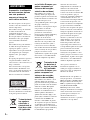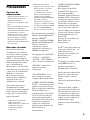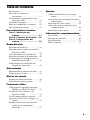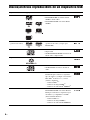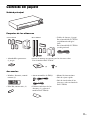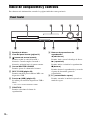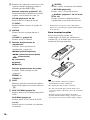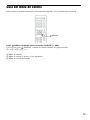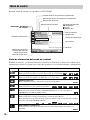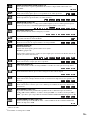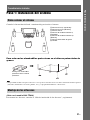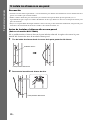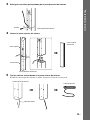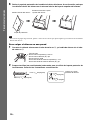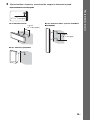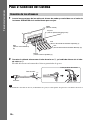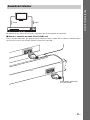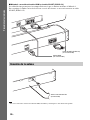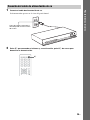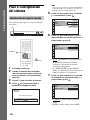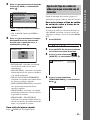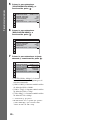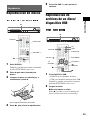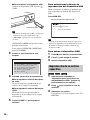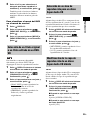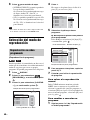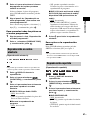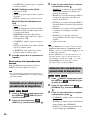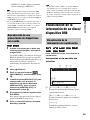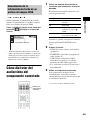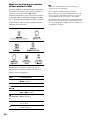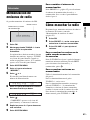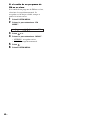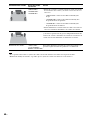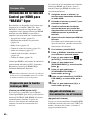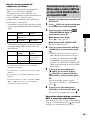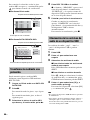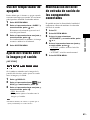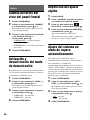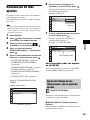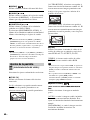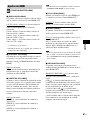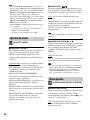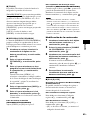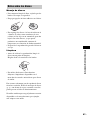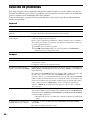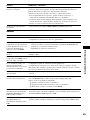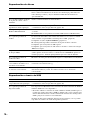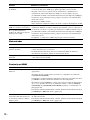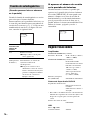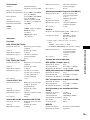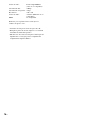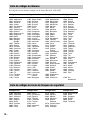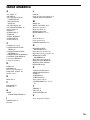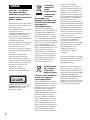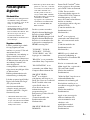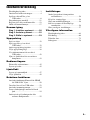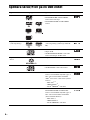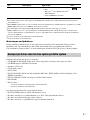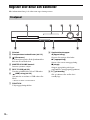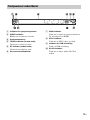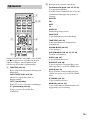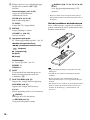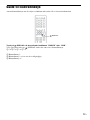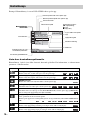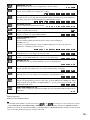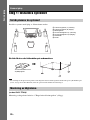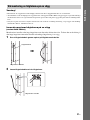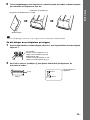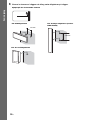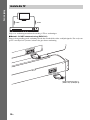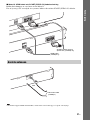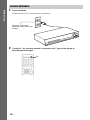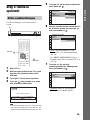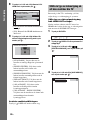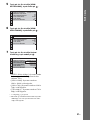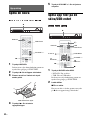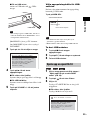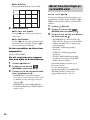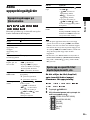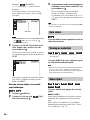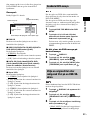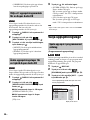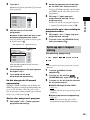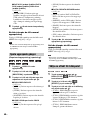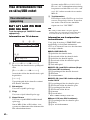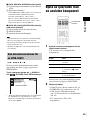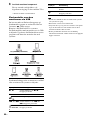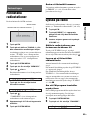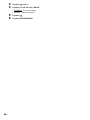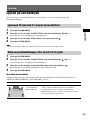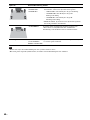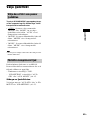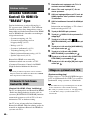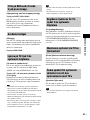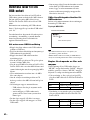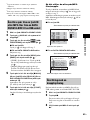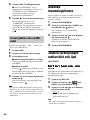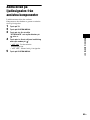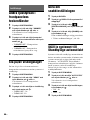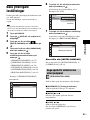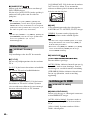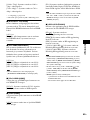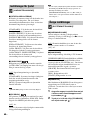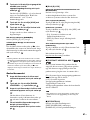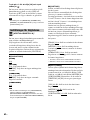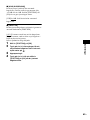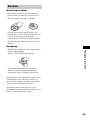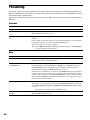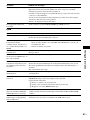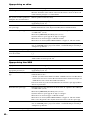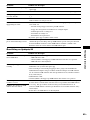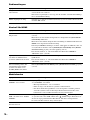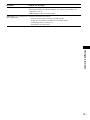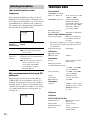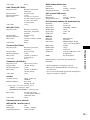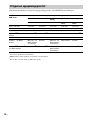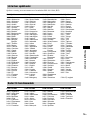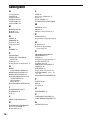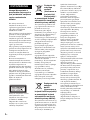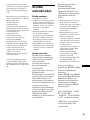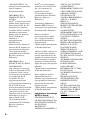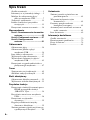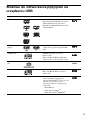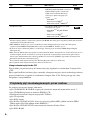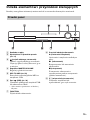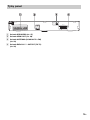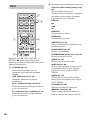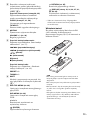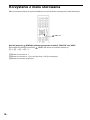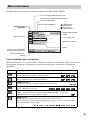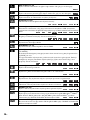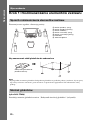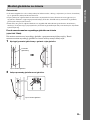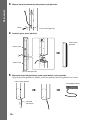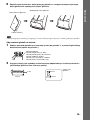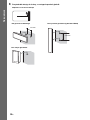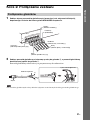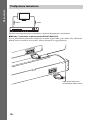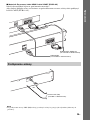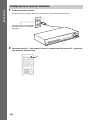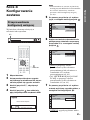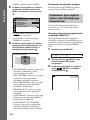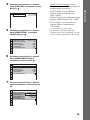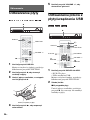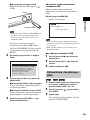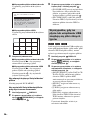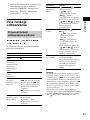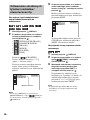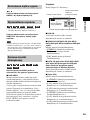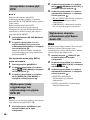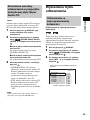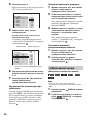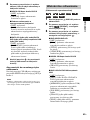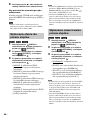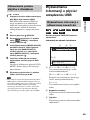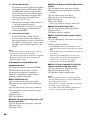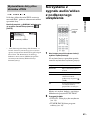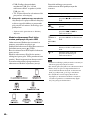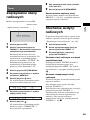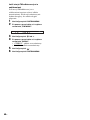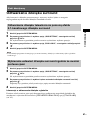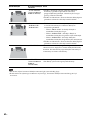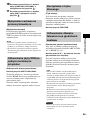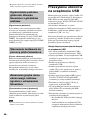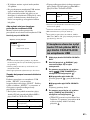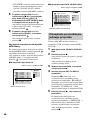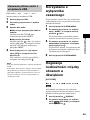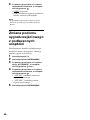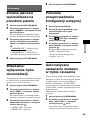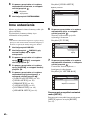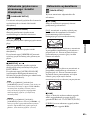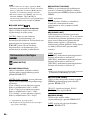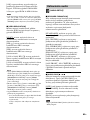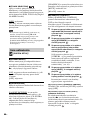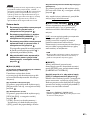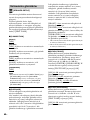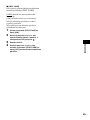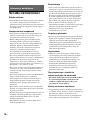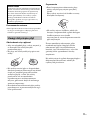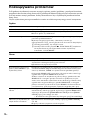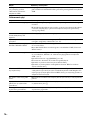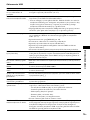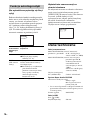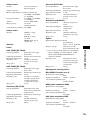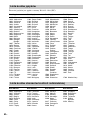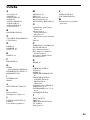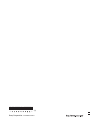Sony DAV-TZ230 El manual del propietario
- Categoría
- Reproductores de DVD
- Tipo
- El manual del propietario
Este manual también es adecuado para

©2010 Sony Corporation
4-165-489-22(1)
DVD Home Theatre
System
DAV-TZ230/TZ630
Manual de instrucciones
Bruksanvisning
Instrukcja obsługi
ES
SE
PL
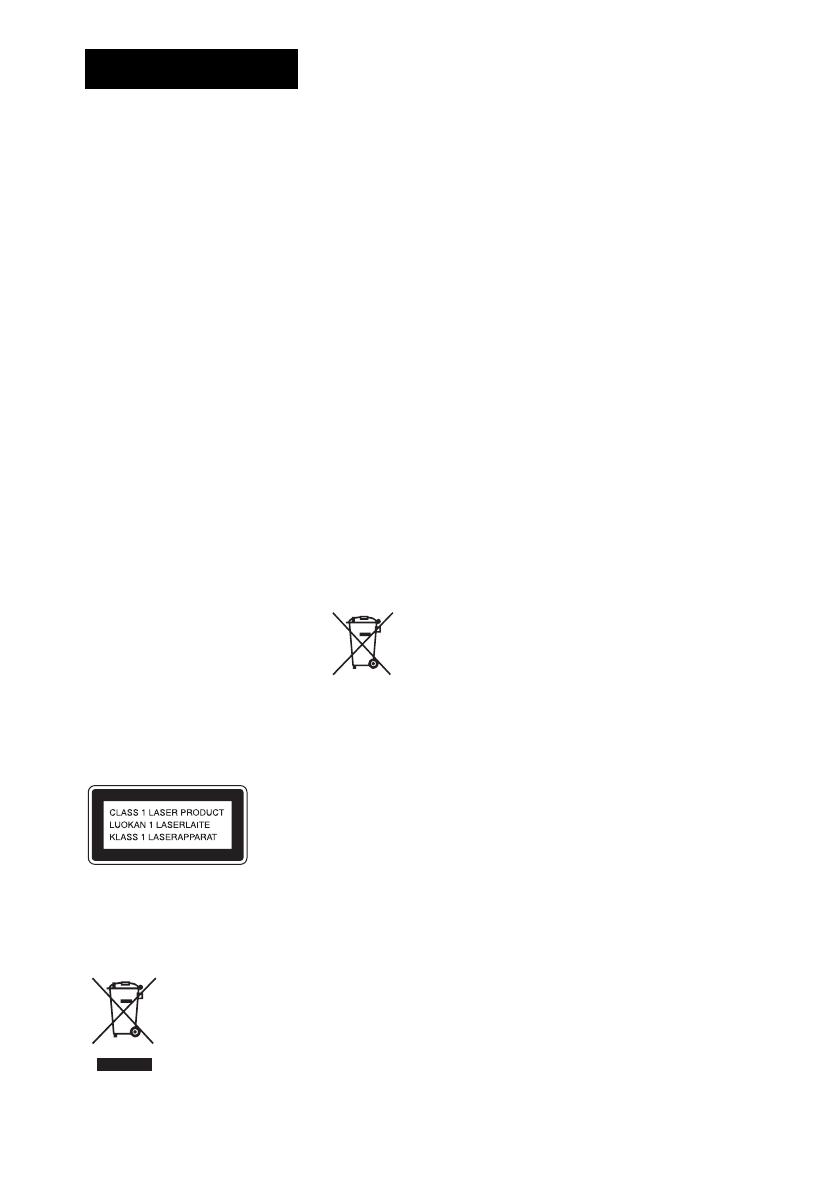
2
ES
Precaución: la utilización
de instrumentos ópticos
con este producto
aumenta el riesgo de
sufrir daños oculares.
No sitúe el aparato en un espacio
cerrado, como una estantería o un
armario empotrado.
Para reducir el riesgo de incendio,
no cubra las aberturas de
ventilación del aparato con
periódicos, manteles, cortinas, etc.
No coloque objetos con llamas al
descubierto como, por ejemplo,
velas encendidas encima del
aparato.
Para reducir el riesgo de incendio o
de sufrir descargas eléctricas, no
exponga el aparato a goteos o
salpicaduras, ni coloque encima de
este recipientes que contengan
líquidos como, por ejemplo,
jarrones.
No exponga las pilas ni los aparatos
con pilas instaladas a fuentes de
calor excesivo, como la luz solar, el
fuego o similares.
Para evitar lesiones, este aparato
debe instalarse firmemente en el
suelo o en la pared de acuerdo con
las instrucciones de instalación.
Para uso en interiores solamente.
Este aparato está clasificado como
producto CLASS 1 LASER (láser
de clase 1). Esta marca se encuentra
en la parte posterior externa.
Tratamiento de
los equipos
eléctricos y
electrónicos al
final de su vida
útil (aplicable
en la Unión Europea y en
países europeos con
sistemas de recogida
selectiva de residuos)
Este símbolo en el equipo o el
embalaje indica que el presente
producto no puede ser tratado como
residuos domésticos normales, sino
que debe entregarse en el
correspondiente punto de recogida
de equipos eléctricos y
electrónicos. Al asegurarse de que
este producto se desecha
correctamente, Ud. ayuda a
prevenir las consecuencias
negativas para el medio ambiente y
la salud humana que podrían
derivarse de la incorrecta
manipulación en el momento de
deshacerse de este producto. El
reciclaje de materiales ayuda a
conservar los recursos naturales.
Para recibir información detallada
sobre el reciclaje de este producto,
póngase en contacto con el
ayuntamiento, el punto de recogida
más cercano o el establecimiento
donde ha adquirido el producto.
Tratamiento de
las baterías al
final de su vida
útil (aplicable
en la Unión Europea y en
países europeos con
sistemas de recogida
selectiva de residuos)
Este símbolo en la batería o en el
embalaje indica que la batería
proporcionada con este producto no
puede ser tratada como un residuo
doméstico normal. En algunas
baterías este símbolo puede
utilizarse en combinación con el
símbolo químico. El símbolo
químico del mercurio (Hg) o del
plomo (Pb) se añadirá si la batería
contiene más del 0,0005% de
mercurio o del 0,004% de plomo.
Al asegurarse de que estas baterías
se desechan correctamente, Ud.
ayuda a prevenir las consecuencias
negativas para el medio ambiente y
la salud humana que podrían
derivarse de la incorrecta
manipulación en el momento de
deshacerse de la batería. El
reciclaje de materiales ayuda a
conservar los recursos naturales. En
el caso de productos que por
razones de seguridad, rendimiento
o mantenimiento de datos, sea
necesaria una conexión permanente
con la batería incorporada, esta
batería solo deberá ser reemplazada
por personal técnico cualificado
para ello. Para asegurarse de que la
batería será tratada correctamente,
entregue el producto al final de su
vida útil en un punto de recogida
para el reciclado de aparatos
eléctricos y electrónicos. Para las
demás baterías, vea la sección
donde se indica cómo quitar la
batería del producto de forma
segura. Deposite la batería en el
correspondiente punto de recogida
para el reciclado. Para recibir
información detallada sobre el
reciclaje de este producto o de la
batería, póngase en contacto con el
ayuntamiento, el punto de recogida
más cercano o el establecimiento
donde ha adquirido el producto.
Aviso para los clientes: la
información siguiente solo es
válida para equipos vendidos en
países en los que se apliquen las
directivas de la UE.
El fabricante de este producto es
Sony Corporation, 1-7-1 Konan
Minato-ku Tokyo, 108-0075 Japón.
El representante autorizado para
EMC y seguridad en el producto es
Sony Deutschland GmbH,
Hedelfinger Strasse 61, 70327
Stuttgart, Alemania. Para cualquier
asunto relacionado con servicio o
garantía por favor diríjase a la
dirección indicada en los
documentos de servicio o garantía
adjuntados con el producto.
ADVERTENCIA

3
ES
Precauciones
Fuentes de
alimentación
• Aunque apague la unidad, no se
desconectará de la fuente de
alimentación mientras
permanezca conectada a la toma
de ca.
• Dado que el enchufe del cable de
alimentación se utiliza para
desconectar la unidad de la fuente
de alimentación, conecte la
unidad a una toma de ca de fácil
acceso. En el caso de percibir
alguna anomalía en la unidad,
desconecte inmediatamente el
enchufe del cable de alimentación
de la toma de ca.
Derechos de autor
Este producto incorpora
tecnología de protección de
derechos de autor (copyright)
amparada por patentes de
EE.UU. y otros derechos de
propiedad intelectual. El uso de
dicha tecnología debe contar
con la autorización de
Macrovision y está destinado
únicamente para uso doméstico
y otros usos de visualización
limitados, a menos que
Macrovision autorice lo
contrario. Está prohibida la
ingeniería inversa o el
desmontaje de la unidad.
Este sistema incorpora el
decodificador de sonido
envolvente de matriz adaptable
Dolby* Digital y Dolby Pro
Logic (II) y el sistema DTS**
Digital Surround.
* Fabricado bajo licencia de
Dolby Laboratories.
Dolby, Pro Logic y el símbolo de
la doble D son marcas
comerciales de Dolby
Laboratories.
** Fabricado bajo licencia
amparado por las patentes de los
Estados Unidos: 5.451.942,
5.956.674, 5.974.380,
5.978.762, 6.487.535 y otras
patentes estadounidenses e
internacionales emitidas y
pendientes. DTS y DTS Digital
Surround son marcas
comerciales registradas y los
logotipos y el símbolo de DTS
son marcas comerciales de DTS,
Inc. © 1996-2008 DTS, Inc.
Todos los derechos reservados.
Este sistema incluye tecnología
High-Definition Multimedia
Interface (HDMI
TM
).
HDMI, el logotipo de HDMI y
High-Definition Multimedia
Interface son marcas
comerciales o marcas
comerciales registradas de
HDMI Licensing LLC.
Los logotipos de “DVD-RW”,
“DVD-R”, “DVD+RW”,
“DVD+R”, “DVD VIDEO” y
“CD” son marcas comerciales.
“BRAVIA” es una marca
comercial de Sony
Corporation.
“PLAYSTATION” es una
marca comercial de Sony
Computer Entertainment Inc.
ACERCA DE DIVX VIDEO:
DivX
®
es un formato de vídeo
digital creado por DivX, Inc.
Este es un dispositivo oficial de
DivX Certified para la
reproducción de vídeo DivX.
Visite www.divx.com para
obtener más información y
herramientas de software para
convertir los archivos en
archivos de vídeo DivX.
(Excepto en los modelos del
Reino Unido y de
Norteamérica).
ACERCA DE DIVX VIDEO-
ON-DEMAND:
Este dispositivo de DivX
Certified
®
debe registrarse
para poder reproducir
contenido de DivX Video-on-
Demand (VOD). Para generar
el código de registro, localice
la sección de vídeo a la carta
DivX VOD en el menú de
configuración del dispositivo.
Vaya a www.divx.com/vod
con este código para completar
el proceso de registro y obtener
más información acerca de
DivX VOD.
(Excepto en los modelos del
Reino Unido y de
Norteamérica).
DivX
®
es una marca comercial
registrada de DivX, Inc., y se
utiliza bajo licencia.
(Excepto en los modelos del
Reino Unido y de
Norteamérica).
Tecnología de codificación de
audio MPEG Layer-3 y
patentes con licencia de
Fraunhofer IIS y Thomson.
iPod es una marca comercial de
Apple Inc., registrada en los
Estados Unidos y en otros
países.
(Solo en los modelos del Reino
Unido)
“Hecho para iPod” significa
que un accesorio electrónico ha
sido diseñado para conectarse
específicamente a iPod y que
su promotor ha certificado que
cumple con los estándares de
rendimiento de Apple.
(Solo en los modelos del Reino
Unido)
ES

4
ES
Apple no se responsabiliza del
funcionamiento de este aparato
o de su conformidad con los
estándares de seguridad y
regulación.
(Solo en los modelos del Reino
Unido)
Acerca de MPEG-4
Visual
ESTE PRODUCTO POSEE
LA LICENCIA DE CARTERA
DE PATENTES MPEG-4
VISUAL PARA USO
PERSONAL Y NO
COMERCIAL DEL
CONSUMIDOR QUE PODRÁ
DECODIFICAR VÍDEOS EN
CUMPLIMIENTO CON EL
ESTÁNDAR VISUAL MPEG-
4 (“MPEG-4 VIDEO”) QUE
HA SIDO CODIFICADO POR
UN CONSUMIDOR QUE SE
DEDICA A UNA
ACTIVIDAD PERSONAL Y
NO COMERCIAL Y/O QUE
HAYA SIDO OBTENIDO DE
UN PROVEEDOR DE VÍDEO
AL QUE SE LE HAYA
CONCEDIDO LA LICENCIA
DE MPEG LA PARA
SUMINISTRAR VÍDEO DE
FORMATO MPEG-4. NO SE
GARANTIZA NI SE
SOBREENTIENDE
NINGUNA OTRA LICENCIA
PARA CUALQUIER OTRO
USO. NO SE OBTENDRÁ
NINGUNA INFORMACIÓN
ADICIONAL, INCLUYENDO
LA RELACIONADA CON
USOS PROMOCIONALES,
INTERNOS Y
COMERCIALES, NI LA
LICENCIA DE MPEG LA,
LLC. CONSULTE LA
PÁGINA HTTP://
WWW.MPEGLA.COM
Acerca de este
manual de
instrucciones
• En este manual de
instrucciones se describen los
controles del mando a
distancia. También es posible
utilizar los controles de la
unidad si presentan los
mismos nombres o similares
a los del mando a distancia.
• Es posible que los elementos
del menú de control varíen
según la zona.
• Es posible que el término
general “DVD” se utilice
para hacer referencia a los
discos DVD VIDEO,
DVD+RW/DVD+R y DVD-
RW/DVD-R.
• En los modelos de
Norteamérica, las medidas se
expresan en pies (ft).
• El ajuste predeterminado
aparece subrayado.

5
ES
Tabla de contenido
Precauciones ...........................................3
Acerca de este manual de
instrucciones .....................................4
Discos/archivos reproducibles en un
dispositivo USB................................6
Contenido del paquete...........................11
Índice de componentes y controles.......12
Guía del menú de control......................17
Procedimientos iniciales
Paso 1: Instalación del
sistema .................................... 21
Paso 2: Conexión del sistema..... 26
Paso 3: Configuración del
sistema .................................... 30
Reproducción
Reproducción de discos ........................33
Reproducción de archivos de un disco/
dispositivo USB..............................33
Otras operaciones de reproducción.......36
Selección del modo de reproducción ....40
Visualización de la información de un
disco/dispositivo USB ....................43
Cómo disfrutar del audio/vídeo del
componente conectado ...................45
Sintonizador
Memorización de emisoras de radio .....47
Cómo escuchar la radio.........................47
Efecto de sonido
Escucha de sonido envolvente ..............49
Selección del efecto de sonido..............51
Funciones útiles
Utilización de la función Control por
HDMI para “BRAVIA” Sync.........52
Transferencia de canciones a un
dispositivo USB..............................54
Uso del temporizador de apagado.........57
Ajuste del retardo entre la imagen y el
sonido..............................................57
Modificación del nivel de entrada de
sonido de los componentes
conectados ......................................57
Ajustes
Cambio del brillo del visor del panel
frontal ............................................. 58
Activación y desactivación del modo de
demostración .................................. 58
Repetición del ajuste rápido ................. 58
Ajuste del sistema en modo de espera
automáticamente............................. 58
Realización de más ajustes ................... 59
Información complementaria
Precauciones......................................... 66
Solución de problemas.......................... 68
Especificaciones ................................... 74
Índice alfabético ................................... 79

6
ES
Discos/archivos reproducibles en un dispositivo USB
Tipo Logotipo del disco Características Icono
DVD VIDEO • DVD VIDEO
• DVD-R/DVD-RW en formato DVD
VIDEO o modo vídeo
• DVD+R/DVD+RW en formato DVD
VIDEO
Modo VR
(grabación de vídeo)
• DVD-R/DVD-RW en modo VR
(grabación de vídeo) (excepto para
DVD-R DL)
VIDEO CD • VIDEO CD (versiones 1.1 y 2.0)
• Super VCD
• CD-R/CD-RW/CD-ROM en formato de
CD de vídeo o Super VCD
Super Audio CD • Super Audio CD
CD • CD de audio
• CD-R/CD-RW en formato de CD de
audio
DATA CD – • CD-R/CD-RW/CD-ROM en formato
DATA CD que contiene los siguientes
tipos de archivos y cumple con la norma
ISO 9660
1)
de Level 1 ó 2, o Joliet
(formato ampliado).
– Archivos MP3
2)3)
– Archivos de imagen JPEG
4)
– Archivos de vídeo DivX
5)
/MPEG4
6)
DATA DVD – • Discos DVD-ROM/DVD-R/DVD-RW/
DVD+R/DVD+RW en formato DATA
DVD que contienen los siguientes tipos
de archivos y compatibles con UDF
(Universal Disk Format).
– Archivos MP3
2)3)
– Archivos de imagen JPEG
4)
– Archivos de vídeo DivX
5)
/MPEG4
6)

7
ES
1)
Formato lógico de archivos y carpetas en CD-ROM definido por la ISO (International Organization for
Standardization).
2)
MP3 (MPEG1 Audio Layer 3) es un formato estándar definido por ISO/MPEG que comprime datos de audio. Los
archivos MP3 deben estar en formato MPEG1 Audio Layer 3.
3)
El sistema no puede reproducir archivos con protección de derechos de autor (Digital Rights Management).
4)
Los archivos de imagen JPEG deben ser compatibles con el formato de archivo de imagen DCF. (DCF “Design rule
for Camera File system” [Norma de diseño para el sistema de archivos de cámaras]: estándares de imagen para
cámaras digitales regulados por la Japan Electronics and Information Technology Industries Association (JEITA)).
5)
Excepto en los modelos del Reino Unido y de Norteamérica.
6)
Excepto en los modelos de Norteamérica.
Notas sobre los discos
Este producto se ha diseñado para reproducir discos que cumplen con el estándar Compact Disc (CD).
Los discos DualDisc y algunos discos de música codificados con tecnologías de protección de los
derechos de autor no cumplen con el estándar Compact Disc (CD). Por lo tanto, es posible que no sean
compatibles con este producto.
El sistema no puede reproducir los siguientes discos:
• CD-ROM/CD-R/CD-RW que no se hayan grabado en los formatos enumerados en la página 6
• CD-ROM grabados en formato PHOTO CD
• Parte de datos de CD-Extra
• CD Graphics
• DVD Audio
• DATA CD/DATA DVD que no contengan archivos MP3, archivos de imagen JPEG, archivos de
vídeo DivX* o archivos de vídeo MPEG4**
• Discos DATA CD/DATA DVD creados en el formato Packet Write
• DVD-RAM
•Blu-ray Disc
* Excepto en los modelos del Reino Unido y de Norteamérica.
** Excepto en los modelos de Norteamérica.
Asimismo, el sistema no puede reproducir los siguientes discos:
• Discos DVD VIDEO con un código de región diferente (página 8)
• Discos con forma no estándar (p. ej., forma de tarjeta o corazón)
• Discos con papel o adhesivos
• Discos que tengan adhesivos de cinta de celofán o pegatinas pegados
Dispositivo USB – • Dispositivo USB que contiene los tipos
de archivos indicados a continuación.
– Archivos MP3
2)3)
o WMA/AAC
3)
– Archivos de imagen JPEG
4)
– Archivos de vídeo DivX
5)
/MPEG4
6)
Ejemplos de discos que el sistema no puede reproducir
Tipo Logotipo del disco Características Icono

8
ES
En determinados casos, no será posible reproducir discos CD-R/CD-RW/DVD-R/DVD-RW/DVD+R/
DVD+RW en este sistema debido a la calidad de la grabación o al estado físico del disco, o a las
características del dispositivo de grabación y del software de creación.
El disco no se reproducirá si no se ha finalizado correctamente. Para obtener más información, consulte
el manual de instrucciones del dispositivo de grabación.
Tenga en cuenta que es posible que algunas de las funciones de reproducción no funcionen con
determinados discos DVD+RW/DVD+R, incluso si se han finalizado correctamente. En este supuesto,
vea el disco en el modo de reproducción normal. Algunos DATA CD/DATA DVD creados en el
formato Packet Write no pueden reproducirse.
• Este sistema puede reproducir CD Multi Session cuando la primera sesión incluye un archivo MP3.
También se podrán reproducir los archivos MP3 grabados en sesiones posteriores.
• Este sistema puede reproducir CD Multi Session cuando la primera sesión incluye un archivo de
imagen JPEG. También se podrán reproducir los archivos de imagen JPEG grabados en sesiones
posteriores.
• Si en la primera sesión se graban archivos MP3 y archivos de imagen JPEG en formato de CD de
música o de CD de vídeo, solo se reproducirá la primera sesión.
El sistema tiene un código de región impreso en la parte posterior de la unidad y sólo reproducirá discos
DVD que presenten el mismo código de región.
Los discos DVD VIDEO con la etiqueta también se reproducirán en este sistema.
Si intenta reproducir cualquier otro tipo de DVD VIDEO, el mensaje [Reproducción de este disco
prohibida por límites de zona.] aparecerá en la pantalla del televisor. Algunos discos DVD VIDEO
pueden no presentar la indicación de código de región, aunque su reproducción esté prohibida por
límites de zona.
Es posible que ciertas operaciones de reproducción de discos DVD o VIDEO CD estén expresamente
determinadas por los fabricantes de software. Puesto que este sistema reproduce discos DVD o VIDEO
CD en función del contenido diseñado por los fabricantes de software, es posible que ciertas funciones
de reproducción no se encuentren disponibles. Consulte el manual de instrucciones suministrado con
los discos DVD o VIDEO CD.
Notas acerca de los discos CD-R/CD-RW/DVD-R/DVD-RW/DVD+R/
DVD+RW
Notas acerca de CD Multi Session
Código de región
Notas sobre las operaciones de reproducción de discos DVD o VIDEO
CD
ALL

9
ES
• El sistema puede reconocer un máximo de 200 carpetas, incluidos los álbumes (carpetas) que no
contienen archivos de audio, archivos de imagen JPEG o archivos de vídeo
1)
. Si el disco DATA CD/
DATA DVD/dispositivo USB contiene más de 200 carpetas o más de 150 archivos en una carpeta, el
número de carpetas o archivos que puede reconocer el sistema variará en función de la configuración
de carpeta.
• El sistema puede reproducir los archivos que se indican a continuación.
El sistema intentará reproducir los datos que contengan las extensiones anteriores, incluso si el
formato no es MP3/WMA/AAC/JPEG/DivX
3)
/MPEG4
1)
. Al reproducir estos tipos de datos, es
posible que se genere un ruido intenso que podría dañar el sistema de altavoces.
• Los siguientes elementos podrían aumentar el tiempo necesario para iniciar la reproducción:
– cuando se graba un disco DATA CD/DATA DVD/dispositivo USB con una estructura de árbol
compleja.
– cuando los archivos de audio, los archivos de imagen JPEG o los archivos de vídeo
1)
de otra
carpeta se acaban de reproducir.
• En función del formato de archivo, algunos discos DATA CD/DATA DVD/dispositivos USB no se
pueden reproducir en el sistema.
• El sistema puede reproducir estructuras de carpetas de hasta 8 niveles.
• Según el tipo de archivo, es posible que el sistema no pueda reproducir un archivo de audio, un
archivo de imagen JPEG o un archivo de vídeo
1)
.
• Es posible que los archivos grabados mediante un dispositivo como, por ejemplo, un equipo
informático, no se reproduzcan en el orden en que se han grabado.
• Las carpetas que no contengan archivos de audio, archivos de imagen JPEG o archivos de vídeo
1)
se
omitirán.
• No se puede garantizar la compatibilidad con todo el software de escritura o codificación de archivos
MP3/WMA/AAC, dispositivos y soportes de grabación.
• No se puede garantizar la compatibilidad con todo el software de escritura o codificación de archivos
de vídeo MPEG4, dispositivos y soportes de grabación.
1)
• El orden de reproducción puede no ser aplicable en función del software utilizado para crear el
archivo de audio, el archivo de imagen JPEG o el archivo de vídeo
1)
, o bien si hay más de 200 carpetas
o 150 archivos en cada una de ellas.
1)
Excepto en los modelos de Norteamérica.
2)
Únicamente en el dispositivo USB.
3)
Excepto en los modelos del Reino Unido y de Norteamérica.
Notas acerca de los archivos reproducibles
Archivo Extensión del archivo
Archivo MP3 “.mp3”
Archivo WMA
2)
“.wma”
Archivo AAC
2)
“.m4a”
Archivo de imagen
JPEG
“.jpg” o “.jpeg”
Archivo de vídeo
DivX
3)
“.avi” o “.divx”
Archivo de vídeo
MPEG4
1)
“.mp4” o “.m4v”

10
ES
Acerca de los archivos de vídeo DivX
(Excepto en los modelos del Reino Unido y de Norteamérica)
•DivX
®
es una tecnología de compresión de archivos de vídeo desarrollada por DivX, Inc. Este es un
producto oficial de DivX
®
Certified.
• Puede reproducir discos DATA CD/DATA DVD o dispositivos USB que contengan archivos de
vídeo DivX
®
.
Nota
• Es posible que el sistema no pueda reproducir un archivo de vídeo DivX si éste se ha combinado a partir de dos
archivos o más.
• El sistema no puede reproducir archivos de vídeo DivX con tamaños superiores a 720 (ancho) × 576 (altura) o 4 GB.
• Según el archivo de vídeo DivX, es posible que el sonido salte o que éste no esté sincronizado con las imágenes de
la pantalla del televisor.
• El sistema no puede reproducir algunos archivos de vídeo DivX con una duración superior a 3 horas.
• Según el archivo de vídeo DivX, es posible que la imagen se interrumpa o que no se visualice con nitidez, en cuyo
caso se recomienda crear el archivo con una velocidad de bits más baja. Si se produce ruido, se recomienda usar el
formato de audio MP3.
• Debido a la tecnología de compresión que se utiliza para los archivos de vídeo DivX, es posible que la imagen tarde
unos instantes en aparecer tras pulsar N.
• Este sistema admite dispositivos Mass Storage Class (MSC).
• No se garantiza el funcionamiento de este sistema con todos los dispositivos o memorias USB.
• Aunque existe una gran variedad de funciones complejas para los dispositivos USB, los contenidos
que se pueden reproducir de los dispositivos USB conectados al sistema son solamente de música,
foto y vídeo. Para obtener más información, consulte el manual de instrucciones del dispositivo USB.
• Cuando se inserta un dispositivo USB, el sistema lee todos los archivos que contiene. Si el dispositivo
USB contiene un gran número de carpetas o archivos, es posible que su lectura tarde un período de
tiempo prolongado.
• No conecte el sistema y el dispositivo USB mediante un concentrador USB.
• Con algunos dispositivos USB conectados, es posible que exista un retardo a la hora de ejecutar las
operaciones por parte de este sistema.
• El orden de reproducción del sistema puede ser diferente al del dispositivo USB conectado.
• Siempre apague el sistema antes de quitar el dispositivo USB. Si lo quita con el sistema encendido,
es posible que se dañen los datos que contiene.
• Antes de utilizar un dispositivo USB, compruebe que no existan archivos que contengan virus en
dicho dispositivo.
Notas acerca de los dispositivos USB

11
ES
Contenido del paquete
Unidad principal
Paquetes de los altavoces
Accesorios
• DAV-TZ230 • DAV-TZ630
• Cables de altavoz (1 juego)
Para el modelo DAV-TZ230
(rojo/blanco/verde/gris/
azul)
Para el modelo DAV-TZ630
(verde/gris/azul)
• Almohadillas protectoras
(1 juego)
• Piezas de montaje de altavoz para los altavoces altos
Para el modelo DAV-TZ630
• Mando a distancia (control
remoto) (1)
• Antena monofilar de FM (1) • Manual de instrucciones
• Guía de ajuste rápido
• Guía de instalación de los
altavoces (solo en el modelo
DAV-TZ630)
• Pilas R6 (tamaño AA) (2) • Cubiertas inferiores de los
altavoces (2) (solo en el
modelo DAV-TZ630)
(2) (6)
o

12
ES
Índice de componentes y controles
Para obtener más información, consulte las páginas indicadas entre paréntesis.
A Bandeja de discos
B Visor del panel frontal (página 13)
C (sensor de control remoto)
Permite recibir la señal del mando a
distancia. Cuando emplee el mando a
distancia, oriéntelo hacia el sensor remoto.
D Control MASTER VOLUME
Permite ajustar el volumen del sistema.
E REC TO USB (página 54)
Permite transferir pistas/archivos MP3 a un
dispositivo USB.
F Puerto (USB) (página 33)
Se utiliza para conectar dispositivos USB o
iPod*.
* Solo en los modelos del Reino Unido.
G FUNCTION
Permite seleccionar la fuente de
reproducción.
H Botones de operaciones de
reproducción
Z (abrir/cerrar)
Permite abrir o cerrar la bandeja de discos.
N (reproducir)
Permite iniciar o reiniciar la reproducción.
x (detener)
Permite detener la reproducción y recuerda
el punto de detención (punto de
reanudación).
I "/1 (encendido/en espera)
Permite encender la unidad o ajustarla en
modo de espera.
Panel frontal

13
ES
A Indicador de estado de reproducción
B Indicador SLEEP
Se ilumina cuando el temporizador de
apagado está ajustado.
C Pantalla de estado del sistema
D Indicador TUNED (solo en la radio)
Se ilumina cuando se recibe una emisora.
E Indicador ST (solo en la radio)
Se ilumina cuando se recibe sonido estéreo.
F Indicador de formato envolvente
G Indicador HDMI
Se ilumina cuando se establece una señal
entre un televisor y la unidad a través de
HDMI.
H Indicador NTSC
Se ilumina al cargar un disco de formato
NTSC.
I Indicador de transferencia USB
Se ilumina durante la transferencia USB.
J Indicador SA-CD
Se ilumina al cargar un disco Super Audio
CD/CD.
Visor del panel frontal
La página se está cargando...

15
ES
Los botones número 5/AUDIO IN, VOLUME
+, AUDIO y N disponen de un punto táctil.
Cuando use el mando a distancia, utilice el punto
táctil como referencia.
A THEATRE (página 52)
Permite cambiar al modo de vídeo óptimo
para visualizar películas automáticamente.
ONE-TOUCH PLAY (página 52)
Permite activar la función Reproducción
mediante una pulsación.
TV "/1 (encendido/en espera)*
Permite encender el televisor o ajustarlo en
el modo de espera.
"/1 (encendido/en espera) (página 30)
Permite encender el sistema o ajustarlo en
el modo de espera.
B Botones con etiquetas de texto de negro/
blanco
Botones de selección de funciones
(páginas 33, 45, 47)
Permiten seleccionar la fuente de
reproducción.
El sistema se activa automáticamente
cuando pulsa el botón de selección de
funciones con el sistema apagado.
DVD/CD
FM
USB
TV
AUDIO IN
Este botón no funciona.
FUNCTION
Permite seleccionar las funciones en
secuencia.
TIME/TEXT (página 43)
Permite cambiar la información del visor
del panel frontal.
SOUND MODE (página 51)
Permite seleccionar el modo de sonido.
SYSTEM MENU (páginas 47, 49, 57, 58)
Permite entrar en el menú del sistema.
AUDIO (página 38)
Permite seleccionar el formato y la pista de
audio.
SUBTITLE (página 38)
Permite seleccionar el idioma de los
subtítulos cuando un disco DVD VIDEO
dispone de subtítulos multilingües.
ANGLE (página 37)
Permite cambiar a otros ángulos de
visualización cuando un disco DVD
VIDEO dispone de varios ángulos
grabados.
D.TUNING (página 47)
Permite seleccionar las frecuencias de
radio.
MEM SEL (páginas 33, 54)
Permite seleccionar el número de memoria
del dispositivo USB que desea reproducir o
transferir.
Mando a distancia
THEATRE
DVD/CD
TV
AUDIO
IN
TIME/
TEXT
SOUND
MODE
SYSTEM
MENU
FM USB
AUDIO
SUBTITLE
D.TUNING
ANGLE
FUNCTION
ONE-TOUCH
PLAY
TV
BRAVIA Sync
231
564
897
TV INPUT
CLEAR
PRESET PRESET
TUNING TUNING
DVD
TOP MENU
RETURN
DISPLAY
DVD
MENU
MUTING
VOLUME
MEM SEL
0
SHIFT
1
4
5
6
7
2,3

16
ES
C Botones con etiquetas de texto en rosa. (Los
siguientes botones funcionan cuando se
mantiene pulsado SHIFT (6)).
Botones numéricos (páginas 37, 47)
Permiten introducir los números de título y
capítulo, las frecuencias de radio, etc.
CLEAR (páginas 36, 40, 56)
Permite borrar el campo de entrada.
TV INPUT*
Permite cambiar la fuente de entrada del
televisor.
D MUTING
Permite desactivar temporalmente el
sonido.
VOLUME +/– (página 33)
Permite ajustar el volumen.
E Botones de operaciones de
reproducción
Consulte “Otras operaciones de
reproducción” (página 36).
./> (anterior/siguiente)
m/M (avance/retroceso rápido)
/ (cámara lenta)
N (reproducir)
X (pausa)
x (detener)
Botones de operaciones de la radio
Consulte “Cómo escuchar la radio”
(página 47).
PRESET +/–
TUNING +/–
F SHIFT
Mantenga pulsado este botón para utilizar
botones con etiquetas de texto de color rosa
(3).
G DVD TOP MENU (página 38)
Permite abrir o cerrar el menú principal del
DVD.
DVD MENU (página 38)
Permite abrir o cerrar el menú del DVD.
C/X/x/c
Permite mover la selección a un elemento
visualizado.
(ENTER)
Permite acceder al elemento seleccionado.
O RETURN (página 34)
Permite volver a la pantalla anterior.
DISPLAY (páginas 17, 30, 33, 36, 40,
52, 54, 59)
Permite visualizar la información de la
reproducción en la pantalla del televisor.
* Únicamente con televisores Sony. En algunos
televisores, es posible que no pueda utilizar algunos
de los botones.
Para insertar las pilas
Inserte dos pilas R6 (tamaño AA)
(suministradas) de forma que coincidan los
extremos 3 y # de dichas pilas con las marcas
del interior del compartimiento.
Nota
• No deje el mando a distancia en lugares
extremadamente cálidos o húmedos.
• No emplee pilas nuevas junto con usadas.
• No deje caer ningún objeto extraño dentro de la
carcasa del mando a distancia, sobre todo al sustituir
las pilas.
• Cuando no tenga previsto utilizar el mando a
distancia durante mucho tiempo, extraiga las pilas
para evitar su corrosión y posibles daños por fugas.

17
ES
Guía del menú de control
Puede utilizar el menú de control para seleccionar una función y ver la información relacionada.
Pulse DISPLAY mientras utilice la función “DVD/CD” o “USB”.
Cada vez que pulse DISPLAY, el menú de control cambiará del siguiente modo:
1 t 2 t 3 t 1 t ...
1 Menú de control 1
2 Menú de control 2 (aparece si está disponible)
3 Menú de control desactivado
DISPLAY

18
ES
Ejemplo: menú de control 1 al reproducir un DVD VIDEO.
Lista de elementos del menú de control
El menú de control 1 y 2 mostrará diferentes elementos en función de la fuente. Para obtener más
información, consulte las páginas que están entre paréntesis en el cuadro facilitado a continuación.
Menú de control
Elemento Nombre del elemento, función, fuente pertinente
[TITULO] (página 37)/[ESCENA] (página 37)/[PISTA] (página 37)
Puede seleccionar el título, la escena o la pista que desea reproducir.
[CAPITULO] (página 37)/[INDICE] (página 37)
Puede seleccionar el capítulo o el índice que se va a reproducir.
[INDICE] (página 37)
Puede visualizar el índice y seleccionar el que desea reproducir.
[PISTA] (página 37)
Puede seleccionar la pista que desea reproducir.
[ORIGINAL/PLAY LIST] (página 39)
Puede seleccionar el tipo de títulos (DVD-RW/DVD-R) que se van a reproducir, el
[ORIGINAL] o una [PLAY LIST] editada.
[TIEMPO] (página 37)
Puede comprobar los tiempos transcurrido y restante de reproducción.
Es posible iniciar la reproducción desde un punto específico deseado introduciendo el código
de tiempo (sólo DVD VIDEO/DVD-VR).
[MÚLTIPLE/2 CA] (página 39)
Puede seleccionar el área de reproducción de los discos Super Audio CD cuando está
disponible.
98( 99)
NO
DVD VIDEO
REPETICION
Salir:
ENTER
T 0: 04: 17
13( 99)
DISCO
TITULO
CAPITULO
NO
DISPLAY
Número del título actualmente en reproducción
Tiempo de reproducción
Número total de capítulos
Opciones
Ajuste actual
Número total de títulos
Estado de reproducción
(N Reproducir,
X Pausar,
x Detener, etc.)
Nombre de función del
elemento del menú de
control seleccionado
Mensaje de operación
Elemento seleccionado
Elementos del menú
de control
Tipo de fuente en
reproducción
Número del capítulo actualmente en reproducción

19
ES
1)
Estos elementos no se muestran al reproducir un disco DATA CD/DATA DVD/dispositivo USB que dispone de
archivos de vídeo.
2)
Únicamente en el dispositivo USB.
[CAPA SUPER AUDIO CD/CD] (página 39)
Puede seleccionar la capa de reproducción de los discos Super Audio CD cuando está
disponible.
[PROGRAMA] (página 40)
Puede seleccionar la pista que se va a reproducir en el orden que desee.
[ALEATORIA] (página 41)
Puede reproducir las pistas/archivos en orden aleatorio.
[REPETICION] (página 41)
Puede reproducir el disco o el dispositivo USB completo (todos los títulos/pistas/carpetas/
archivos) varias veces o un título/capítulo/pista/carpeta/archivo varias veces.
[A/V SYNC] (página 57)
Puede ajustar el retardo entre la imagen y el sonido.
[MENÚ DEL DISCO] (página 38)
Es posible visualizar el menú del DVD.
[EXAMINANDO] (página 34)
Puede mostrar la lista de carpetas/archivos de imagen JPEG.
[AJUSTE] (página 59)
[PERSONALIZADO]
Además del ajuste rápido, puede realizar otros ajustes.
[RÁPIDO] (página 30)
Puede realizar ajustes básicos. Utilice el ajuste rápido para seleccionar el idioma deseado de
pantalla y el formato del televisor.
[CARPETA] (página 37)
Puede seleccionar la carpeta que desea reproducir.
[ARCHIVO] (página 37)
Puede seleccionar el archivo de imagen JPEG o el archivo de vídeo que desea reproducir.
1)
[FECHA] (página 45)
Puede mostrar la fecha en que se tomó la imagen con una cámara digital.
1)
[INTERVALO] (página 42)
Puede seleccionar el tiempo durante el cual se mostrarán las diapositivas en la pantalla del
televisor.
1)
[EFECTO] (página 42)
Puede seleccionar los efectos que se van a utilizar para cambiar de diapositiva durante una
presentación.
[MULTIMEDIA] (página 35)
Es posible seleccionar la prioridad de reproducción de los diferentes tipos de formatos
(archivo MP3/AAC
2)
/WMA
2)
, el archivo de imagen JPEG o los archivos de imagen MP3 y
JPEG
3)
) que desea que se reproduzcan en un disco DATA CD/DATA DVD/dispositivo USB.
[TRANSFERENCIA USB] (página 54)
Puede transferir pistas de un CD de audio o archivos MP3 de un disco DATA CD/DATA
DVD a un dispositivo USB.

20
ES
3)
Únicamente discos DATA CD/DATA DVD.
Consejo
• El indicador del icono del menú de control se ilumina en amarillo t al seleccionar cualquier
elemento, excepto [NO] (únicamente [PROGRAMA], [ALEATORIA], [REPETICION] y [A/V SYNC]). El
indicador [ORIGINAL/PLAY LIST] se ilumina en amarillo cuando selecciona [PLAY LIST] (ajuste
predeterminado). El indicador [MÚLTIPLE/2 CA] se ilumina en amarillo al seleccionar el área de reproducción
multicanal de un Super Audio CD.

21
ES
Procedimientos iniciales
Paso 1: Instalación del sistema
Consulte la ilustración facilitada a continuación para instalar el sistema.
Para colocar las almohadillas protectoras en el altavoz potenciador de
graves
Nota
• Tenga cuidado cuando coloque los altavoces o los soportes colocados en éstos en suelos tratados de manera especial
(encerados, barnizados con aceites, pulidos, etc.), ya que pueden mancharse o decolorarse.
(Solo en el modelo DAV-TZ630)
Para montar los altavoces, consulte la “Guía de instalación de los altavoces” (suplemento).
Procedimientos iniciales
Cómo colocar el sistema
Montaje de los altavoces
AB
DE
F
C
G
A Altavoz frontal (L (izquierdo))
B Altavoz frontal (R (derecho))
C Altavoz central
D Altavoz de sonido envolvente (L
(izquierdo))
E Altavoz de sonido envolvente (R
(derecho))
F Altavoz potenciador de graves
G Unidad
,
Extraiga las almohadillas
protectoras de la cubierta
protectora.

22
ES
Procedimientos iniciales
Precaución
• Consulte con una tienda especializada o con un instalador para obtener más información acerca del material de la
pared o los tornillos que se han de utilizar.
• Utilice tornillos adecuados para el material y la resistencia de la pared. Dado que una pared de yeso es
especialmente frágil, coloque los tornillos firmemente en una viga. Instale los altavoces en una pared vertical y lisa
que esté reforzada.
• Sony no se responsabiliza de ningún accidente o daño causado por una instalación inadecuada, una pared de poca
resistencia, una instalación incorrecta de tornillos, una catástrofe natural, etc.
Antes de instalar el altavoz alto en una pared
(Solo en el modelo DAV-TZ630)
No es posible instalar el altavoz alto con la parte inferior colocada. Asegúrese de extraer la parte
inferior del altavoz alto antes de instalarlo en una pared.
1 Tire del cable de altavoz desde la ranura de la parte posterior del altavoz.
2 Desconecte los cables de altavoz de éste.
Si instala los altavoces en una pared
,
Parte posterior del altavoz
Cable de altavoz
Parte posterior del altavoz

23
ES
Procedimientos iniciales
3 Extraiga los tornillos (preinstalados) de la parte posterior del altavoz.
4 Levante la parte superior del altavoz.
5 Tire del cable de altavoz desde el extremo inferior del altavoz.
El cable de altavoz que ha retirado se utiliza al instalar el altavoz en una pared.
Parte posterior del altavoz
Tornillo
Parte superior
Parte inferior
Parte posterior del altavoz
,
Parte superior
del altavoz
Parte inferior del altavoz
,
Cable de altavoz
,
Cable de altavoz

24
ES
Procedimientos iniciales
6 Retire el papel de protección de la cubierta inferior del altavoz. A continuación, coloque
la cubierta inferior del altavoz en el extremo inferior de la parte superior del altavoz.
Nota
• Para extraer el papel de protección, quítelo a través de la sección que queda expuesta por la muesca de la cubierta
inferior del altavoz.
Para colgar el altavoz en una pared
1 Conecte el cable de altavoz con el tubo de color en 3, y el cable de altavoz sin el tubo
de color en #.
2 Prepare tornillos (no suministrados) adecuados para el orificio de la parte posterior de
los altavoces. Consulte las ilustraciones a continuación.
,,
Extremo inferior de la parte
superior del altavoz
Cubierta inferior del altavoz
Papel de protección
Tubo de color
Altavoz frontal izquierdo (L): blanco
Altavoz frontal derecho (R): rojo
Altavoz central: verde
Altavoz de sonido envolvente izquierdo (L): azul
Altavoz de sonido envolvente derecho (R): gris
30 mm (1
3
/
16
de pulgada)
4 mm (
3
/
16
de pulgada)
Orificio en la parte
posterior del altavoz
5 mm
(
7
/
32
de pulgada)
10 mm
(
13
/
32
de pulgada)

25
ES
Procedimientos iniciales
3 Fije los tornillos a la pared y, a continuación, cuelgue el altavoz en la pared.
De 8 a 10 mm
(de
11
/
32
a
13
/
32
de pulgada
)
Profundidad del tornillo fijado
145 mm
(5
3
/
4
de pulgada)
En el altavoz central
210 mm
(8
3
/
8
de pulgada
)
En los altavoces altos (solo en el modelo
DAV-TZ630)
En los altavoces pequeños

26
ES
Procedimientos iniciales
Paso 2: Conexión del sistema
1 Inserte los conectores de los cables de altavoz de modo que coincidan con el color de
las tomas SPEAKERS de la unidad hasta que encajen.
2 Conecte el cable de altavoz con el tubo de color en 3, y el cable de altavoz sin el tubo
de color en #.
El cable del altavoz está conectado al altavoz potenciador de graves.
Nota
• El aislamiento del cable de altavoz (recubrimiento de goma) no debe quedar atrapado en los terminales del altavoz.
Conexión de los altavoces
C
E
N
T
E
R
S
U
R
L
S
U
R
R
F
R
O
N
T
R
F
R
O
N
T
L
ONLY FOR SS-TS
O
N
L
Y
F
O
R
S
S
-
C
T
O
N
L
Y
F
O
R
S
S
-
W
S
S
U
B
W
O
O
F
E
R
S
P
E
A
K
E
R
S
Verde
(altavoz central)
Púrpura
(altavoz potenciador de graves)
Blanco
(altavoz frontal izquierdo) (L)
Rojo
(altavoz frontal derecho)
(R)
Gris
(altavoz de sonido envolvente derecho) (R)
Azul
(altavoz de sonido envolvente izquierdo) (L)
Tubo de color
(–)
(+)
Parte posterior del altavoz
Conector

27
ES
Procedimientos iniciales
En función de las tomas del televisor, seleccione uno de los métodos de conexión.
x Método 1: conexión del cable SCART (EURO AV)
Esta es la conexión básica, que permite enviar señales de vídeo y audio. Para escuchar el sonido estéreo
del televisor a través del sistema, deberá realizar esta conexión.
Conexión del televisor
Vídeo
Audio
EU
R
O
AV
E
U
R
O
A
V
O
U
T
P
U
T
(T
O
T
V
)
Cable SCART (EURO AV)
(no suministrado)

28
ES
Procedimientos iniciales
x Método 2: conexión del cable HDMI y el cable SCART (EURO AV)
La calidad de imagen mejorará en comparación con la que se obtiene mediante el Método 1.
Para escuchar el sonido estéreo del televisor a través del sistema, es necesario conectar un cable
SCART (EURO AV).
Nota
• Una vez conectada la antena monofilar de FM, extiéndala y manténgala lo más horizontal posible.
Conexión de la antena
HD
M
I IN
EU
RO
A
V
E
U
R
O
A
V
O
U
T
P
U
T
(T
O
T
V
)
O
U
T
Cable HDMI
(no suministrado)
Cable SCART (EURO AV)
(no suministrado)
C
O
A
X
IA
L
7
5
F
M
ANTENNA
o
Antena monofilar de FM
(suministrada)

29
ES
Procedimientos iniciales
1 Conecte el cable de alimentación de ca.
La demostración aparece en el visor del panel frontal.
2 Pulse "/1 para encender el sistema y, a continuación, pulse "/1 de nuevo para
desactivar la demostración.
Conexión del cable de alimentación de ca
Toma de pared: la forma de la
toma de pared varía en función
de la zona.
"/1

30
ES
Procedimientos iniciales
Paso 3: Configuración
del sistema
Los elementos que aparecen varían en función
de la zona.
1 Encienda el televisor.
2 Cambie el selector de entrada del
televisor de manera que la señal del
sistema aparezca en la pantalla del
televisor.
3 Pulse "/1 para encender el sistema.
4 Pulse sin insertar un disco ni
conectar un dispositivo USB.
Nota
• Si no aparece este mensaje, pulse DVD/CD. Si
continúa sin aparecer este mensaje, vuelva a la
pantalla de ajuste rápido (página 58).
5 Pulse X/x para seleccionar un idioma
y, a continuación, pulse .
6 Pulse X/x para seleccionar el ajuste
adecuado para su tipo de televisor y, a
continuación, pulse .
• [16:9]: este formato es para un televisor
de pantalla panorámica o formato
estándar 4:3 con modo de pantalla
panorámica (página 60)
• [4:3 TIPO BUZÓN] o [4:3 EXPLO
PAN]: este formato es para un televisor de
formato estándar 4:3 (página 60)
7 Pulse X/x para seleccionar el método
de salida de las señales de vídeo y, a
continuación, pulse .
• [VIDEO]: permite emitir señales de
vídeo.
• [RGB]: permite emitir señales RGB.
Realización del ajuste rápido
"/1
DISPLAY
C/X/x/c,
Home Theatre System
Pulse para ejecutar AJUSTE RÁPIDO.
Para cancelar, pulse .
ENTER
CLEAR
AJUSTE DE IDIOMA
MENU:
MENU PANTALLA:
AUDIO:
SUBTITULO:
INGLES
INGLES
FRANCES
ESPAÑOL
PORTUGUES
CONFIGURACIÓN DE VÍDEO
LINE:
TIPO TV:
MODO PAUSA:
16:9
16:9
4:3 TIPO BUZÓN
4:3 EXPLO PAN
CONFIGURACIÓN DE VÍDEO
LINE:
TIPO TV:
MODO PAUSA:
16:9
VIDEO
VIDEO
VIDEO
VIDEO
RGB

31
ES
Procedimientos iniciales
8 Pulse X/x para seleccionar el ajuste de
Control por HDMI y, a continuación,
pulse .
•[NO]: la función Control por HDMI se
desactivará.
• [SI]: la función Control por HDMI se
activará.
9 Pulse C/c para seleccionar la imagen
de disposición de los altavoces de
acuerdo con su posición real y, a
continuación, pulse .
• [ESTÁNDAR]: seleccione esta opción
cuando instale todos los altavoces
normalmente.
• [SIN CENTRAL]: seleccione esta opción
sólo cuando instale los altavoces frontales
y de sonido envolvente.
• [SIN ALTAVOCES POSTERIORES]:
seleccione esta opción sólo cuando instale
los altavoces central y frontales.
• [SÓLO SONIDO FRONTAL]: seleccione
esta opción sólo cuando instale los
altavoces frontales.
• [FRONTALES]: seleccione esta opción
cuando instale todos los altavoces frente a
la posición de escucha.
• [FRONTALES - SIN CENTRAL]:
seleccione esta opción cuando instale los
altavoces frontales y de sonido envolvente
frente a la posición de escucha.
Para salir del ajuste rápido
Pulse DISPLAY en cualquier paso.
Según la conexión del televisor (página 27),
seleccione el tipo de salida de vídeo del sistema.
Para seleccionar el tipo de salida
de señal de vídeo a través de la
toma HDMI OUT
Si conecta la unidad y el televisor mediante el
cable HDMI, seleccione el tipo de señales de
vídeo que se emiten a través de la toma HDMI
OUT.
1 Pulse DVD/CD.
2 Pulse DISPLAY mientras el sistema
se encuentre en modo de parada.
3 Pulse X/x para seleccionar
[AJUSTE] y, a continuación, pulse .
4 Pulse X/x para seleccionar
[PERSONALIZADO] y, a continuación,
pulse .
CONFIGURACIÓN HDMI
RESOLUCIÓN HDMI:
LÍMITE DE VOLUMEN:
AUTO
(1920x1080p)
NO
RESOLUC ESTÁND
YCBCR/RGB(HDMI):
RESOLUCIÓN JPEG:
AUDIO(HDMI):
CONTROL POR HDMI:
NO
YC
BCR
NO
SI
DISPOSIC. ALTAV.
ESTÁNDAR
Ajuste del tipo de salida de
vídeo para que coincida con el
televisor
PERSONALIZADO
PERSONALIZADO
RÁPIDO
PERSONALIZADO

32
ES
Procedimientos iniciales
5 Pulse X/x para seleccionar
[CONFIGURACIÓN HDMI] y, a
continuación, pulse .
6 Pulse X/x para seleccionar
[RESOLUCIÓN HDMI] y, a
continuación, pulse .
7 Pulse X/x para seleccionar el ajuste
deseado y, a continuación, pulse .
• [AUTO (1920
× 1080p)]: el sistema
emitirá la señal de vídeo óptima para el
televisor conectado.
• [1920 ×
1080i]: el sistema emitirá señales
de vídeo de 1920 × 1080i*.
• [1280 ×
720p]: el sistema emitirá señales
de vídeo de 1280 × 720p*.
• [720 ×
480p]**: el sistema emitirá señales
de vídeo de 720 × 480p*.
* i: entrelazado, p: progresivo
**En función del área, es posible que aparezca
[720 × 480/576p] y que el sistema emita
señales de vídeo de 720 × 576p.
CONFIGURACIÓN HDMI
LÍMITE DE VOLUMEN:
NO
YC
BCR
NO
RESOLUC ESTÁND
YCBCR/RGB(HDMI):
RESOLUCIÓN JPEG:
AUDIO(HDMI):
CONTROL POR HDMI:
NO
RESOLUCIÓN HDMI:
AUTO
(1920x1080p)
CONFIGURACIÓN HDMI
LÍMITE DE VOLUMEN:
NO
YC
BCR
NO
RESOLUC ESTÁND
YCBCR/RGB(HDMI):
RESOLUCIÓN JPEG:
AUDIO(HDMI):
CONTROL POR HDMI:
NO
RESOLUCIÓN HDMI:
AUTO
(1920x1080p)
CONFIGURACIÓN HDMI
LÍMITE DE VOLUMEN:
LEVEL2
YC
BCR
OFF
RESOLUC ESTÁND
YCBCR/RGB(HDMI):
RESOLUCIÓN JPEG:
AUDIO(HDMI):
CONTROL POR HDMI:
OFF
RESOLUCIÓN HDMI:
AUTO
(1920x1080p)
1280x720p
1920x1080i
720x480p
AUTO
(1920x1080p)

Reproducción
33
ES
Reproducción de discos
1 Pulse DVD/CD.
También es posible seleccionar esta función
si pulsa FUNCTION varias veces.
2 Pulse Z para abrir la bandeja de
discos.
3 Coloque un disco en la bandeja y, a
continuación, pulse Z.
4 Pulse N para iniciar la reproducción.
5 Pulse VOLUME +/– para ajustar el
volumen.
Reproducción de
archivos de un disco/
dispositivo USB
1 Pulse DVD/CD o USB.
• DVD/CD: para reproducir un disco.
• USB: para introducir un dispositivo USB.
También es posible seleccionar la función
pulsando FUNCTION varias veces.
2 Cargue la fuente.
x Para introducir un disco
Pulse Z para abrir y cerrar la bandeja de
discos y colocar un disco en la bandeja.
Reproducción
Z
FUNCTION
N
VOLUME +/–
DVD/CD
Con la etiqueta orientada hacia arriba.
Z
FUNCTION
x
N
VOLUME +/–
C/X/x/c,
DISPLAY
O
RETURN
USB
DVD/CD
DVD MENU
"/1

34
ES
x Para introducir un dispositivo USB
Conecte un dispositivo USB al puerto
(USB).
Nota
• En función del dispositivo USB, es posible que
transcurran unos 10 segundos hasta que
“READING” aparezca en el visor del panel
frontal.
[LISTA DE CARPETAS] aparecerá en la
pantalla del televisor.
Si no aparece [LISTA DE CARPETAS],
pulse DVD MENU.
3 Pulse X/x para seleccionar una
carpeta.
4 Pulse N para iniciar la reproducción.
x Para reproducir archivos de vídeo o
de audio
El sistema inicia la reproducción de los
archivos de la carpeta seleccionada.
x Para reproducir archivos de imagen
JPEG
El sistema inicia una presentación de
diapositivas de los archivos de la carpeta
seleccionada.
5 Pulse VOLUME +/– para ajustar el
volumen.
Para seleccionar la fuente de
reproducción del dispositivo USB
Puede seleccionar el número de memoria que
desea reproducir en función del dispositivo
USB.
Pulse MEM SEL.
Nota
• Si no se puede seleccionar la memoria, aparecerá
[Operación imposible.] en la pantalla del televisor.
• El número de memoria cambia en función del
dispositivo USB.
Para quitar el dispositivo USB
1 Pulse x para detener la reproducción.
2 Pulse [/1 para apagar el sistema.
3 Quite el dispositivo USB.
1 Siga los pasos indicados en
“Reproducción de archivos de un
disco/dispositivo USB” (página 33)
para seleccionar una carpeta.
2 Pulse para visualizar la lista de
archivos.
3 Seleccione un archivo.
Para volver a la lista de carpetas, pulse O
RETURN.
Dispositivo USB
LISTA DE CARPETAS
02 1st Album (1986)
03 In the Middle of Nowhere (1986)
04 Ready for Romance (1986)
05 In the Garden of Venus (1987)
06 Romantic Warriors (1987)
07 Back for Good (1988)
08 Alone (1999)
01 Let's Talk About Love (1985)
Reproducción de un archivo
específico
Home Theatre System
Memoria USB 2 seleccionada.
Número de memoria seleccionado

Reproducción
35
ES
x Para reproducir archivos de vídeo o
de audio
Pulse X/x para seleccionar un archivo.
x Para seleccionar archivos JPEG
Pulse C/X/x/c para seleccionar una
imagen
.
4 Inicie la reproducción.
x Para reproducir archivos de vídeo o
de audio
Pulse N para iniciar la reproducción desde
el archivo seleccionado.
x Para reproducir archivos de imagen
JPEG
Pulse N para iniciar una presentación de
diapositivas que comience por el archivo
seleccionado. Pulse para visualizar
únicamente el archivo seleccionado.
Para activar o desactivar la lista
de carpetas o archivos
Pulse DVD MENU.
Para visualizar la lista de
carpetas/archivos mediante el
menú de control
1 Pulse DISPLAY.
2 Pulse X/x para seleccionar
[EXAMINANDO] y, a continuación,
pulse .
3 Pulse X/x para seleccionar la lista
deseada y, a continuación, pulse .
• [LISTA DE CARPETAS]: aparece una
lista de carpetas. Para visualizar una lista
de archivos, pulse X/x para seleccionar
una carpeta y, a continuación, pulse .
• [LISTA DE IMÁGENES] (únicamente
archivos de imagen JPEG): aparecerá una
lista de imágenes en miniatura de los
archivos de imagen JPEG de la carpeta.
Es posible seleccionar el tipo de archivo que
desea que se reproduzca con prioridad si un
disco/dispositivo USB contiene archivos en
distintos formatos (archivos de audio, archivos
de imagen JPEG o archivos de vídeo).
1 Pulse DISPLAY.
2 Pulse X/x para seleccionar
[MULTIMEDIA] y, a continuación, pulse
.
3 Pulse X/x para seleccionar un ajuste y,
a continuación, pulse .
• [MÚSICA/FOTO] (únicamente en discos
DATA CD/DATA DVD): puede
reproducir los archivos de imagen JPEG y
los archivos MP3 de la misma carpeta en
forma de presentación de diapositivas.
• [MÚSICA]: la reproducción de archivos
de audio tiene prioridad.
• [VIDEO]: la reproducción de archivos de
vídeo tiene prioridad.
• [FOTO]: la reproducción de archivos de
imagen JPEG tiene prioridad. Es posible
reproducir archivos de imagen JPEG en
forma de presentación de diapositivas.
El ajuste predeterminado varía según la
fuente.
LISTA DE PISTAS
03 In the Middle of Nowher...
02_Riding_On_A_White_Swan
03_Give_Me_Peace_On_Earth
04_Sweet_Little_Shella
05_Ten_Thousand_Lonely_Drums
06_Lonely_Tears_In_Chinatown
07_In_Shaire
01_Geronimo_s_Cadillac
1234
5678
13 14 15 16
9101112
Cuando un disco/dispositivo
USB dispone de diferentes
tipos de archivos

36
ES
Para obtener más información acerca de la
prioridad de reproducción de los tipos de
archivos con el ajuste [MULTIMEDIA],
consulte “Prioridad de reproducción de los
tipos de archivos” (página 77).
Otras operaciones de
reproducción
Según el tipo de disco/archivo, es posible que la
función no esté operativa.
Consejo
• Durante la reproducción de archivos, puede
seleccionar la carpeta siguiente si continúa pulsando
> (c para los archivos de imagen JPEG) después
del último archivo de la carpeta actual, pero no puede
regresar a la carpeta anterior si pulsa .(C para los
archivos de imagen JPEG). Para volver a la carpeta
anterior, selecciónela de la lista de carpetas.
• El archivo de imagen JPEG no se puede girar cuando
la opción [RESOLUCIÓN JPEG] de
[CONFIGURACIÓN HDMI] se ajusta en [(1920 ×
1080i) AR ] o [(1920 × 1080i) AR] (página 61).
Botones de operaciones de
reproducción del mando a
distancia
Para Pulse
Detener x
Introducir una
pausa
X
Volver al modo de
reproducción
normal o reanudar
la reproducción
después de una
pausa
N
Cancelar el punto
de reanudación
x dos veces.
Omitir el capítulo,
pista, archivo o
escena actual
. o >.
• .: permite dirigirse al
principio.
• Pulse . dos veces en un
segundo para dirigirse al
elemento anterior.
• >: permite dirigirse al
siguiente elemento.
Omitir el archivo
de imagen JPEG
actual
C o c durante la reproducción.
• C: permite dirigirse al archivo
anterior.
• c: permite dirigirse al
siguiente elemento.
Localizar un punto
rápidamente
/m o M/ mientras
reproduce un disco.
•/m: permite efectuar la
exploración rápida hacia atrás.
• M/ : permite efectuar la
exploración rápida hacia
adelante.
Cada vez que se pulsa /m
o M/ durante la
exploración, la velocidad de
esta cambia.
Visualizar
fotograma a
fotograma
X y, a continuación, pulse
/m o M/.
•/m: permite efectuar la
reproducción a cámara lenta
(hacia atrás).
• M/ : permite efectuar la
reproducción a cámara lenta
(hacia adelante).
Cada vez que se pulsa /m
o M/ durante la
reproducción a cámara lenta, la
velocidad de esta cambia.
Girar un archivo de
imagen JPEG
X/x mientras visualiza un
archivo de imagen JPEG.
Pulse CLEAR mientras
mantiene pulsado SHIFT para
volver a la visualización
normal.
Para Pulse

Reproducción
37
ES
Para seleccionar un número de
título/capítulo/pista/escena/
índice/carpeta/archivo para su
reproducción
1 Pulse DISPLAY.
2 Pulse X/x para seleccionar el método
de búsqueda y, a continuación, pulse
.
• [TITULO/ESCENA/PISTA]
• [CAPITULO/INDICE]
• [PISTA]
• [INDICE]
• [CARPETA]
• [ARCHIVO]
Ejemplo: [CAPITULO]
Se selecciona [** (**)] (** hace referencia
a un número).
El número entre paréntesis indica el número
total de títulos, capítulos, pistas, índices,
escenas, carpetas o archivos.
Nota
• Si [MULTIMEDIA] está ajustado en
[MÚSICA/FOTO] y [ARCHIVO] no
aparece, vuelva a pulsar DISPLAY.
3 Pulse X/x para seleccionar el número
de título, capítulo, pista, escena, etc.
que desee y, a continuación, pulse .
También puede seleccionar el número
mediante la pulsación de los botones
numéricos mientras mantiene pulsado
SHIFT.
Si comete un error, pulse CLEAR mientras
mantiene pulsado SHIFT para cancelar el
número.
Para seleccionar una escena
mediante el código de tiempo
1 Pulse DISPLAY.
2 Pulse X/x para seleccionar
[TIEMPO] y, a continuación, pulse .
3 Introduzca el código de tiempo con los
botones numéricos mientras mantiene
pulsado SHIFT y, a continuación, pulse
.
Por ejemplo, para encontrar una escena
situada a 2 horas, 10 minutos y 20 segundos
del comienzo, pulse: 2, 1, 0, 2, 0 ([2:10:20])
mientras mantiene pulsado SHIFT.
Nota
• No es posible buscar una escena de un DVD+RW
mediante el código de tiempo.
Pulse ANGLE durante la reproducción para
seleccionar el ángulo deseado.
Reproducción de un título/
capítulo/pista/escena, etc.
específico
DVD VIDEO
13( 99)
98( 99)
T 0: 03: 17
Fila seleccionada
Cambio de ángulos
DVD VIDEO
13( 99)
98( 99)
T 0: 03: 17

38
ES
Pulse SUBTITLE durante la reproducción
para seleccionar el idioma deseado para
los subtítulos.
Nota
• Los subtítulos se pueden seleccionar si el archivo de
vídeo DivX presenta la extensión “.avi” o “.divx” y
contiene información de los subtítulos dentro del
mismo archivo (excepto en los modelos del Reino
Unido y Norteamérica).
Pulse AUDIO varias veces durante la
reproducción para seleccionar el sonido.
x DVD VIDEO
Es posible cambiar el formato de audio o el
idioma cuando la fuente contiene varios
formatos de audio o audio con varios idiomas.
Si aparecen 4 dígitos, indicarán el código de
idioma. Consulte la “Lista de códigos de
idiomas” (página 78) para comprobar el idioma
que representa cada código.
Si el mismo idioma aparece dos o más veces,
significa que el DVD VIDEO está grabado en
varios formatos de audio.
Ejemplo:
Dolby Digital de 5.1 canales
x DVD-VR
Es posible cambiar las pistas de audio cuando un
disco contiene varias pistas de audio.
x VIDEO CD/CD/DATA CD (archivo MP3)/
DATA DVD (archivo MP3)/dispositivo USB
(archivo de audio)
Es posible cambiar la pista de sonido.
•[ESTEREO]
: sonido estéreo.
• [1/I]: sonido del canal izquierdo (monoaural).
• [2/D]: sonido del canal derecho (monoaural).
x DATA CD (archivo de vídeo DivX)/DATA
DVD (archivo de vídeo DivX)/dispositivo
USB (archivo de vídeo DivX) (excepto en
los modelos del Reino Unido)
Es posible cambiar las pistas de audio cuando un
archivo de vídeo contiene varias pistas de audio.
x Super VCD
Es posible cambiar la pista de sonido.
•[1:ESTEREO]
: sonido estéreo de la pista de
audio 1.
• [1:1/I]: sonido del canal izquierdo de la pista
de audio 1 (monoaural).
• [1:2/D]: sonido del canal derecho de la pista de
audio 1 (monoaural).
• [2:ESTEREO]: sonido estéreo de la pista de
audio 2.
• [2:1/I]: sonido del canal izquierdo de la pista
de audio 2 (monoaural).
• [2:2/D]: sonido del canal derecho de la pista de
audio 2 (monoaural).
Si reproduce un DVD que contiene varios
títulos, utilice DVD TOP MENU para
seleccionar el título que desee.
Si reproduce un disco DVD que permite
seleccionar elementos como el idioma de los
subtítulos y el idioma del sonido, seleccione
estos elementos mediante DVD MENU.
1 Pulse DVD TOP MENU o DVD MENU.
Visualización de subtítulos
* * *
* Excepto en los modelos del Reino Unido y de
Norteamérica.
Cambio del audio
1: INGLES
DOLBY DIGITAL 3 / 2 .1
LFE
CL R
LS RS
Sonido envolvente (L/R)
Frontales (L/R) +
Central
LFE (efecto de baja
frecuencia)
Formato del programa
actualmente en reproducción
Utilización del menú del DVD

Reproducción
39
ES
2 Pulse C/X/x/c para seleccionar el
elemento que desea reproducir o
modificar y, a continuación, pulse .
También puede seleccionar el número
mediante la pulsación de los botones
numéricos mientras mantiene pulsado
SHIFT.
Para visualizar el menú del DVD
en el menú de control
1 Pulse DISPLAY.
2 Pulse X/x para seleccionar
[MENÚ DEL DISCO] y, a continuación,
pulse .
3 Pulse X/x para seleccionar [MENÚ] o
[MENÚ PRINCIPAL] y, a continuación,
pulse .
Esta función se encuentra disponible
únicamente para discos DVD-VR que
dispongan de listas de reproducción creadas.
1 Pulse DISPLAY mientras el sistema
se encuentre en modo de parada.
2 Pulse X/x para seleccionar
[ORIGINAL/PLAY LIST] y, a
continuación, pulse .
3 Pulse X/x para seleccionar un ajuste y,
a continuación, pulse .
• [PLAY LIST]: permite reproducir los
títulos en el orden de la lista de
reproducción existente.
• [ORIGINAL]: permite reproducir los
títulos tal y como se grabaron
originalmente.
Algunos Super Audio CD se componen de un
área de reproducción de 2 canales y un área de
reproducción multicanal. Puede seleccionar el
área de reproducción que desea escuchar.
1 Pulse DISPLAY mientras el sistema
se encuentre en modo de parada.
2 Pulse X/x para seleccionar
[MÚLTIPLE/2 CA] y, a continuación,
pulse .
3 Pulse X/x para seleccionar el ajuste y,
a continuación, pulse .
• [MÚLTIPLE]: permite reproducir el área
de reproducción multicanal.
• [2 CA]: permite reproducir el área de
reproducción de 2 canales.
Algunos discos Super Audio CD se componen
de una capa de Super Audio CD y una de CD.
Puede cambiar la capa de reproducción que
desea escuchar.
1 Pulse DISPLAY mientras el sistema
se encuentre en modo de parada.
2 Pulse X/x para seleccionar
[CAPA SUPER AUDIO CD/CD] y, a
continuación, pulse .
x Cuando la capa actual es una capa
de CD
Aparece [SUPER AUDIO CD].
x Cuando la capa actual es una capa
de Super Audio CD
Aparece [CD].
Selección de un título original
o un título editado de un DVD-
VR
Selección de un área de
reproducción para un disco
Super Audio CD
Modificación de la capa de
reproducción de un disco
Super Audio CD híbrido

40
ES
3 Pulse para cambiar de capa.
• [SUPER AUDIO CD]: permite reproducir
la capa de Super Audio CD.
Si el sistema está reproduciendo una capa
de Super Audio CD, “SA-CD” se
iluminará en el visor del panel frontal.
• [CD]: es posible reproducir la capa de CD.
Si el sistema está reproduciendo una capa
de CD, “CD” se iluminará en el visor del
panel frontal.
Nota
• Las señales de audio de los discos Super Audio CD
no se emiten a través de la toma HDMI OUT.
Selección del modo de
reproducción
Puede reproducir el contenido de un disco en el
orden que desee mediante el establecimiento del
orden de sus pistas para crear su propio
programa. Es posible programar hasta 99 pistas.
1 Pulse DISPLAY.
2 Pulse X/x para seleccionar
[PROGRAMA] y, a continuación, pulse
.
3 Pulse X/x para seleccionar [AJUSTAR
t] y, a continuación, pulse .
4 Pulse c.
El cursor se desplazará hasta la fila de la
pista [T] (en este caso, [01]).
5 Seleccione la pista que desee
programar.
Ej. Para ajustar la pista 2 como primera
pista programada
Pulse X/x para seleccionar [02] bajo [T] y,
a continuación, pulse .
6 Para programar otras pistas, repita los
pasos 4 y 5.
7 Pulse N para iniciar la reproducción
de programa.
Para volver a la reproducción
normal
Pulse CLEAR mientras mantiene pulsado
SHIFT si no se muestra en la pantalla del
televisor la pantalla del ajuste de programa, o
seleccione [NO] en el paso 3. Para reproducir de
nuevo el mismo programa, seleccione [SI] en el
paso 3 y pulse .
Para cambiar o cancelar un
programa
1 Siga los pasos 1 a 3 de “Reproducción
en orden programado”.
Reproducción en orden
programado
(Reproducción de programa)
PROGRAMA 0: 00:00
T
1.
PISTA
– – – –
01
02
03
04
05
06
– –
– –
– –
– –
– –
– –
BORRAR TODO
2.
PISTA
3.
PISTA
7.
PISTA
6.
PISTA
5.
PISTA
4.
PISTA
Pistas grabadas en un disco
Tiempo total de las pistas programadas
PROGRAMA 0: 00:00
T
2.
PISTA
1.
PISTA
– – – –
01
02
03
04
05
06
– –
– –
– –
– –
– –
– –
BORRAR TODO
3.
PISTA
7.
PISTA
6.
PISTA
5.
PISTA
4.
PISTA
PROGRAMA 0: 03:51
T
1.
PISTA
02 – –
01
02
03
04
05
06
– –
– –
– –
– –
– –
– –
BORRAR TODO
2.
PISTA
3.
PISTA
7.
PISTA
6.
PISTA
5.
PISTA
4.
PISTA
Pista seleccionada
Tiempo total de las pistas programadas
Número de pista [T]

Reproducción
41
ES
2 Pulse X/x para seleccionar el número
de programa de la pista que desea
cambiar o cancelar.
Si desea eliminar la pista del programa,
pulse CLEAR mientras mantiene pulsado
SHIFT.
3 Siga el paso 5 de “Reproducción en
orden programado” para realizar una
nueva programación.
Para cancelar un programa, seleccione [--]
bajo [T] y, a continuación, pulse .
Para cancelar todas las pistas en
el orden programado
1 Siga los pasos 1 a 3 de “Reproducción
en orden programado”.
2 Pulse X , seleccione [BORRAR TODO]
y, a continuación, pulse .
Nota
• Es posible que la misma canción se reproduzca de
manera repetida cuando reproduzca archivos MP3.
1 Pulse DISPLAY durante la
reproducción.
2 Pulse X/x para seleccionar
[ALEATORIA] y, a continuación, pulse
.
3 Pulse X/x para seleccionar el elemento
que desea reproducir en orden
aleatorio.
x VIDEO CD/Super Audio CD/CD
•[NO]: desactivado.
• [PISTA]: permite reproducir las pistas del
disco en orden aleatorio.
x Durante la reproducción de
programa
•[NO]: desactivado.
• [SI]: permite reproducir en orden
aleatorio las pistas seleccionadas en la
reproducción de programa.
x DATA CD (solo archivos de audio)/
DATA DVD (solo archivos de audio)/
dispositivo USB (solo archivos de
audio)
• [NO]: desactivado.
• [ACTIVADO (MÚSICA)]: permite
reproducir aleatoriamente archivos de
audio situados en la carpeta del disco/
dispositivo USB actual. Si no hay ninguna
carpeta seleccionada, se reproducirá la
primera carpeta en orden aleatorio.
4 Pulse para iniciar la reproducción
aleatoria.
Para volver a la reproducción
normal
Pulse CLEAR mientras mantiene pulsado
SHIFT o seleccione [NO] en el paso 3.
Nota
• No es posible utilizar la función de reproducción
aleatoria con un VIDEO CD ni con un Super VCD
con reproducción PBC.
1 Pulse DISPLAY durante la
reproducción.
2 Pulse X/x para seleccionar
[REPETICION] y, a continuación, pulse
.
3 Pulse X/x para seleccionar el elemento
que desea repetir y, a continuación,
pulse .
x DVD VIDEO/DVD-VR
• [NO]: desactivado.
• [DISCO]: permite repetir todos los títulos
del disco.
• [TITULO]: permite repetir el título actual
de un disco.
Reproducción en orden
aleatorio
(Reproducción aleatoria)
Reproducción repetida
(Reproducción repetida)

42
ES
• [CAPITULO]: permite repetir el capítulo
actual de un disco.
x VIDEO CD/Super Audio CD/CD
• [NO]: desactivado.
• [DISCO]: permite repetir todas las pistas
del disco.
• [PISTA]: permite repetir la pista actual.
x DATA CD/DATA DVD/dispositivo
USB
• [NO]: desactivado.
• [DISCO] (únicamente en discos DATA
CD/DATA DVD): permite repetir todas
las carpetas del disco.
• [MEMORIA] (solo para dispositivos
USB): permite repetir todas las carpetas
del dispositivo USB.
• [CARPETA]: permite repetir la carpeta
actual.
• [PISTA] (sólo archivos de audio): permite
repetir el archivo actual.
• [ARCHIVO] (sólo archivos de vídeo):
permite repetir el archivo actual.
4 Pulse N para iniciar la reproducción
repetida.
Para volver a la reproducción
normal
Pulse CLEAR mientras mantiene pulsado
SHIFT o seleccione [NO] en el paso 3.
Nota
• No es posible utilizar la función de reproducción
repetida con un VIDEO CD ni con un Super VCD con
reproducción PBC.
1 Pulse DISPLAY varias veces hasta
que aparezca [EFECTO] en el
menú de control.
2 Pulse X/x para seleccionar
[EFECTO] y, a continuación, pulse .
3 Pulse X/x para seleccionar un ajuste y,
a continuación, pulse .
• [MODO 1]: el archivo de imagen JPEG
aparece por barrido descendente en la
pantalla del televisor.
• [MODO 2]: el archivo de imagen JPEG se
ensancha de izquierda a derecha de la
pantalla del televisor.
• [MODO 3]: el archivo de imagen JPEG se
ensancha desde el centro de la pantalla del
televisor.
• [MODO 4]: los archivos de imagen JPEG
se aplican a las imágenes de forma
aleatoria.
• [MODO 5]: el siguiente archivo de
imagen JPEG se desliza sobre la imagen
anterior.
• [NO]: desactivado.
Nota
• El ajuste [EFECTO] no se aplica cuando la opción
[RESOLUCIÓN JPEG] de [CONFIGURACIÓN
HDMI] se ajusta en [(1920 × 1080i) AR ] o [(1920
× 1080i) AR] (página 61).
• El ajuste [EFECTO] no se puede seleccionar si se
reproduce un disco que no contenga archivos de
imagen JPEG o un dispositivo USB, o si se ajusta
[MULTIMEDIA] en un ajuste que no pueda
reproducir archivos de imagen JPEG.
1 Pulse DISPLAY varias veces hasta
que aparezca [INTERVALO] en
el menú de control.
2 Pulse X/x para seleccionar
[INTERVALO] y, a continuación, pulse
.
3 Pulse X/x para seleccionar un ajuste y,
a continuación, pulse .
• [NORMAL]: permite ajustar la duración
estándar.
• [RÁPIDO]: permite ajustar la duración en
menos tiempo que [NORMAL].
• [LENTO 1]: permite ajustar la duración
en más tiempo que [NORMAL].
Selección de un efecto para la
presentación de diapositivas
Selección de la duración de la
presentación de diapositivas

Reproducción
43
ES
• [LENTO 2]: permite ajustar la duración
en más tiempo que [LENTO 1].
Nota
• Es posible que algunos archivos de imagen JPEG
tarden más tiempo en mostrarse que con la opción
seleccionada, especialmente los archivos de imagen
JPEG progresivos o los archivos de imagen JPEG de
3.000.000 de píxeles o más.
• El ajuste [INTERVALO] no se puede seleccionar si
se reproduce un disco que no contenga archivos de
imagen JPEG o un dispositivo USB, o si se ajusta
[MULTIMEDIA] en un ajuste que no pueda
reproducir archivos de imagen JPEG.
1 Prepare una carpeta de un disco que
contenga archivos MP3 y archivos de
imagen JPEG.
Los archivos MP3 y los archivos de imagen
JPEG no deben estar en carpetas separadas.
Si desea obtener más información acerca de
cómo realizar el disco, consulte las
instrucciones del ordenador, del software,
etc.
2 Pulse DISPLAY.
3 Pulse X/x para seleccionar
[MULTIMEDIA] y, a continuación, pulse
.
4 Cuando la opción [MÚSICA/FOTO] esté
seleccionada, vaya al paso 5. Si
selecciona una opción distinta de
[MÚSICA/FOTO], pulse X/x para
seleccionar [MÚSICA/FOTO] y, a
continuación, pulse .
5 Si no aparece la lista de carpetas, pulse
DVD MENU.
Para activar o desactivar la lista de carpetas,
pulse DVD MENU varias veces.
6 Pulse X/x para seleccionar la carpeta
deseada y pulse N.
Nota
• Si reproduce archivos MP3 y de imagen JPEG de
gran tamaño a la vez, es posible que se omita el
sonido. Sony recomienda ajustar la velocidad de bits
de MP3 en 128 kbps o inferior cuando cree el archivo.
Si se sigue omitiendo el sonido, reduzca el tamaño del
archivo de imagen JPEG.
Visualización de la
información de un disco/
dispositivo USB
Pulse TIME/TEXT varias veces durante la
reproducción.
Información en la pantalla del
televisor
1 [T **:**:**/C **:**:**/D **:**:**]
Tiempo de reproducción del título, pista/
capítulo/disco actual
[T-**:**:**/C-**:**:**/D-**:**:**]
Tiempo restante del título, pista/capítulo/
disco actual
[**:**:**]
Tiempo de reproducción de la escena o
archivo de vídeo actual
Reproducción de una
presentación de diapositivas
con sonido
Visualización de la
información de reproducción
Dvorak/Tchaikovsky/NedPho/Kreizberg
Adagio - Allegro molto
192k MP3T 0: 13
1
4, 5
23

44
ES
2 Velocidad de bits
Aparece cuando se reproduce un archivo de
audio.
3 Tipo de archivo
Aparece cuando se reproduce un archivo de
audio o vídeo.
4 Nombre de la carpeta/archivo
Aparece cuando se reproduce un archivo de
audio, un archivo de imagen JPEG o un
archivo de vídeo.
Si un archivo MP3 contiene la etiqueta ID3,
el sistema mostrará un nombre de álbum o
un nombre de título según la información de
dicha etiqueta.
El sistema admite etiquetas ID3 de las
versiones 1.0/1.1/2.2/2.3.
La visualización de la información de las
etiquetas ID3 de las versiones 2.2/2.3 tienen
prioridad cuando en el mismo archivo MP3
se utilizan etiquetas ID3 de las versiones
1.0/1.1 y 2.2/2.3.
5 Información de texto
El texto del DVD/Super Audio CD/CD
solamente aparecerá si hay texto grabado en
el disco y no podrá modificarse. Si el disco
no contiene texto, aparecerá “NO TEXT”.
Nota
• El sistema solamente puede mostrar una cantidad
limitada de caracteres en función de la fuente que se
reproduce. Además, en función de la fuente, no se
mostrarán todos los caracteres del texto.
Información en el visor del panel
frontal
Cada vez que pulse TIME/TEXT durante la
reproducción, se mostrará la siguiente
información.
Es posible que algunos elementos mostrados
desaparezcan transcurridos unos segundos.
x DVD VIDEO/DVD-VR
1 Tiempo de reproducción del título actual
2 Tiempo restante del título actual
3 Tiempo de reproducción del capítulo actual
4 Tiempo restante del capítulo actual
5 Nombre del disco
6 Título y capítulo
x VIDEO CD (con funciones PBC)/Super
VCD (con funciones PBC)
1 Tiempo de reproducción del elemento actual
2 Nombre del disco
3 Número de escena
x VIDEO CD (sin funciones PBC)/Super
Audio CD/CD
1 Tiempo de reproducción de la pista actual
2 Tiempo restante de la pista actual
3 Tiempo de reproducción del disco
4 Tiempo restante del disco
5 Nombre de la pista
6 Pista e índice*
* Sólo en discos VIDEO CD/Super Audio CD.
x Super VCD (sin funciones PBC)
1 Tiempo de reproducción de la pista actual
2 Texto de la pista
3 Número de pista y de índice
x DATA CD/DATA DVD/dispositivo USB
(archivo de audio)
1 Tiempo de reproducción y número de la pista
actual
2 Nombre de la pista (archivo)*
* Si un archivo MP3 contiene la etiqueta ID3, el
sistema mostrará un nombre de título según la
información de dicha etiqueta.
El sistema admite etiquetas ID3 de las versiones 1.0/
1.1/2.2/2.3.
La visualización de la información de las etiquetas
ID3 de las versiones 2.2/2.3 tienen prioridad cuando
en el mismo archivo MP3 se utilizan etiquetas ID3
de las versiones 1.0/1.1 y 2.2/2.3.
x DATA CD (archivo de vídeo)/DATA DVD
(archivo de vídeo)/dispositivo USB
(archivo de vídeo)
1 Tiempo de reproducción del archivo actual
2 Nombre del archivo actual
3 Álbum actual y número de archivo
Nota
• El sistema sólo puede mostrar el primer nivel de texto
de DVD/CD, como el nombre del disco o el título.
• Es posible que el nombre del disco o de la pista no se
visualicen en función del texto.
• Es posible que el tiempo de reproducción de los
archivos MP3 y los archivos de vídeo no se visualice
correctamente.

Reproducción
45
ES
Puede comprobar la información de la fecha
durante la reproducción si se graba la etiqueta
Exif* en el archivo de imagen JPEG.
Pulse DISPLAY varias veces hasta que
aparezca [FECHA] en el menú de
control.
* “Exchangeable Image File Format” (formato de
archivos de imagen intercambiable) es un formato
de imagen para cámaras digitales definido por la
Japan Electronics and Information Technology
Industries Association (JEITA).
Cómo disfrutar del
audio/vídeo del
componente conectado
1 Utilice los botones de selección de
funciones para seleccionar la función
deseada.
El elemento seleccionado aparecerá en el
visor del panel frontal.
También es posible seleccionar la función
deseada pulsando FUNCTION varias
veces.
2 Prepare la fuente.
• DVD/CD: inserte el disco en la unidad
(página 33).
• TUNER FM: seleccione el programa de
radio (página 47).
• USB: conecte el dispositivo USB
directamente (página 33) o el iPod*
mediante un cable USB (página 46).
• TV: seleccione el canal en el televisor o
descodificador.
3 Utilice el componente conectado.
Para visualizar las imágenes de un
descodificador, seleccione la entrada
correspondiente a través del televisor al que
se encuentre conectado.
* Solo en los modelos del Reino Unido.
Visualización de la
información de fecha de un
archivo de imagen JPEG
DATA CD
10( 15)
5( 8)
18/9/2002
Información de fecha
Botones de
selección de
funciones
Botón Fuente
DVD/CD Disco reproducido por el
sistema
FM Radio FM
USB Dispositivo USB o iPod*
conectado al puerto
(USB).
TV Televisor o descodificador/
descodificador de cable

46
ES
Modelos de iPod que se pueden
utilizar mediante USB
Se puede utilizar un iPod mediante los botones
del mando a distancia si se conecta el iPod al
sistema a través del puerto (USB).
La batería del iPod se carga a través del sistema.
A continuación se indican los modelos de iPod
que se pueden utilizar mediante USB. Actualice
su iPod con el software más reciente antes de
utilizarlo con el sistema.
Los botones del mando a distancia que se
utilizan para controlar un iPod conectado al
sistema son los siguientes:
Nota
• El iPod se carga cuando se conecta al sistema
mientras éste esté encendido.
• No es posible transferir canciones al iPod.
• Sony renuncia a toda responsabilidad en el caso de
que se pierdan o dañen datos grabados en el iPod
cuando utilice un iPod conectado a esta unidad.
• Este producto ha sido diseñado específicamente para
funcionar con iPod y cuenta con las certificaciones
correspondientes para cumplir con los estándares de
rendimiento de Apple.
Pulse Funcionamiento
N, X Misma operación que el botón
N/X del iPod.
x Pausa.
/m o
M/
Avance o retroceso rápido.
. o > Misma operación que los botones
. o > del iPod.
DISPLAY,
O RETURN,
C
Misma operación que el botón
MENU del iPod.
X/x Misma operación que la rueda de
clic del iPod.
, c Misma operación que el botón
central del iPod.

Sintonizador
47
ES
Memorización de
emisoras de radio
Se pueden memorizar 20 emisoras de FM.
1 Pulse FM.
2 Mantenga pulsado TUNING +/– hasta
que se inicie la exploración
automática.
La exploración se detiene cuando el sistema
sintoniza una emisora. Aparece “TUNED”
en el visor del panel frontal. Cuando se
recibe un programa estéreo, “ST” también
aparece en el visor del panel frontal.
3 Pulse SYSTEM MENU.
4 Pulse X/x para seleccionar
“MEMORY”.
5 Pulse o c.
El visor del panel frontal muestra un
número de memorización.
6 Pulse X/x para seleccionar el número
de memorización que desee.
7 Pulse .
“COMPLETE” aparece en el visor del
panel frontal y se almacena la emisora.
8 Repita los pasos 2 a 7 para almacenar
más emisoras.
9 Pulse SYSTEM MENU.
Para cambiar el número de
memorización
Pulse PRESET +/– (página 47) para seleccionar
el número de memorización deseado y, a
continuación, lleve a cabo el procedimiento
desde el paso 3.
Cómo escuchar la radio
En primer lugar, memorice emisoras de radio en
la memoria del sistema (consulte
“Memorización de emisoras de radio”
(página 47)).
1 Pulse FM.
2 Pulse PRESET +/– varias veces para
seleccionar la emisora memorizada.
3 Pulse VOLUME +/– para ajustar el
volumen.
Para escuchar las emisoras de
radio cuando conoce las
frecuencias
Pulse D.TUNING en el paso 2, pulse los botones
numéricos mientras mantiene pulsado SHIFT
para seleccionar las frecuencias y, a
continuación, pulse .
Para escuchar emisoras no
memorizadas
Utilice la sintonización manual o la automática
del paso 2.
Para la sintonización manual, pulse
TUNING +/– varias veces.
Para la sintonización automática, mantenga
pulsado TUNING +/–. La sintonización
automática se detiene de forma automática
cuando el sistema recibe la emisora de radio.
Para detener la sintonización automática de
forma manual, pulse TUNING +/– o x.
Sintonizador
FM 10 : 88.00 MHz
FM
Banda actual y número
de memorización
Emisora actual

48
ES
Si el sonido de un programa de
FM no es claro
Si el sonido de un programa de FM no es claro,
seleccione la recepción monoaural. La
recepción será de mejor calidad, aunque se
perderá el efecto estéreo.
1 Pulse SYSTEM MENU.
2 Pulse X/x para seleccionar “FM
MODE”.
3 Pulse o c.
4 Pulse X/x para seleccionar “MONO”.
•“STEREO”: recepción estéreo.
• “MONO”: recepción monoaural.
5 Pulse .
6 Pulse SYSTEM MENU.

Efecto de sonido
49
ES
Escucha de sonido envolvente
Para disfrutar del sonido envolvente, basta con seleccionar uno de los ajustes de sonido envolvente
preprogramados del sistema.
1 Pulse SYSTEM MENU.
2 Pulse X/x para seleccionar “SUR.SETTING” y, a continuación, pulse o c.
El elemento seleccionado aparecerá en el visor del panel frontal.
3 Pulse X/x para seleccionar “PRO LOGIC” y, a continuación, pulse .
4 Pulse SYSTEM MENU.
Nota
• Si el sonido del programa de televisión es monoaural, solo se emitirá desde el altavoz central.
1 Pulse SYSTEM MENU.
2 Pulse X/x para seleccionar “SUR.SETTING” y, a continuación, pulse o c.
El elemento seleccionado aparecerá en el visor del panel frontal.
3 Pulse X/x para seleccionar el ajuste de sonido envolvente deseado y, a continuación,
pulse .
Consulte en la tabla siguiente las descripciones de los ajustes de sonido envolvente.
4 Pulse SYSTEM MENU.
Acerca de la salida de altavoces
En la tabla siguiente se describen las opciones disponibles cuando se conectan todos los altavoces a la
unidad y se ajusta [DISPOSIC. ALTAV.] en [ESTÁNDAR] (página 62).
Efecto de sonido
Escucha del sonido del televisor con el efecto de sonido envolvente
de 5.1 canales
Selección de los ajustes de sonido envolvente según sus
preferencias de escucha
Procedencia del sonido Ajuste de sonido
envolvente
Efecto
“A.F.D. MULTI”
(AUTO FORMAT
DIRECT MULTI)
• Fuente de 2 canales: el sistema asigna el sonido de 2 canales
a los canales de sonido envolvente izquierdo y derecho para
emitirlo a través de los altavoces frontales y de sonido
envolvente.
• Fuente multicanal: el sistema emite el sonido a través de los
altavoces en función del número de canales de la fuente.

50
ES
Nota
• No es posible seleccionar los ajustes de sonido envolvente mientras el sistema está cargando un disco.
• En función del flujo de entrada, es posible que los ajustes de sonido envolvente no sean efectivos.
“PRO LOGIC”
“PLII MOVIE”
“PLII MUSIC”
• Fuente de 2 canales: el sistema simula el sonido envolvente
de las fuentes de 2 canales y lo emite a través de todos los
altavoces.
– “PRO LOGIC” realiza la decodificación Dolby Pro
Logic.
– “PLII MOVIE” realiza la decodificación Dolby Pro
Logic II del modo de película.
– “PLII MUSIC” realiza la decodificación Dolby Pro
Logic II del modo de música.
• Fuente multicanal: el sistema emite el sonido a través de los
altavoces en función del número de canales de la fuente.
“2CH STEREO” El sistema emite el sonido a través de los altavoces frontales
y del altavoz potenciador de graves independientemente del
formato de sonido o del número de canales. Los formatos de
sonido envolvente multicanal se mezclan en 2 canales.
En función de la fuente. “A.F.D. STD”
(AUTO FORMAT
DIRECT STANDARD)
El sistema diferencia el formato de sonido de la fuente y lo
presenta según el formato de grabación o codificación.
Procedencia del sonido Ajuste de sonido
envolvente
Efecto

Efecto de sonido
51
ES
Selección del efecto de
sonido
Pulse SOUND MODE varias veces durante
la reproducción hasta que el modo que
desea aparezca en el visor del panel
frontal.
•“AUTO”: el sistema selecciona
automáticamente “MOVIE” o “MUSIC” para
producir el efecto de sonido en función de la
fuente. “AUTO” aparecerá en el visor del
panel frontal.
• “MOVIE”: el sistema proporciona el sonido de
las películas. “MOVIE” aparecerá en el visor
del panel frontal.
• “MUSIC”: el sistema proporciona el sonido de
la música. “MUSIC” aparecerá en el visor del
panel frontal.
Nota
• Si reproduce un disco Super Audio CD, esta función
no se encontrará disponible.
Es posible mejorar el sonido comprimido como,
por ejemplo, el de un archivo MP3.
Este efecto se activa automáticamente cuando se
cumplen todas las condiciones siguientes:
– La función se ajusta en “USB”.
– “SUR.SETTING” está ajustado en “A.F.D.
STD” o en “A.F.D. MULTI” (página 49).
Para desactivar el efecto de
sonido
Seleccione un ajuste distinto de “A.F.D. STD” o
“A.F.D. MULTI” en “SUR.SETTING”
(página 49).
Selección del efecto adecuado
para la fuente
Mejora del sonido comprimido

52
ES
Utilización de la función
Control por HDMI para
“BRAVIA” Sync
Esta función está disponible en televisores que
dispongan de la función “BRAVIA” Sync.
Mediante la conexión de componentes Sony
compatibles con la función Control por HDMI
mediante un cable HDMI, la operación se
simplifica del modo indicado a continuación:
– Apagado del sistema (página 52)
– Reproducción mediante una pulsación
(página 53)
– Modo Teatro (página 53)
– Control de audio del sistema (página 53)
– Límite de volumen (página 53)
– Control fácil del mando a distancia
(página 53)
– Control de idioma (página 54)
Control por HDMI es un estándar de función de
control mutuo utilizado por CEC (Consumer
Electronics Control) para HDMI (High-
Definition Multimedia Interface).
Nota
• En función del componente conectado, es posible que
la función Control por HDMI no funcione. Consulte
el manual de instrucciones del componente.
(Control por HDMI (ajuste fácil))
Si el televisor es compatible con la función
Control por HDMI (ajuste fácil), podrá ajustar la
función [CONTROL POR HDMI] del sistema
automáticamente mediante el ajuste del
televisor. Para obtener más información,
consulte el manual de instrucciones del
televisor.
Si el televisor no es compatible con la función
Control por HDMI (ajuste fácil), ajuste la
función Control por HDMI del sistema y el
televisor manualmente.
1 Asegúrese de que el sistema y el
televisor están conectados mediante
un cable HDMI.
2 Encienda el televisor y pulse [/1 para
encender el sistema.
3 Cambie el selector de entrada del
televisor de forma que la señal del
sistema emitida a través de la entrada
HDMI aparezca en la pantalla del
televisor.
4 Ajuste la función Control por HDMI del
televisor.
Para obtener más información acerca del
ajuste del televisor, consulte el manual de
instrucciones del televisor.
5 En el sistema, pulse DVD/CD.
6 Pulse DISPLAY mientras el sistema
se encuentre en modo de parada.
7 Pulse X/x para seleccionar
[AJUSTE] y, a continuación, pulse .
8 Pulse X/x para seleccionar
[PERSONALIZADO] y, a continuación,
pulse .
9 Pulse X/x para seleccionar
[CONFIGURACIÓN HDMI] y, a
continuación, pulse .
10Pulse X/x para seleccionar [CONTROL
POR HDMI] y, a continuación, pulse
.
11Pulse X/x para seleccionar [SI] y, a
continuación, pulse .
(Apagado del sistema)
Si apaga el televisor mediante el botón POWER
del mando a distancia del televisor o TV [/1 del
mando a distancia del sistema, el sistema se
apagará automáticamente.
Funciones útiles
Preparación para la función
Control por HDMI
Apagado del sistema en
sincronización con el televisor

Funciones útiles
53
ES
Nota
• Esta función depende de los ajustes del televisor. Para
obtener más información, consulte el manual de
instrucciones del televisor.
• En función del estado del sistema, (p. ej., mientras se
reproduce un CD), es posible que este no se apague
automáticamente.
(Reproducción mediante una pulsación)
Pulse ONE-TOUCH PLAY
El televisor se activa, la función del televisor
está ajustada a la entrada HDMI a la cual el
sistema está conectado, y el sistema reproduce el
disco automáticamente.
La función Control de audio del sistema también
se activa automáticamente.
(Modo Teatro)
Si su televisor es compatible con el modo
Teatro, podrá disfrutar de una calidad de imagen
y de sonido óptima adecuada para películas, y la
función Control de audio del sistema se activa
automáticamente.
Pulse THEATRE.
(Control de audio del sistema)
Para utilizar esta función, conecte el sistema y el
televisor mediante un cable SCART (EURO
AV) y un cable HDMI (página 27).
Pulse [/1 para activar el sistema cuando el
televisor está encendido.
Se activará la función Control de audio del
sistema. El sonido del televisor se emite desde
los altavoces del sistema y el volumen de los
altavoces del televisor se minimiza
automáticamente.
Nota
• Si el televisor está ajustado en el modo PAP (imagen
e imagen), la función Control de audio del sistema no
se encontrará disponible. Cuando el televisor salga
del modo PAP, el método de salida del televisor
regresará al modo anterior al modo PAP.
• Cuando activa el sistema mediante la pulsación del
botón de selección, es posible que el vídeo y el sonido
no coincidan.
• En función del televisor, cuando ajuste el volumen
del sistema, el nivel de volumen aparecerá en la
pantalla del televisor. En este caso, es posible que los
niveles de volumen que aparecen en la pantalla del
televisor y en el visor del panel frontal difieran.
Consejo
• También es posible utilizar la función Control de
audio del sistema desde el menú del televisor.
• Se puede controlar el volumen y el sistema mediante
el mando a distancia del televisor.
(Límite de volumen)
Si la función Control de audio del sistema está
activada y el sonido del televisor se emite a
través de los altavoces del sistema, el nivel de
volumen se limitará al nivel ajustado en
[LÍMITE DE VOLUMEN]. Para obtener
información detallada, consulte [LÍMITE DE
VOLUMEN] (página 61).
(Control fácil del mando a distancia)
Se pueden controlar las funciones básicas del
sistema mediante el mando a distancia del
televisor cuando se visualiza la salida de vídeo
del sistema en la pantalla del televisor. Para
obtener más información, consulte el manual de
instrucciones del televisor.
Visualización de un DVD
mediante una simple pulsación
de botón
Utilización del modo Teatro
Escucha del sonido del
televisor a través de los
altavoces del sistema
Limitación del nivel de
volumen del sonido del
televisor a través de los
altavoces del sistema
Funcionamiento del sistema
mediante el mando a distancia
del televisor

54
ES
(Control de idioma)
Si cambia el idioma de las indicaciones en
pantalla del televisor, también cambiará el
idioma de las indicaciones en pantalla del
sistema.
Nota
• Si se muestra la pantalla del sistema, esta función no
se encontrará disponible.
Transferencia de
canciones a un
dispositivo USB
Las canciones de un CD de audio se pueden
transferir a un dispositivo USB mediante la
codificación en formato MP3. Además, es
posible transferir a un dispositivo USB los
archivos MP3 de un DATA CD/DATA DVD.
Para obtener información acerca de la conexión
del dispositivo USB, consulte “Reproducción de
archivos de un disco/dispositivo USB”
(página 33).
La música transferida está restringida al uso
privado únicamente. La utilización de la música
más allá de esta restricción requiere el permiso
de los titulares de los derechos de autor.
Notas acerca de la transferencia
USB
• No conecte la unidad y el dispositivo USB
mediante un concentrador USB.
• Asegúrese de disponer de espacio suficiente en
el dispositivo USB para la transferencia.
• No extraiga el dispositivo USB durante la
transferencia.
• Al transferir pistas de un CD de audio, estas se
graban como archivos MP3 de 128 kbps.
• Al transferir archivos MP3 de un DATA CD/
DATA DVD, estos se graban con la misma
velocidad de bits que la de los archivos MP3
originales.
• La información de texto del CD no se
transfiere a los archivos MP3 creados.
• Si detiene la transferencia desde un CD de
audio antes de que finalice, se eliminará el
archivo MP3 en proceso de creación.
• La transferencia se detendrá automáticamente
en los casos siguientes:
– si el dispositivo USB se queda sin espacio
durante la transferencia.
– si el número de carpetas del dispositivo
USB alcanza el límite de archivos que el
sistema puede reconocer.
• Es posible almacenar hasta 150 archivos en
una carpeta.
• Es posible almacenar hasta 199 carpetas en un
solo dispositivo USB.
• Si una carpeta o archivo que intenta transferir
ya existe con el mismo nombre en el
dispositivo USB, se añadirá un número
secuencial después del nombre y no se
sobrescribirá el archivo o la carpeta original.
Para seleccionar el destino de
transferencia del dispositivo USB
Puede seleccionar el número de memoria que
desea transferir en función del dispositivo USB.
Pulse MEM SEL.
Nota
• Si no se puede seleccionar la memoria, aparecerá
[Operación imposible.] en la pantalla del televisor.
• El número de memoria cambia en función del
dispositivo USB.
• Seleccione un destino de transferencia antes de
realizarla.
Cambio del idioma de las
indicaciones en pantalla del
sistema en sincronización con
el televisor
Home Theatre System
Memoria USB 2 seleccionada.
Número de memoria seleccionado

Funciones útiles
55
ES
Reglas de generación de
carpetas y archivos
Al realizar la transferencia a un dispositivo
USB, se crea una carpeta “MUSIC”
directamente en la carpeta “ROOT”. Las
carpetas y los archivos se generan dentro de esta
carpeta “MUSIC” según se indica a
continuación y de acuerdo con el método de
transferencia y con la fuente.
• Al transferir varias pistas de un CD de audio o
varios archivos MP3 de un DATA CD/DATA
DVD
• Al transferir una única pista de un CD de audio
o un único archivo MP3 de un DATA CD/
DATA DVD
1)
Se asignan hasta 64 caracteres para el nombre
(incluida la extensión).
2)
A continuación, se asignan las carpetas por orden
numérico.
3)
Posteriormente, se asignan los archivos por orden
numérico.
4)
Se transfiere un nuevo archivo a la carpeta “REC1-
MP3” o “REC1-CD” cada vez que se realiza la
transferencia de una única pista.
1 Cargue un CD de audio o un DATA CD/
DATA DVD.
2 Pulse DISPLAY mientras el sistema
se encuentre en modo de parada.
3 Pulse X/x para seleccionar
[TRANSFERENCIA USB] y, a
continuación, pulse .
x En discos CD de audio
Pulse y salte al paso 5.
x En discos DATA CD/DATA DVD
Realice el siguiente paso.
4 Pulse X/x para seleccionar [PISTA] o
[CARPETA] y, a continuación, pulse
.
• [PISTA]: aparece la lista de carpetas.
Pulse X/x para seleccionar la carpeta
deseada y, a continuación, pulse .
• [CARPETA]: aparecen las carpetas
grabadas en el DATA CD o DATA DVD.
Puede transferir todos los archivos MP3
de la carpeta.
5 Pulse C/X/x/c para seleccionar
[x TODO] (en un CD de audio) o
[ TODO] (en un disco DATA CD o
DATA DVD) y, a continuación, pulse
.
Para deseleccionar todas las pistas,
seleccione [s TODO] y, a continuación,
pulse .
6 Pulse C/X/x/c para seleccionar
[INICIAR] y, a continuación, pulse .
Para cancelar la transferencia, pulse x.
Para seleccionar pistas, archivos
MP3 o carpetas individuales
Pulse X/x para resaltar la pista, archivo MP3 o
carpeta y, a continuación, pulse para añadir
una marca de verificación en el paso 5.
Fuente Nombre de la
carpeta
Nombre del
archivo
MP3 El mismo que el de la fuente de
transferencia
1)
CD de audio “FLDR001”
2)
“TRACK001”
3)
Fuente Nombre de la
carpeta
Nombre del
archivo
MP3 “REC1-MP3”
4)
El mismo que el
de la fuente de
transferencia
1)
CD de audio “REC1-CD”
4)
“TRACK001”
3)
Transferencia de pistas de un
CD de audio o archivos MP3 de
un disco DATA CD/DATA DVD a
un dispositivo USB

56
ES
Para cancelar la selección, resalte la pista,
archivo MP3 o carpeta y, a continuación, pulse
para eliminar la marca de verificación.
x En discos CD de audio
x En discos DATA CD/DATA DVD
Puede transferir pistas o archivos MP3
fácilmente en un dispositivo USB mediante
REC TO USB.
1 Cargue un CD de audio o un DATA CD/
DATA DVD.
2 Pulse x.
Para transferir todas las pistas, vaya al paso
4.
Para transferir una única pista, realice el
siguiente paso.
3 Seleccione la pista o el archivo MP3
que desee y, a continuación, pulse N.
4 Pulse REC TO USB en la unidad.
z se ilumina y “READING” aparece en el
visor del panel frontal. A continuación,
“PUSH PLAY” y el espacio restante del
dispositivo USB aparecen alternativamente
en el visor del panel frontal.
5 Pulse N para iniciar la transferencia.
Cuando se completa la transferencia,
aparece “COMPLETE” en el visor del
panel frontal, y la reproducción del disco y
del dispositivo USB se detiene
automáticamente.
Para cancelar la transferencia, pulse x.
Los archivos de audio (“.mp3”, “.wma” o
“.m4a”) del dispositivo USB se pueden
eliminar.
1 Pulse USB.
2 Pulse X/x para seleccionar una
carpeta.
3 Seleccione los archivos de audio.
x Para eliminar todos los archivos de
audio de una carpeta
Pulse CLEAR mientras mantiene pulsado
SHIFT.
x Para eliminar un archivo de audio
Pulse y X/x para seleccionar el archivo
de audio deseado y, a continuación, pulse
CLEAR mientras mantiene pulsado SHIFT.
4 Pulse C/c para seleccionar [SI] y, a
continuación, pulse .
Para cancelar la operación, seleccione [NO]
y, a continuación, pulse .
Nota
• No extraiga el dispositivo USB durante la operación
de eliminación.
• Si la carpeta que desea eliminar contiene archivos o
subcarpetas que no son de formato audio, éstas se
borran de la lista en la pantalla del televisor, pero no
se borran del dispositivo USB.
Transferencia mediante una
pulsación
TRANSFERENCIA USB
PISTA 01
1
INICIAR
TODO
PISTA 02
PISTA 03
2
PISTA 04
3
PISTA 05
PISTA 06
PISTA 07
PISTA 08
TODO
Espacio restante del dispositivo USB
Pistas que se van a transferir.
TRANSFERENCIA USB
INICIAR
TODO
01_Back_Seat_O...
02_One_Nights_...
03_Are_You_Ma...
04_I_Can_Lose_...
05_Soul_Survivo...
06_Strangers_B...
07_Stay_maxi_ve...
TODO
2002_Remixes
Espacio restante del dispositivo USB
Archivos MP3 o carpetas que se van a transferir.
Eliminación de los archivos de
audio de un dispositivo USB

Funciones útiles
57
ES
Uso del temporizador de
apagado
Puede definir que el sistema se apague cuando
transcurra un tiempo preajustado; de esta forma,
podrá quedarse dormido escuchando música.
1 Pulse SYSTEM MENU.
2 Pulse X/x para seleccionar “SLEEP” y,
a continuación, pulse o c.
El elemento seleccionado aparecerá en el
visor del panel frontal.
3 Pulse X/x para seleccionar un ajuste y,
a continuación, pulse .
La visualización de los minutos (el tiempo
restante) cambiará en 10 minutos.
4 Pulse SYSTEM MENU.
Ajuste del retardo entre
la imagen y el sonido
[A/V SYNC]
Si el sonido no coincide con la imagen de la
pantalla del televisor, puede ajustar el retardo
entre la imagen y el sonido.
1 Pulse DISPLAY.
2 Pulse X/x para seleccionar [A/V
SYNC] y, a continuación, pulse .
3 Pulse X/x para seleccionar un ajuste y,
a continuación, pulse .
•[NO]: desactivado.
• [SI]: permite ajustar el retardo entre la
imagen y el sonido.
Nota
• En función del flujo de entrada, es posible que el
ajuste [A/V SYNC] no resulte efectivo.
Modificación del nivel
de entrada de sonido de
los componentes
conectados
Es posible mejorar la distorsión del sonido del
componente conectado mediante la reducción
del nivel de entrada.
1 Pulse TV.
2 Pulse SYSTEM MENU.
3 Pulse X/x para seleccionar
“ATTENUATE” y, a continuación, pulse
o c.
4 Pulse X/x para seleccionar un ajuste y,
a continuación, pulse .
• “ATT ON”: permite atenuar el nivel de
entrada.
• “ATT OFF”: nivel de entrada normal.
5 Pulse SYSTEM MENU.

58
ES
Cambio del brillo del
visor del panel frontal
1 Pulse SYSTEM MENU.
2 Pulse X/x para seleccionar “DIMMER”
y, a continuación, pulse o c.
El elemento seleccionado aparecerá en el
visor del panel frontal.
3 Pulse X/x para seleccionar el brillo del
visor del panel frontal y, a
continuación, pulse .
• “DIMMER OFF”: el visor del panel
frontal está iluminado.
• “DIMMER ON”: el visor del panel frontal
está oscuro.
4 Pulse SYSTEM MENU.
Activación y
desactivación del modo
de demostración
Es posible activar o desactivar la demostración
en el visor del panel frontal mientras el sistema
se encuentra en modo de espera.
1 Pulse SYSTEM MENU.
2 Pulse X/x para seleccionar “DEMO” y,
a continuación, pulse o c.
El elemento seleccionado aparecerá en el
visor del panel frontal.
3 Pulse X /x para seleccionar un ajuste y,
a continuación, pulse .
• “DEMO OFF”: desactivado.
• “DEMO ON”: activado.
4 Pulse SYSTEM MENU.
Repetición del ajuste
rápido
1 Pulse DVD/CD.
2 Pulse DISPLAY mientras el sistema
se encuentre en modo de parada.
3 Pulse X/x para seleccionar
[AJUSTE] y, a continuación, pulse .
4 Pulse X/x para seleccionar [RÁPIDO] y,
a continuación, pulse .
Siga el procedimiento indicado en
“Realización del ajuste rápido” (página 30)
para llevar a cabo el ajuste rápido.
Ajuste del sistema en
modo de espera
automáticamente
El sistema accede al modo de espera
automáticamente cuando no se utiliza durante
unos 30 minutos y cuando hace
aproximadamente 30 minutos que no se emitie
sonido. “AUTO STBY” empieza a parpadear en
el visor del panel frontal durante unos 2 minutos
antes de que el sistema entre al modo de espera.
Es posible activar o desactivar la función de
modo de espera automático.
1 Pulse SYSTEM MENU.
2 Pulse X/x para seleccionar “AUTO
STBY” y, a continuación, pulse o c.
El elemento seleccionado aparecerá en el
visor del panel frontal.
3 Pulse X/x para seleccionar el ajuste y,
a continuación, pulse .
•“ON”: activado.
• “OFF”: desactivado.
4 Pulse SYSTEM MENU.
Ajustes

Ajustes
59
ES
Realización de más
ajustes
Es posible realizar varios ajustes de elementos,
como imágenes y sonido.
Los elementos que aparecen varían en función
de la zona.
Nota
• Los ajustes de reproducción almacenados en el disco
tendrán prioridad sobre los ajustes de la pantalla de
ajustes. Además, es posible que no funcionen todas
las funciones descritas.
1 Pulse DVD/CD.
2 Pulse DISPLAY mientras el sistema
se encuentre en modo de parada.
3 Pulse X/x para seleccionar
[AJUSTE] y, a continuación, pulse .
4 Pulse X/x para seleccionar
[PERSONALIZADO] y, a continuación,
pulse .
5 Pulse X/x para seleccionar el elemento
de ajuste y, a continuación, pulse .
• [AJUSTE DE IDIOMA] (página 59)
• [CONFIGURACIÓN DE VÍDEO]
(página 60)
• [CONFIGURACIÓN HDMI] (página 61)
• [AJUSTE AUDIO] (página 62)
• [CONFIGURACIÓN DEL SISTEMA]
(página 62)
• [AJUSTE ALTAVOZ] (página 64)
Ejemplo: [CONFIGURACIÓN DE
VÍDEO]
6 Pulse X/x para seleccionar un
elemento y, a continuación, pulse .
Aparecerán las opciones correspondientes
al elemento seleccionado.
Ejemplo: [TIPO TV]
7 Pulse X/x para seleccionar un ajuste y,
a continuación, pulse .
El ajuste quedará seleccionado y la
configuración finalizará.
Ejemplo: [4:3 TIPO BUZÓN]
Para restaurar todos los ajustes
de [AJUSTE]
Para restaurar todos los ajustes de [AJUSTE],
consulte [RESTAURAR] (página 64).
Establezca varios idiomas para las indicaciones
en pantalla o la pista de sonido.
x [MENU PANTALLA] (indicaciones en
pantalla)
Permite alternar el idioma de las indicaciones en
la pantalla del televisor.
CONFIGURACIÓN DE VÍDEO
LINE:
TIPO TV:
MODO PAUSA:
16:9
VIDEO
AUTO
Elemento seleccionado
Elementos de ajuste
Ajuste del idioma de las
indicaciones o de la pista de
sonido
[AJUSTE DE IDIOMA]
CONFIGURACIÓN DE VÍDEO
LINE:
TIPO TV:
MODO PAUSA:
16:9
OFF
FULL
AUTO
16:9
4:3 TIPO BUZÓN
4:3 EXPLO PAN
Opciones
CONFIGURACIÓN DE VÍDEO
LINE:
TIPO TV:
MODO PAUSA:
4:3 TIPO BUZÓN
VIDEO
AUTO
Ajuste seleccionado

60
ES
x [MENU]
Permite cambiar el idioma del menú del disco.
x [AUDIO]
Permite alternar el idioma de la pista de sonido.
Si selecciona [ORIGINAL], se seleccionará el
idioma que tenga prioridad en el disco.
x [SUBTITULO]
Permite alternar el idioma de los subtítulos
grabados en el DVD VIDEO.
Si selecciona [SEGUIMIENTO AUDIO], el
idioma de los subtítulos cambiará en función del
idioma seleccionado para la pista de sonido.
Nota
• Si selecciona un idioma en [MENU], [AUDIO] o
[SUBTITULO] que no esté grabado en el DVD
VIDEO, se seleccionará automáticamente uno de los
idiomas grabados (según el disco, es posible que el
idioma no se seleccione de forma automática).
Consejo
• Si selecciona [OTROS t] en [MENU], [AUDIO] o
[SUBTITULO], seleccione e introduzca un código de
idioma de la “Lista de códigos de idiomas”
(página 78) con los botones numéricos.
Seleccione los ajustes en función de su televisor.
x [TIPO TV]
Permite seleccionar el formato del televisor
conectado.
[16:9]
: seleccione esta opción cuando conecte
un televisor de pantalla panorámica o un
televisor con un modo de pantalla panorámica.
[4:3 TIPO BUZÓN]: seleccione esta opción si
conecta un televisor de formato estándar 4:3. El
sistema muestra una imagen panorámica con
franjas en las partes superior e inferior de la
pantalla del televisor.
[4:3 EXPLO PAN]: seleccione esta opción si
conecta un televisor de formato estándar 4:3. El
sistema muestra automáticamente una imagen
panorámica en toda la pantalla y corta las partes
que no caben.
x [LINE]
Permite seleccionar el método de salida de las
señales de vídeo que se emitirán a través de la
toma EURO AV T OUTPUT (TO TV).
[VIDEO]: el sistema emite señales de vídeo.
[RGB]: el sistema emitirá señales RGB.
Nota
• Si el televisor no acepta señales RGB, no aparecerá
ninguna imagen en la pantalla, incluso si selecciona
[RGB]. Consulte el manual de instrucciones del
televisor.
• No es posible seleccionar [RGB] si “HDMI” está
encendido. La opción [RGB] cambia
automáticamente a [VIDEO] cuando se enciende
cualquier equipo HDMI conectado.
x [MODO PAUSA]
(Solo en discos DVD VIDEO/DVD-R/DVD-
RW)
Permite seleccionar la imagen en modo de
pausa.
[AUTO]
: se emite la imagen estable, incluidos
los motivos con movimiento dinámico. Este
ajuste está destinado al modo de funcionamiento
normal.
[FOTOGRAMA]: se emite la imagen con alta
resolución, incluidos los motivos sin
movimiento dinámico.
Ajustes de la pantalla
[CONFIGURACIÓN DE VÍDEO]

Ajustes
61
ES
x [RESOLUCIÓN HDMI]
Es posible seleccionar el tipo de señal de vídeo
que se emitirá a través de la toma HDMI OUT.
[AUTO (1920
× 1080p)]: el sistema emitirá la
señal de vídeo óptima para el televisor
conectado.
[1920
× 1080i]: el sistema emitirá señales de
vídeo de 1920 × 1080i*.
[1280 × 720p]: el sistema emitirá señales de
vídeo de 1280 × 720p*.
[720 × 480p]**: el sistema emitirá señales de
vídeo de 720 × 480p*.
* i: entrelazado, p: progresivo
** En función de la zona, es posible que se muestre la
indicación [720 × 480/576p].
x [CONTROL POR HDMI]
Esta función está disponible cuando se conecta
el sistema y un televisor compatible con la
función Control por HDMI mediante un cable
HDMI.
[NO]
: desactivado.
[SI]: activado. Puede manejar mutuamente los
componentes que se encuentren conectados
mediante un cable HDMI.
x [LÍMITE DE VOLUMEN]
Cuando se activa la función de Control de audio
del sistema (página 53), es posible que el sonido
se emita con un volumen alto en función del
nivel de volumen del sistema. Para evitarlo,
limite el nivel máximo del volumen cuando se
active la función de Control de audio del
sistema.
[NO]: desactivado.
[NIVEL3]: el nivel máximo de volumen se
ajusta en 10.
[NIVEL2]: el nivel máximo de volumen se
ajusta en 15.
[NIVEL1]: el nivel máximo de volumen se
ajusta en 20.
Nota
• Esta función sólo está disponible cuando la función
[CONTROL POR HDMI] se ajusta en [SI].
x [YCBCR/RGB (HDMI)]
Permite seleccionar el tipo de señal HDMI que
se emitirá a través de la toma HDMI OUT.
[
YCBCR]: el sistema emitirá señales YCBCR.
[RGB]: el sistema emitirá señales RGB.
x [AUDIO (HDMI)]
Es posible seleccionar el estado de salida de
audio a través de la toma HDMI OUT.
[NO]
: el sistema no emite sonidos a través de la
toma HDMI OUT.
[SI]: el sistema emite las señales de audio
mediante la conversión de las señales Dolby
Digital, DTS o PCM de 96 kHz/24 bits en
señales PCM de 48 kHz/16 bits.
Nota
• Si ajusta la función en una opción distinta de “DVD/
CD” o “USB”, el sistema no emitirá el sonido a través
de la toma HDMI OUT aunque [AUDIO (HDMI)] se
ajuste en [SI].
x [RESOLUCIÓN JPEG]
Es posible seleccionar la resolución de los
archivos de imagen JPEG que se emiten desde la
toma HDMI OUT.
[RESOLUC ESTÁND ]: el sistema emite
imágenes con resolución estándar y un marco
negro.
[AR ]: el sistema emite imágenes con
resolución de alta definición y un marco negro.
[AR]: el sistema emite imágenes con resolución
de alta definición sin un marco negro.
[(1920 ×
1080i) AR ]: el sistema emite
imágenes con resolución de alta definición de
tamaño completo y un marco negro.
[(1920 ×
1080i) AR]: el sistema emite imágenes
con resolución de alta definición de tamaño
completo sin un marco negro.
Ajustes de HDMI
[CONFIGURACIÓN HDMI]

62
ES
Nota
• La opción [RESOLUCIÓN JPEG] solo se aplica si
ajusta la opción [TIPO TV] de [CONFIGURACIÓN
DE VÍDEO] en [16:9] y la opción [RESOLUCIÓN
HDMI] de [CONFIGURACIÓN HDMI] en un valor
distinto de [720 × 480p] o [720 × 480/576p].
• La opción [(1920 × 1080i) AR ] o [(1920 × 1080i)
AR] solo se puede seleccionar si se ajusta la opción
[RESOLUCIÓN HDMI] de [CONFIGURACIÓN
HDMI] en [1920 × 1080i].
• La señal HDMI se detendrá momentáneamente en los
casos siguientes:
– Si el sistema está cargando o descargando un
DATA CD o DATA DVD.
– Si conecta o extrae un dispositivo USB.
x [DISPOSIC. ALTAV.]
En función de la forma de la sala, es posible que
no pueda instalar algunos altavoces. Para
obtener el mejor sonido envolvente, Sony
recomienda decidir primero la posición de los
altavoces.
[ESTÁNDAR]: seleccione esta opción cuando
instale todos los altavoces normalmente.
[SIN CENTRAL]: seleccione esta opción sólo
cuando instale los altavoces frontales y de
sonido envolvente.
[SIN ALTAVOCES POSTERIORES]:
seleccione esta opción sólo cuando instale los
altavoces central y frontales.
[SÓLO SONIDO FRONTAL]: seleccione esta
opción sólo cuando instale los altavoces
frontales.
[FRONTALES]: seleccione esta opción cuando
instale todos los altavoces frente a la posición de
escucha.
[FRONTALES - SIN CENTRAL]: seleccione
esta opción cuando instale los altavoces
frontales y de sonido envolvente frente a la
posición de escucha.
x [AUDIO DRC]
Es posible comprimir el rango dinámico de la
pista de sonido. [AUDIO DRC] resulta útil para
ver películas a volumen bajo durante la noche.
[NO]: no se efectúa compresión del rango
dinámico.
[ESTANDAR]: el sistema reproduce la pista de
sonido con el tipo de rango dinámico diseñado
por el ingeniero de grabación.
[MÁX.]: el sistema comprime totalmente el
rango dinámico.
Nota
• La opción [AUDIO DRC] sólo funciona para Dolby
Digital.
x [SELECCION PISTA]
Es posible dar prioridad a la pista de sonido que
contiene el número más alto de canales cuando
haya grabados varios formatos de audio
(formatos PCM, DTS, Dolby Digital o audio
MPEG).
[NO]: desactivado.
[AUTO]: el sistema selecciona la pista de sonido
automáticamente en función de la prioridad.
Nota
• Si ajusta el elemento en [AUTO], es posible que el
idioma cambie. El ajuste de [SELECCION PISTA]
tiene mayor prioridad que los de [AUDIO] de
[AJUSTE DE IDIOMA] (página 59). (Según el
disco, es posible que esta función no se active).
x [SALVA PANTALLA]
Es posible reducir
los daños en el dispositivo de
visualización (imágenes residuales). Pulse
cualquier botón (por ejemplo, el botón
N
) para
cancelar el salvapantallas.
[SI]
: la imagen del salvapantalla aparece si no
utiliza el sistema durante unos 15 minutos.
[NO]: desactivado.
Ajustes de audio
[AJUSTE AUDIO]
Otros ajustes
[CONFIGURACIÓN DEL SISTEMA]

Ajustes
63
ES
x [FONDO]
Es posible seleccionar el color de fondo o la
imagen de la pantalla del televisor.
[IMAGEN ÍNDICE]
: aparece una imagen índice
(imagen fija), pero sólo si dicha imagen ya está
grabada en el disco (CD-EXTRA, etc.). Si el
disco no contiene ninguna imagen índice,
aparecerá una imagen preajustada que se
encuentra almacenada en el sistema.
[GRÁFICOS]: aparece una imagen preajustada
en el sistema.
[AZUL]: el color de fondo es azul.
[NEGRO]: el color de fondo es negro.
x [REPRODUCCIÓN PROHIBIDA]
La función [REPRODUCCIÓN PROHIBIDA]
permite restringir la reproducción de discos
DVD que presentan clasificaciones. Las escenas
podrán bloquearse o sustituirse por otras.
1 Introduzca o vuelva a introducir la
contraseña de 4 dígitos con los
botones numéricos y, a continuación,
pulse .
2 Pulse X/x para seleccionar
[ESTANDAR] y, a continuación, pulse
.
3 Pulse X/x para seleccionar un área
geográfica, como nivel de limitación de
la reproducción, y, a continuación,
pulse .
Cuando seleccione [OTROS t],
seleccione e introduzca el código estándar
de la “Lista de códigos de zonas de bloqueo
de seguridad” (página 78) mediante los
botones numéricos.
4 Pulse X/x para seleccionar [NIVEL] y, a
continuación, pulse .
5 Pulse X/x para seleccionar el nivel
deseado y, a continuación, pulse .
Cuanto menor sea el valor, más estricta será
la limitación.
Para desactivar la función
[REPRODUCCIÓN PROHIBIDA]
Ajuste [NIVEL] en [NO] en el paso 5.
Para reproducir un disco que tenga
activada la [REPRODUCCIÓN PROHIBIDA]
Cuando cargue el disco y pulse N, aparecerá la
pantalla de introducción de la contraseña.
Introduzca la contraseña de 4 dígitos con los
botones numéricos y, a continuación, pulse .
Consejo
• Si olvida la contraseña, introduzca “199703”
mediante los botones numéricos y, a continuación,
pulse . La pantalla solicitará que introduzca una
contraseña nueva de 4 dígitos. Tras introducir una
nueva contraseña de 4 dígitos, vuelva a insertar el
disco en la unidad y pulse N. Cuando aparezca la
pantalla de introducción de la contraseña, introduzca
la nueva contraseña.
Modificación de la contraseña
1 Introduzca la contraseña de 4 dígitos
con los botones numéricos y, a
continuación, pulse .
2 Pulse X/x para seleccionar [CAMBIE
LA CONTRASEÑA t] y, a
continuación, pulse .
3 Introduzca una nueva contraseña de 4
dígitos con los botones numéricos y, a
continuación, pulse .
Si comete un error al introducir la
contraseña, pulse C antes de pulsar y, a
continuación, introduzca el número
correcto.
4 Para confirmar la contraseña,
introdúzcala de nuevo mediante los
botones numéricos y pulse .
x [DivX (R) VOD]
(Excepto en los modelos del Reino Unido y
de Norteamérica)
Es posible visualizar el código de registro o
desactivación del sistema, o desactivar el
sistema después de la activación.
Para visualizar el código de registro
Pulse X/x para seleccionar [Código de
registro c] y, a continuación, pulse .
Para desactivar el sistema
Pulse C/c para seleccionar [SI] o [NO] y, a
continuación, pulse .
• [SI]: se desactiva el sistema y se muestra el
código de desactivación.

64
ES
• [NO]: el sistema vuelve a la pantalla anterior.
Para volver a visualizar el código de
desactivación una vez desactivado
Pulse X/x para seleccionar [Deactivation
Code c] y, a continuación, pulse .
Para obtener más información, consulte la
página http://www.divx.com en Internet.
x [REANUDACIÓN MULTIDISCO]
El sistema recupera el punto donde detuvo el
disco la última vez que se reprodujo y reanuda
su reproducción desde este punto la siguiente
vez que lo inserta.
[SI]
: el sistema almacena los puntos de
reanudación en la memoria de hasta 10 discos.
[NO]: el sistema no almacena los puntos de
reanudación en la memoria. La reproducción se
inicia en el punto de reanudación sólo para el
disco que se encuentre en esos momentos en la
unidad.
Nota
• Si la memoria de reanudación de reproducción está
llena, el punto de reanudación del disco más antiguo
se borrará.
x [RESTAURAR]
Es posible restablecer todos los valores
predeterminados de [AJUSTE], excepto los de
[REPRODUCCIÓN PROHIBIDA].
Pulse C/c para seleccionar [SI] y, a
continuación, pulse .
Si selecciona [NO] en este paso, abandonará el
proceso y regresará al menú de control.
No pulse [/1 mientras se restaura el sistema, ya
que esta operación tarda unos segundos en
completarse.
Nota
• Los ajustes [MULTIMEDIA], [INTERVALO],
[EFECTO] y [MÚLTIPLE/2 CA] también vuelven a
sus valores predeterminados.
Es posible configurar los ajustes de los altavoces
manualmente sin llevar a cabo el ajuste rápido.
Seleccione los altavoces que va a utilizar, ajuste
la distancia de los altavoces desde su posición de
escucha y, a continuación, ajuste el nivel del
sonido de cada altavoz. Es posible ajustar el
nivel de sonido mediante la función [TONO
PRUEBA].
x [CONEXIÓN]
[FRONTAL]
[SI]
[CENTRAL]
[SI]: normalmente, seleccione esta opción.
[NINGUNO]: seleccione esta opción si no
utiliza el altavoz central.
[SURROUND]
[SI]: normalmente, seleccione esta opción.
[NINGUNO]: seleccione esta opción si no
utiliza los altavoces de sonido envolvente.
[SUBWOOFER]
[SI]
Nota
• Si cambia el ajuste de [CONEXIÓN], el ajuste de
[ESTÁNDAR] de [DISPOSIC. ALTAV.] se
mantendrá igual, pero los ajustes restantes de
[DISPOSIC. ALTAV.] regresarán a [ESTÁNDAR].
x [DISTANCIA]
Ajuste la distancia de todos los altavoces desde
la posición de escucha.
Para obtener el mejor sonido envolvente posible,
coloque todos los altavoces a la misma distancia
de la posición de escucha. La distancia puede
ajustarse entre 1,0 y 7,0 metros* (de 3 a 23 pies)
para los altavoces frontales y de 0,0 a 7,0
metros** (de 0 a 23 pies) para el altavoz central
y los altavoces de sonido envolvente.
Ajustes de los altavoces
[AJUSTE ALTAVOZ]

Ajustes
65
ES
Si no puede colocar el altavoz central a la misma
distancia, puede mover el altavoz central hasta
1,6 metros más cerca de la posición de escucha.
Si no puede colocar los altavoces de sonido
envolvente a la misma distancia, puede mover
los altavoces de sonido envolvente hasta 5,0
metros (16 pies) más cerca de la posición de
escucha.
[FRONTAL] 3,0 m/10 pies
: permite ajustar la
distancia del altavoz frontal.
[CENTRAL] 3,0 m/10 pies: permite ajustar la
distancia del altavoz central (hasta 1,6 metros (5
pies) más cerca de los altavoces frontales).
[SURROUND] 3,0 m/10 pies
: permite ajustar la
distancia del altavoz de sonido envolvente (hasta
5,0 metros (16 pies) más cerca de los altavoces
frontales).
* Entre 0,9 y 6,9 metros para los modelos de
Norteamérica.
** Entre 0,0 y 6,9 metros para los modelos de
Norteamérica.
x [NIVEL (FRONTAL)]
Es posible ajustar el nivel de sonido de los
altavoces frontales, del altavoz central y del
altavoz potenciador de graves. Es posible ajustar
los parámetros de –6,0 dB a 0 dB para [I/D], y de
–6,0 dB a +6,0 dB para [CENTRAL] y
[SUBWOOFER]. Asegúrese de ajustar [TONO
PRUEBA] en [SI] para facilitar el ajuste.
[I/D] 0,0 dB: ajuste el nivel de los altavoces
frontales.
[CENTRAL] 0,0 dB: ajuste el nivel del altavoz
central.
[SUBWOOFER] +2,0 dB: ajuste el nivel del
altavoz potenciador de graves.
x [NIVEL (SURROUND)]
Es posible ajustar el nivel de sonido de los
altavoces de sonido envolvente. Es posible
ajustar el parámetro de –6,0 dB a +6,0 dB.
Ajuste [TONO PRUEBA] en [SI] para facilitar
el ajuste.
[I/D] 0,0 dB: permite ajustar el nivel de los
altavoces de sonido envolvente.
x [TONO PRUEBA]
Es posible ajustar el nivel de sonido de los
altavoces mediante la función [TONO
PRUEBA].
[NO]: los altavoces no emiten el tono de prueba.
[SI]: el tono de prueba se emite desde cada
altavoz por orden mientras se ajusta el nivel.
Ajuste el nivel de sonido del modo indicado a
continuación.
1 Ajuste [TONO PRUEBA] en [SI].
2 Pulse C/X/x/c varias veces para
seleccionar el altavoz y el nivel
deseados y, a continuación, pulse .
3 Repita el paso 2.
4 Pulse C/X/x/c para ajustar [TONO
PRUEBA] en [NO] después de ajustar
el nivel de los altavoces.

66
ES
Precauciones
Fuentes de alimentación
• Desenchufe la unidad de la toma de pared si no va a
utilizarla durante un largo período de tiempo. Para
desconectar el cable, tire del enchufe, nunca del
cable.
Ubicación
• Instale el sistema en un lugar con ventilación
adecuada para evitar el recalentamiento interno.
• La caja se calienta si la unidad se utiliza con
volúmenes de sonido elevados durante mucho
tiempo. Esto no constituye un fallo de
funcionamiento. Sin embargo, debe evitar el contacto
con ella. No coloque el sistema en un lugar cerrado
sin ventilación, ya que podría sobrecalentarse.
• No coloque objetos sobre el sistema que bloqueen las
ranuras de ventilación. El sistema está equipado con
un amplificador de alta potencia. El sistema puede
sobrecalentarse y presentar fallos de funcionamiento
si se bloquean las ranuras de ventilación.
• No coloque el sistema sobre superficies (alfombras,
mantas, etc.) ni cerca de materiales (cortinas, tapices)
que puedan bloquear las ranuras de ventilación.
• No instale el sistema cerca de fuentes de calor, como
radiadores o conductos de aire caliente, ni en lugares
expuestos a la luz solar directa, polvo excesivo,
vibraciones mecánicas o golpes.
• No instale el sistema en posición inclinada. Está
diseñada para funcionar sólo en posición horizontal.
• Mantenga el sistema y los discos alejados de
componentes provistos de imanes potentes, como
hornos microondas o altavoces de gran tamaño.
• No coloque objetos pesados sobre el sistema.
Utilización
• Si traslada el sistema directamente de un lugar frío a
uno cálido, o si lo instala en una sala muy húmeda, es
posible que se condense humedad en las lentes del
interior de la unidad. Si esto ocurre, es posible que el
sistema no funcione correctamente. En este caso,
extraiga el disco y deje el sistema encendido durante
una media hora hasta que la humedad se evapore.
• Si se introduce algún objeto en la unidad,
desenchúfela y llame a un técnico especializado para
que la revise antes de volver a utilizarla.
Ajuste del volumen
• No aumente el volumen mientras escucha una
sección con entradas de nivel muy bajo o sin señales
de audio. Si lo hace, los altavoces podrían dañarse al
reproducirse repentinamente una sección de volumen
muy alto.
Limpieza
• Limpie el exterior, el panel y los controles con un
paño suave ligeramente humedecido con una
solución detergente poco concentrada. No utilice
estropajos abrasivos, detergente en polvo ni
disolventes, como alcohol o bencina.
Si desea realizar alguna consulta o solucionar algún
problema relacionado con el sistema, póngase en
contacto con el distribuidor Sony más próximo.
Limpieza de los discos,
limpiadores de discos/lentes
• No utilice discos limpiadores ni limpiadores de
discos o lentes (incluidos los aerosoles o los
líquidos), ya que podría provocar un fallo de
funcionamiento del aparato.
Color del televisor
• Si los altavoces producen irregularidad de color en la
pantalla del televisor, apáguelo y vuelva a encenderlo
transcurridos de 15 a 30 minutos. Si la irregularidad
persiste, aleje los altavoces del televisor.
Transporte del sistema
• Antes de mover el sistema, asegúrese de que no haya
ningún disco insertado y desconecte el cable de
alimentación de ca de la toma de pared.
Información complementaria
AVISO IMPORTANTE
Precaución: Este sistema es capaz de mantener
indefinidamente en la pantalla del televisor
imágenes fijas de vídeo o indicaciones en pantalla.
Si las imágenes fijas de vídeo o las indicaciones en
pantalla permanecen mostradas en el televisor
durante mucho tiempo, la pantalla de éste podría
dañarse permanentemente. Los televisores de
proyección son especialmente susceptibles a estas
situaciones.

Información complementaria
67
ES
Manejo de discos
• Para mantener limpio el disco, sujételo por los
bordes. No toque su superficie.
• No pegue papeles ni cinta adhesiva en el disco.
• No exponga los discos a la luz solar directa ni
a fuentes de calor, como conductos de aire
caliente, ni los deje en un automóvil aparcado
bajo la luz solar directa, ya que puede
producirse un considerable aumento de
temperatura en el interior de dicho automóvil.
• Después de la reproducción, guarde el disco en
su caja.
Limpieza
• Antes de realizar la reproducción, limpie el
disco con un paño de limpieza.
Hágalo desde el centro hacia los bordes.
• No utilice disolventes, como bencina,
diluyente, limpiadores disponibles en el
mercado ni aerosoles antiestáticos para discos
de vinilo.
Este sistema solamente puede reproducir discos
circulares estándar. El uso de otro tipo de discos
(p. ej., con forma de tarjeta, corazón o estrella)
puede provocar fallos de funcionamiento.
No utilice un disco que tenga fijado un accesorio
disponible en el mercado como, por ejemplo,
una etiqueta o un anillo.
Notas sobre los discos

68
ES
Solución de problemas
Si le surge cualquiera de las siguientes dificultades mientras emplea el sistema, utilice esta guía de
solución de problemas para resolver el problema antes de solicitar asistencia técnica. Si el problema
persiste, consulte con el distribuidor Sony más próximo.
Tenga en cuenta que el personal técnico puede quedarse con las piezas que hayan sido sustituidas
durante la reparación.
General
Imagen
Síntoma Problemas y soluciones
La unidad no se enciende. • Compruebe que el cable de alimentación de ca esté conectado firmemente.
El mando a distancia no
funciona.
• El mando a distancia y la unidad están demasiado separados.
• Las pilas del mando a distancia disponen de poca energía.
El sistema no funciona
correctamente.
• Desconecte el cable de alimentación de ca de la toma de pared y vuelva a
conectarlo después de varios minutos.
• Lleve a cabo el siguiente procedimiento. (Tenga en cuenta que los parámetros
del sistema, por ejemplo, los ajustes de las emisoras memorizadas, recuperan
los valores predeterminados).
1 Pulse "/1 para encender el sistema.
2 Pulse N, FUNCTION y "/1 a la vez en la unidad. “COLD RESET”
aparecerá en el visor del panel frontal.
Síntoma Problemas y soluciones
La imagen no aparece. • La entrada de vídeo del televisor no está ajustada de forma que pueda ver las
imágenes del sistema.
• Compruebe el método de salida del sistema.
No aparece ninguna imagen
cuando conecta un cable HDMI.
• La unidad está conectada a un dispositivo de entrada que no es compatible con
HDCP (High-bandwidth Digital Content Protection) (“HDMI” no se ilumina en
el panel frontal).
• Si se utiliza la toma HDMI OUT para la salida de vídeo, cambie el tipo de señal
de vídeo que se emite a través de la toma HDMI OUT (página 61).
Conecte el televisor y la unidad mediante una toma de vídeo distinta de HDMI
OUT, y cambie la entrada del televisor a la entrada de vídeo conectada para que
pueda ver las indicaciones en pantalla. Cambie el tipo de señal de vídeo que se
emite a través de la toma HDMI OUT y vuelva a cambiar la entrada del
televisor a HDMI. Si la imagen sigue sin aparecer, repita los pasos e intente
otras opciones.
Se produce ruido de imagen. • Si la señal proveniente de la toma EURO AV T OUTPUT (TO TV) se
distorsiona, cambie el tipo de señal de vídeo emitida desde la toma HDMI OUT
mediante el ajuste de [RESOLUCIÓN HDMI] de [CONFIGURACIÓN HDMI]
en [720 × 480p]
* (página 61).
* En función de la zona, es posible que se muestre la indicación [720 × 480/
576p].
La imagen no se visualiza en la
pantalla del televisor completa.
• Compruebe el ajuste de [TIPO TV] en [CONFIGURACIÓN DE VÍDEO]
(página 60).
• El formato de pantalla del disco es fijo.

Información complementaria
69
ES
Sonido
El color de la pantalla del
televisor es irregular.
Los altavoces del sistema contienen piezas magnéticas, por lo que podría
producirse distorsión magnética. Si se produce irregularidad del color en la
pantalla del televisor, realice las comprobaciones siguientes.
• Instale los altavoces a al menos 0,3 metros (1,0 pie) del televisor.
• Si la irregularidad de color persiste, apague el televisor una vez y, a
continuación, enciéndalo transcurridos entre 15 y 30 minutos.
• Asegúrese de que no haya ningún objeto magnético (cierre magnético del
soporte del televisor, aparato médico, juguete, etc.) cerca de los altavoces.
• Vuelva a colocar los altavoces más lejos del televisor.
La imagen de reproducción se
distorsiona.
•Ajuste [YC
BCR] de [YCBCR/RGB (HDMI)] en [RGB] (página 61).
Síntoma Problemas y soluciones
No se oye el sonido. • El cable de altavoz no está firmemente conectado.
• Compruebe los ajustes de los altavoces (página 64).
No se escucha sonido cuando el
componente (receptor digital vía
satélite, PlayStation 3, etc.) está
conectado directamente al
televisor a través de HDMI.
• Compruebe el siguiente estado.
– Conecte el sistema y el televisor mediante un cable SCART (EURO AV)
(página 27) y seleccione la función “TV”.
– Deshabilite los altavoces del televisor.
Se oye un ruido o zumbido
intenso.
• Aleje el televisor de los componentes de audio.
• Limpie el disco.
El sonido pierde el efecto estéreo
al reproducir un VIDEO CD, un
CD o un archivo de audio.
• Pulse AUDIO para seleccionar el sonido estéreo (página 38).
No se escucha el sonido o el
nivel de volumen de un
determinado altavoz o de todos
los altavoces es muy bajo.
• Compruebe el ajuste de sonido envolvente (página 49).
• Compruebe las conexiones y los ajustes de los altavoces (páginas 26, 64).
• En algunos discos DVD, es posible que la señal de salida no sea de 5.1 canales.
• Se está reproduciendo una fuente de 2 canales.
El sonido sólo se oye por el
altavoz central.
• En algunos discos, es posible que el sonido sólo se emita a través del altavoz
central.
No se escucha el sonido del
sistema a través del televisor.
• Ajuste [AUDIO (HDMI)] de [CONFIGURACIÓN HDMI] en [SI] (página 61).
• La toma HDMI OUT no emite sonido de discos Super Audio CD.
• Lleve a cabo el siguiente procedimiento.
1 Apague el sistema y vuelva a encenderlo.
2 Apague el componente conectado y vuelva a encenderlo.
3 Desconecte y vuelva a conectar el cable HDMI.
El sonido de los archivos
reproducidos desde un DATA
CD/DATA DVD/dispositivo
USB está distorsionado.
• La velocidad de bits utilizada al codificar los archivos de audio era reducida.
Transfiera archivos de audio codificados con velocidades de bits superiores al
DATA CD/DATA DVD/dispositivo USB.
Se escucha ruido o el sonido se
interrumpe durante la
reproducción de un dispositivo
USB.
• Copie los archivos al ordenador, formatee el dispositivo USB en formato
FAT12, FAT16 o FAT32 y transfiera los archivos al dispositivo USB de nuevo.
Síntoma Problemas y soluciones

70
ES
Reproducción de discos
Reproducción a través de USB
Síntoma Problemas y soluciones
Un disco no se reproduce. • El código de región del DVD no coincide con el del sistema.
• Se ha condensado humedad en el interior de la unidad que podría dañar las
lentes. Extraiga el disco y deje la unidad encendida durante media hora
aproximadamente.
No es posible cambiar el idioma
de la pista de sonido o de los
subtítulos.
• Ajuste el idioma mediante el menú del disco.
El disco no comienza a
reproducirse desde el principio.
• Durante el modo de parada, pulse x en la unidad o en el mando a distancia y,
a continuación, inicie la reproducción (página 36).
No se pueden reproducir discos
DATA CD/DATA DVD.
• El DATA CD no está grabado de acuerdo con la norma ISO 9660 de Level 1 ó
2 o Joliet.
• El DATA DVD no está grabado en formato UDF (Universal Disk Format).
No se puede reproducir un
archivo.
• La extensión del nombre o del formato del archivo no es correcto. Consulte
“Discos/archivos reproducibles en un dispositivo USB” (página 6).
• Compruebe el ajuste de [MULTIMEDIA] (página 35).
• El sistema puede reproducir estructuras de carpetas de hasta 8 niveles.
• Compruebe que no haya más de 200 carpetas.
• Compruebe que no haya más de 150 archivos de audio o archivos de imagen
JPEG en la carpeta.
No puede visualizarse un archivo
de imagen JPEG.
• El tamaño del archivo de imagen JPEG es superior a 3.072 (anchura) × 2.048
(altura) píxeles en modo normal, o contiene más de 2.000.000 de píxeles en
formato progresivo, utilizado principalmente para sitios web de Internet.
No se puede reproducir un
archivo de vídeo.
• El archivo de vídeo presenta un tamaño superior a 720 (anchura) × 576 (altura).
Los títulos de carpetas, archivos
o los nombres de archivo no se
visualizan correctamente.
• El sistema sólo puede mostrar números y letras del alfabeto. Los demás
caracteres se mostrarán como [_].
Los nombres de los archivos no
se muestran correctamente.
• Los códigos de carácter que se pueden visualizar en este sistema son
únicamente números y letras. Los demás caracteres no se mostrarán
correctamente.
Síntoma Problemas y soluciones
El dispositivo USB no comienza
a reproducirse desde el principio.
• Durante el modo de parada, pulse x en la unidad o en el mando a distancia y,
a continuación, inicie la reproducción (página 36).
No se puede reproducir un
dispositivo USB.
• Los dispositivos USB formateados en sistemas de archivos distintos de FAT12,
FAT16 o FAT32 no son compatibles.*
* El sistema admite los sistemas de archivos FAT12, FAT16 y FAT32, pero es
posible que algunos dispositivos USB no admitan todos estos sistemas. Para
obtener más información, consulte el manual de instrucciones del dispositivo
USB o póngase en contacto con el fabricante.
• Si utiliza un dispositivo USB que disponga de una partición, solo se podrán
reproducir los archivos de audio de la primera partición.

Información complementaria
71
ES
Transferencia de pistas/archivos de audio
No se puede reproducir un
archivo.
• La extensión del nombre o del formato del archivo no es correcto. Consulte
“Discos/archivos reproducibles en un dispositivo USB” (página 6).
• Compruebe el ajuste de [MULTIMEDIA] (página 35).
• El sistema puede reproducir estructuras de carpetas de hasta 8 niveles.
• Compruebe que no haya más de 200 carpetas.
• Compruebe que no haya más de 150 archivos de audio o archivos de imagen
JPEG en la carpeta.
• Los archivos cifrados o protegidos mediante contraseñas, etc., no se pueden
reproducir.
No puede visualizarse un archivo
de imagen JPEG.
• El tamaño del archivo de imagen JPEG es superior a 3.072 (anchura) × 2.048
(altura) píxeles en modo normal, o contiene más de 2.000.000 de píxeles en
formato progresivo, utilizado principalmente para sitios web de Internet.
No se puede reproducir un
archivo de vídeo.
• El archivo de vídeo presenta un tamaño superior a 720 (anchura) × 576 (altura).
No se puede reproducir un
archivo WMA.
• Los archivos WMA en formato WMA DRM, WMA Lossless o WMA PRO no
se pueden reproducir.
No puede reproducirse un
archivo AAC.
• Los archivos AAC en formato AAC DRM o AAC Lossless no se pueden
reproducir.
Los títulos de carpetas, archivos
o los nombres de archivo no se
visualizan correctamente.
• El sistema sólo puede mostrar números y letras del alfabeto. Los demás
caracteres se mostrarán como [_].
Los nombres de los archivos no
se muestran correctamente.
• Los códigos de carácter que se pueden visualizar en este sistema son
únicamente números y letras. Los demás caracteres no se mostrarán
correctamente.
La reproducción tarda cierto
tiempo en iniciarse.
• Una vez el sistema ha leído todos los archivos del dispositivo USB, es posible
que la reproducción tarde más tiempo del normal si:
– existen muchas carpetas o archivos en el dispositivo USB.
– la estructura de organización de carpetas o archivos es muy compleja.
– la capacidad de la memoria es muy elevada.
– el tamaño del archivo es muy grande.
– si la memoria interna se encuentra fragmentada.
• El sistema está reproduciendo un archivo de audio en formato AAC.
Un dispositivo USB que se ha
utilizado en otro dispositivo no
funciona.
• Es posible que se hayan realizado grabaciones en un formato no compatible. En
tal caso, primero tome la precaución de realizar una copia de seguridad de los
archivos importantes del dispositivo USB en el disco duro del ordenador. A
continuación, formatee el dispositivo USB en formato FAT12, FAT16 o
FAT32 y transfiera los archivos al dispositivo USB de nuevo.
Síntoma Problemas y soluciones
No se puede iniciar la
transferencia a un dispositivo
USB.
• Es posible que se hayan producido los siguientes problemas.
– El dispositivo USB está lleno.
– Se ha alcanzado el límite de archivos de audio y carpetas del dispositivo
USB.
– El dispositivo USB está protegido contra la escritura.
Síntoma Problemas y soluciones

72
ES
Sintonizador
Control por HDMI
La transferencia se detiene antes
de finalizar.
• La velocidad de comunicación del dispositivo USB es extremadamente lenta.
Conecte un dispositivo USB que se pueda reproducir en este sistema.
• Si repite varias veces las operaciones de transferencia y eliminación, la
estructura de archivos del dispositivo USB se volverá compleja. Siga el
procedimiento indicado en el manual de instrucciones del dispositivo USB para
formatearlo. Si el problema persiste, póngase en contacto con el distribuidor
Sony más cercano.
• El dispositivo USB está lleno.
• Se ha alcanzado el límite de archivos de audio y carpetas del dispositivo USB.
La transferencia a un dispositivo
USB no se realiza correctamente.
• Se desconectó el dispositivo USB o se desactivó la alimentación durante la
eliminación. Elimine el archivo eliminado parcialmente. Si no se soluciona el
problema de este modo, es posible que el dispositivo USB esté dañado. Siga el
procedimiento indicado en el manual de instrucciones del dispositivo USB para
formatearlo. Si el problema persiste, póngase en contacto con el distribuidor
Sony más cercano.
• Compruebe si el dispositivo USB está protegido contra la escritura.
No es posible eliminar los
archivos de audio ni las carpetas
del dispositivo USB.
Síntoma Problemas y soluciones
No es posible sintonizar
emisoras de radio.
• Compruebe que la antena esté firmemente conectada. Ajuste la antena o
conecte una exterior si es necesario.
• La intensidad de señal de las emisoras es demasiado débil (al utilizar la
sintonización automática). Utilice la sintonización directa.
La recepción de FM es
deficiente.
• Utilice un cable coaxial de 75 ohmios (no suministrado) para conectar la unidad
a una antena exterior de FM.
Síntoma Problemas y soluciones
La función Control por HDMI no
funciona.
• Ajuste [CONTROL POR HDMI] de [CONFIGURACIÓN HDMI] en [SI]
(página 61).
• Asegúrese de que el componente conectado sea compatible con la función
[CONTROL POR HDMI].
• Compruebe la configuración del componente conectado para la función Control
por HDMI. Consulte el manual de instrucciones del componente.
• Si cambia la conexión HDMI, si conecta y desconecta el cable de alimentación
de ca o si se produce un corte en el suministro eléctrico, ajuste [CONTROL
POR HDMI] de [CONFIGURACIÓN HDMI] en [NO] y, a continuación, en
[SI] (página 61).
• Para obtener información detallada, consulte “Utilización de la función Control
por HDMI para “BRAVIA” Sync” (página 52).
Cuando se utiliza la función
Control de audio del sistema, ni
el sistema ni el televisor emiten
ningún sonido.
• Asegúrese de que el televisor conectado sea compatible con la función Control
de audio del sistema.
• Para obtener información detallada, consulte “Utilización de la función Control
por HDMI para “BRAVIA” Sync” (página 52).
Síntoma Problemas y soluciones

Información complementaria
73
ES
Mensajes
La selección de la entrada de
televisor no cambia
automáticamente al conectar el
sistema y el televisor con un
cable SCART (EURO AV).
• Ajuste [CONTROL POR HDMI] de [CONFIGURACIÓN HDMI] en [NO]
(página 61).
Síntoma Problemas y soluciones
“PROTECTOR” y “PUSH
POWER” aparecen
alternativamente.
• Pulse "/1 para apagar el sistema y compruebe los siguientes elementos cuando
haya desaparecido “STANDBY”.
– ¿Se ha producido un cortocircuito en los cables de altavoz + y –?
– ¿Hay algún objeto que bloquee los orificios de ventilación del sistema?
– Una vez que haya comprobado los puntos anteriores y haya solucionado
cualquier problema, encienda el sistema. Si no puede encontrar la causa del
problema después de comprobar las opciones anteriores, póngase en
contacto con el distribuidor Sony más próximo.
Aparecen los mensajes
“OVERLOAD”, “REMOVE
USB” y “PUSH POWER”.
• Se ha detectado un problema con el nivel de corriente eléctrica recibido a través
del puerto (USB). Apague el sistema y desconecte el dispositivo USB del
puerto (USB). Asegúrese de que no haya ningún problema con el
dispositivo USB. Si continúa visualizándose este mensaje, póngase en contacto
con el distribuidor Sony más cercano.
Aparece el mensaje “LOCKED”
y no se puede expulsar un disco.
• Póngase en contacto con su distribuidor Sony o con un centro de servicio
técnico Sony local autorizado.
Aparece el mensaje “DATA
ERROR”.
• El archivo que desea reproducir está dañado.
• El formato de archivo no coincide con la extensión del nombre del archivo.
Consulte “Discos/archivos reproducibles en un dispositivo USB” (página 6).
• El formato del archivo de imagen JPEG no es compatible con DCF.
“READING” se muestra durante
un período prolongado durante la
reproducción.
• El proceso de lectura puede tardar mucho tiempo si:
– existen muchas carpetas o archivos en el dispositivo USB.
– la estructura de organización de carpetas o archivos es muy compleja.
– la capacidad de la memoria es muy elevada.
– si la memoria interna se encuentra fragmentada.
Síntoma Problemas y soluciones

74
ES
(Cuando aparecen letras o números
en la pantalla)
Cuando la función de autodiagnóstico se activa
para evitar que el sistema funcione
incorrectamente, en la pantalla del televisor y en
el visor del panel frontal aparece un número de
servicio de 5 caracteres (p. ej., C 13 50) con una
combinación de una letra y 4 dígitos. En este
caso, consulte la siguiente tabla.
Si aparece el número de versión
en la pantalla del televisor
Cuando encienda el sistema, es posible que
aparezca en la pantalla del televisor el número
de versión [VER.X.XX] (X corresponde a un
número). Aunque no se trata de un fallo de
funcionamiento y está destinado únicamente
para el personal de servicio de Sony, no es
posible utilizar el sistema con normalidad. Para
utilizar el sistema, apáguelo y vuelva a
encenderlo.
Especificaciones
Amplificador
SALIDA DE POTENCIA (nominal):
Frontal L + Frontal R 65 W + 65 W (a 3 ohmios,
1 kHz, 1% THD)
SALIDA DE POTENCIA (referencia):
Frontal L/Frontal R/
Central/Sonido envolvente
L/Sonido envolvente R:
100 vatios (por canal a
3 ohmios, 1 kHz)
Altavoz potenciador de
graves: 100 vatios
(a 3 ohmios, 80 Hz)
Entradas (analógicas)
TV (AUDIO IN) Sensibilidad: 450/250 mV
Sistema de Super Audio CD/DVD
Propiedades del diodo láser
Duración de la emisión:
Continua
Salida del láser: inferior a
44,6 μW
* Esta salida es la medida del valor a una distancia de
200 mm de la superficie de la lente del objetivo del
bloque de recogida óptica con una apertura de
7 mm.
Sistema de formato de señal
PAL/NTSC
USB
Puerto (USB):
Corriente máxima: 500 mA
Función de autodiagnóstico
Primeros 3
caracteres del
número de
servicio
Causa y acción correctiva
C 13 El disco está sucio.
,Limpie el disco con un paño
suave (página 67).
E XX
(XX representa
un número)
Para evitar fallos de
funcionamiento, el sistema ha
ejecutado la función de
autodiagnóstico.
,Póngase en contacto con el
distribuidor o centro de servicio
técnico autorizado de Sony más
próximos e indíqueles el número
de servicio de 5 caracteres.
Ejemplo: E 61 10
C:13:50
VER.X.XX

Información complementaria
75
ES
Sintonizador
Sistema Sintetizador digital
bloqueado con cuarzo PLL
Rango de sintonización
Modelos de Norteamérica: de 87,5 MHz a 108,0 MHz
(paso de 100 kHz)
Otros modelos: de 87,5 MHz a 108,0 MHz
(paso de 50 kHz)
Antena Antena monofilar de FM
Terminales de antena 75 ohmios, no equilibrada
Frecuencia intermedia 10,7 MHz
Vídeo
Salidas VIDEO: 1 Vp-p 75 ohmios
R/G/B: 0,7 Vp-p
75 ohmios
HDMI OUT: tipo A
(19 contactos)
Altavoces
Frontales
DAV-TZ230 (SS-TS102)
Sistema de altavoces Reflejo de graves de rango
completo
Altavoz 65 mm, tipo cónico
Impedancia nominal 3 ohmios
Dimensiones (aprox.) 103 mm × 164 mm ×
85 mm (an/al/prf)
Peso (aprox.) 0,5 kg
DAV-TZ630 (SS-TS104)
Sistema de altavoces Reflejo de graves de rango
completo
Altavoz 65 mm, tipo cónico
Impedancia nominal 3 ohmios
Dimensiones (aprox.) 255 mm × 1.185 mm ×
255 mm (solo el altavoz:
113 mm × 645 mm ×
77 mm) (an/al/prf)
Peso (aprox.) 3,1 kg
Central (SS-CT101)
Sistema de altavoces Reflejo de graves de rango
completo, protegido
magnéticamente
Altavoz 65 mm, tipo cónico
Impedancia nominal 3 ohmios
Dimensiones (aprox.) 265 mm × 94 mm × 70 mm
(an/al/prf)
Peso (aprox.) 0,6 kg
Altavoz de sonido envolvente (SS-TS102)
Sistema de altavoces Reflejo de graves de rango
completo
Altavoz 65 mm, tipo cónico
Impedancia nominal 3 ohmios
Dimensiones (aprox.) 103 mm × 164 mm ×
85 mm (an/al/prf)
Peso (aprox.) 0,5 kg
Altavoz potenciador de graves (SS-WS101)
Sistema de altavoces Reflejo de graves del
altavoz potenciador de
graves
Altavoz 160 mm, tipo cónico
Impedancia nominal 3 ohmios
Dimensiones (aprox.) 169 mm × 300 mm ×
320 mm (an/al/prf)
Peso (aprox.) 5,3 kg
General
Requisitos de alimentación de 220 V a 240 V de ca,
50/60 Hz
Consumo de energía Encendido: 105 W
En modo de espera:
0,2 W*
* Válido cuando el sistema está en el siguiente
estado:
– “DEMO” está ajustado en “OFF”.
– [CONTROL POR HDMI] está ajustado en [NO].
Dimensiones (aprox.) 430 mm × 67 mm ×
335 mm (an/al/prf)
incluidas las partes
salientes
Peso (aprox.) 3,6 kg
Formato de archivo admitido
MP3 (MPEG 1 Audio Layer-3)
Extensión de archivo: mp3
Velocidad de bits: de 32 kbps a 320 kbps
Frecuencias de muestreo: 32/44,1/48 kHz
WMA (únicamente en el dispositivo USB)
Extensión de archivo: wma
Velocidad de bits: de 48 kbps a 192 kbps
Frecuencias de muestreo: 44,1 kHz
AAC (únicamente en el dispositivo USB)
Extensión de archivo: m4a
Velocidad de bits: de 48 kbps a 320 kbps
Frecuencias de muestreo: 44,1 kHz
DivX (excepto en los modelos del Reino
Unido)
Extensión de archivo: avi/divx
Códec de vídeo: Vídeo DivX
Velocidad de bits: 10,08 Mbps (MÁX.)
Velocidad de fotogramas: 30 fps
Resolución: 720 × 576
Códec de audio: MP3
MPEG4
Formato de archivo: Formato de archivo MP4
Extensión de archivo: mp4/m4v

76
ES
Códec de vídeo: Perfil simple MPEG4
(AVC no es compatible).
Velocidad de bits: 4 Mbps
Velocidad de fotogramas: 30 fps
Resolución: 720 × 576
Códec de audio: AAC-LC (HE-AAC no es
compatible).
DRM: No compatible
El diseño y las especificaciones están sujetos a
cambios sin previo aviso.
• Consumo de energía en modo de espera: 0,2 W.
• En algunas placas de circuito impreso no se utilizan
retardantes de llama halogenados.
• Más del 85% de la eficacia energética del bloque del
amplificador se consigue gracias al amplificador
completamente digital S-Master.

Información complementaria
77
ES
En la tabla siguiente se describe la prioridad de reproducción de los tipos de archivos con el ajuste
[MULTIMEDIA].
1)
Excepto en los modelos de Norteamérica.
2)
Archivos MPEG-4 reproducibles únicamente en los modelos del Reino Unido.
3)
Si utiliza un disco, solo puede reproducir archivos MP3.
Prioridad de reproducción de los tipos de archivos
Tipo de archivo de un
disco o un dispositivo
USB
Ajuste [MULTIMEDIA]
[VIDEO]
1)
[MÚSICA/
FOTO]
[FOTO] [MÚSICA]
Disco Dispositivo
USB
Disco Disco/
dispositivo
USB
Disco/
dispositivo
USB
Solo archivos de vídeo
1)2)
Archivos de
vídeo
1)2)
Archivos de
vídeo
1)2)
Archivos de
vídeo
1)2)
Archivos de
vídeo
1)2)
Archivos de
vídeo
1)2)
Solo archivos de imagen
JPEG
Archivos de
imagen JPEG
Archivos de
imagen JPEG
Archivos de
imagen JPEG
Archivos de
imagen JPEG
Archivos de
imagen JPEG
Solo archivos de audio
3)
Archivos MP3 Archivos de
audio
Archivos MP3 Archivos de
audio
3)
Archivos de
audio
3)
Archivos de vídeo
1)2)
y
archivos de imagen JPEG
Archivos de
vídeo
1)2)
Archivos de
vídeo
1)2)
Archivos de
imagen JPEG
Archivos de
imagen JPEG
Archivos de
vídeo
1)2)
Archivos de vídeo
1)2)
y
archivos de audio
3)
Archivos de
vídeo
1)2)
Archivos de
vídeo
1)2)
Archivos MP3 Archivos de
audio
3)
Archivos de
audio
3)
Archivos de audio
3)
y
archivos de imagen JPEG
Archivos MP3
y archivos de
imagen JPEG
con
presentación de
diapositivas
Archivos de
audio
Archivos MP3
y archivos de
imagen JPEG
con
presentación de
diapositivas
Archivos de
imagen JPEG
Archivos de
audio
3)
Archivos de vídeo
1)2)
,
archivos de audio
3)
y
archivos de imagen JPEG
Archivos de
vídeo
1)2)
Archivos de
vídeo
1)2)
Archivos MP3
y archivos de
imagen JPEG
con
presentación de
diapositivas
Archivos de
imagen JPEG
Archivos de
audio
3)

78
ES
La ortografía de los idiomas cumple con la norma ISO 639: 1988 (E/F).
Lista de códigos de idiomas
Código Idioma Código Idioma Código Idioma Código Idioma
1027 Afar
1028 Abkhazian
1032 Afrikaans
1039 Amharic
1044 Arabic
1045 Assamese
1051 Aymara
1052 Azerbaijani
1053 Bashkir
1057 Byelorussian
1059 Bulgarian
1060 Bihari
1061 Bislama
1066 Bengali;
Bangla
1067 Tibetan
1070 Breton
1079 Catalan
1093 Corsican
1097 Czech
1103 Welsh
1105 Danish
1109 German
1130 Bhutani
1142 Greek
1144 English
1145 Esperanto
1149 Spanish
1150 Estonian
1151 Basque
1157 Persian
1165 Finnish
1166 Fiji
1171 Faroese
1174 French
1181 Frisian
1183 Irish
1186 Scots Gaelic
1194 Galician
1196 Guarani
1203 Gujarati
1209 Hausa
1217 Hindi
1226 Croatian
1229 Hungarian
1233 Armenian
1235 Interlingua
1239 Interlingue
1245 Inupiak
1248 Indonesian
1253 Icelandic
1254 Italian
1257 Hebrew
1261 Japanese
1269 Yiddish
1283 Javanese
1287 Georgian
1297 Kazakh
1298 Greenlandic
1299 Cambodian
1300 Kannada
1301 Korean
1305 Kashmiri
1307 Kurdish
1311 Kirghiz
1313 Latin
1326 Lingala
1327 Laothian
1332 Lithuanian
1334 Latvian;
Lettish
1345 Malagasy
1347 Maori
1349 Macedonian
1350 Malayalam
1352 Mongolian
1353 Moldavian
1356 Marathi
1357 Malay
1358 Maltese
1363 Burmese
1365 Nauru
1369 Nepali
1376 Dutch
1379 Norwegian
1393 Occitan
1403 (Afan)Oromo
1408 Oriya
1417 Punjabi
1428 Polish
1435 Pashto;
Pushto
1436 Portuguese
1463 Quechua
1481 Rhaeto-
Romance
1482 Kirundi
1483 Romanian
1489 Russian
1491 Kinyarwanda
1495 Sanskrit
1498 Sindhi
1501 Sangho
1502 Serbo-
Croatian
1503 Singhalese
1505 Slovak
1506 Slovenian
1507 Samoan
1508 Shona
1509 Somali
1511 Albanian
1512 Serbian
1513 Siswati
1514 Sesotho
1515 Sundanese
1516 Swedish
1517 Swahili
1521 Tamil
1525 Telugu
1527 Tajik
1528 Thai
1529 Tigrinya
1531 Turkmen
1532 Tagalog
1534 Setswana
1535 Tonga
1538 Turkish
1539 Tsonga
1540 Tatar
1543 Twi
1557 Ukrainian
1564 Urdu
1572 Uzbek
1581 Vietnamese
1587 Volapük
1613 Wolof
1632 Xhosa
1665 Yoruba
1684 Chinese
1697 Zulu
1703 Sin
especificar
Lista de códigos de zonas de bloqueo de seguridad
Código Zona Código Zona Código Zona Código Zona
2109 Alemania
2044 Argentina
2047 Australia
2046 Austria
2057 Bélgica
2070 Brasil
2079 Canadá
2090 Chile
2092 China
2304 Corea
2115 Dinamarca
2149 España
2424 Filipinas
2165 Finlandia
2174 Francia
2248 India
2238 Indonesia
2254 Italia
2276 Japón
2363 Malasia
2362 México
2379 Noruega
2390 Nueva
Zelanda
2376 Países Bajos
2427 Pakistán
2436 Portugal
2184 Reino Unido
2489 Rusia
2501 Singapur
2499 Suecia
2086 Suiza
2528 Tailandia

79
ES
Índice alfabético
A
A/V SYNC 57
AJUSTE 59
AJUSTE ALTAVOZ 64
CONEXIÓN 64
DISTANCIA 64
NIVEL 65
AJUSTE AUDIO 62
AJUSTE DE IDIOMA 59
Ajuste rápido 30
ANGLE 37
ATTENUATE 57
AUDIO 60
AUDIO (HDMI) 61
AUDIO DRC 62
AUTO STBY 58
C
CD Multi Session 8
CONFIGURACIÓN DE
VÍDEO 60
CONFIGURACIÓN DEL
SISTEMA 62
CONFIGURACIÓN HDMI 61
CONTROL POR HDMI 61
Control por HDMI 52
Código de región 8
D
DEMO 58
DIMMER 58
Discos reproducibles 6
DISPOSIC. ALTAV. 62
DivX® 10, 63
E
EFECTO 42
F
FM MODE 48
FONDO 63
H
HDMI
YC
BCR/RGB (HDMI) 61
I
INTERVALO 42
iPod 46
L
LINE 60
Lista de códigos de idiomas 78
LÍMITE DE VOLUMEN 61
M
MENU 60
MENU PANTALLA 59
Menú de control 17
Menú del DVD 38
MODO PAUSA 60
MULTIMEDIA 35, 43
P
Panel frontal 12
Panel posterior 14
PERSONALIZADO 59
R
REANUDACIÓN
MULTIDISCO 64
Reproducción aleatoria 41
Reproducción de programa 40
REPRODUCCIÓN
PROHIBIDA 63
Reproducción repetida 41
RESOLUCIÓN HDMI 61
RESOLUCIÓN JPEG 61
RESTAURAR 64
S
SALVA PANTALLA 62
SELECCION PISTA 62
SLEEP 57
SUBTITLE 38
SUBTITULO 60
Super Audio CD 39
SYSTEM MENU 48, 49, 57,
58
T
TIEMPO 37
TIPO TV 60
TONO PRUEBA 65
V
Visor del panel frontal 13
La página se está cargando...
La página se está cargando...
La página se está cargando...
La página se está cargando...
La página se está cargando...
La página se está cargando...
La página se está cargando...
La página se está cargando...
La página se está cargando...
La página se está cargando...
La página se está cargando...
La página se está cargando...
La página se está cargando...
La página se está cargando...
La página se está cargando...
La página se está cargando...
La página se está cargando...
La página se está cargando...
La página se está cargando...
La página se está cargando...
La página se está cargando...
La página se está cargando...
La página se está cargando...
La página se está cargando...
La página se está cargando...
La página se está cargando...
La página se está cargando...
La página se está cargando...
La página se está cargando...
La página se está cargando...
La página se está cargando...
La página se está cargando...
La página se está cargando...
La página se está cargando...
La página se está cargando...
La página se está cargando...
La página se está cargando...
La página se está cargando...
La página se está cargando...
La página se está cargando...
La página se está cargando...
La página se está cargando...
La página se está cargando...
La página se está cargando...
La página se está cargando...
La página se está cargando...
La página se está cargando...
La página se está cargando...
La página se está cargando...
La página se está cargando...
La página se está cargando...
La página se está cargando...
La página se está cargando...
La página se está cargando...
La página se está cargando...
La página se está cargando...
La página se está cargando...
La página se está cargando...
La página se está cargando...
La página se está cargando...
La página se está cargando...
La página se está cargando...
La página se está cargando...
La página se está cargando...
La página se está cargando...
La página se está cargando...
La página se está cargando...
La página se está cargando...
La página se está cargando...
La página se está cargando...
La página se está cargando...
La página se está cargando...
La página se está cargando...
La página se está cargando...
La página se está cargando...
La página se está cargando...
La página se está cargando...
La página se está cargando...
La página se está cargando...
La página se está cargando...
La página se está cargando...
La página se está cargando...
La página se está cargando...
La página se está cargando...
La página se está cargando...
La página se está cargando...
La página se está cargando...
La página se está cargando...
La página se está cargando...
La página se está cargando...
La página se está cargando...
La página se está cargando...
La página se está cargando...
La página se está cargando...
La página se está cargando...
La página se está cargando...
La página se está cargando...
La página se está cargando...
La página se está cargando...
La página se está cargando...
La página se está cargando...
La página se está cargando...
La página se está cargando...
La página se está cargando...
La página se está cargando...
La página se está cargando...
La página se está cargando...
La página se está cargando...
La página se está cargando...
La página se está cargando...
La página se está cargando...
La página se está cargando...
La página se está cargando...
La página se está cargando...
La página se está cargando...
La página se está cargando...
La página se está cargando...
La página se está cargando...
La página se está cargando...
La página se está cargando...
La página se está cargando...
La página se está cargando...
La página se está cargando...
La página se está cargando...
La página se está cargando...
La página se está cargando...
La página se está cargando...
La página se está cargando...
La página se está cargando...
La página se está cargando...
La página se está cargando...
La página se está cargando...
La página se está cargando...
La página se está cargando...
La página se está cargando...
La página se está cargando...
La página se está cargando...
La página se está cargando...
La página se está cargando...
La página se está cargando...
La página se está cargando...
La página se está cargando...
La página se está cargando...
La página se está cargando...
La página se está cargando...
La página se está cargando...
La página se está cargando...
La página se está cargando...
La página se está cargando...
La página se está cargando...
La página se está cargando...
La página se está cargando...
La página se está cargando...
La página se está cargando...
La página se está cargando...
La página se está cargando...
La página se está cargando...
La página se está cargando...
La página se está cargando...
La página se está cargando...
La página se está cargando...
Transcripción de documentos
4-165-489-22(1) DVD Home Theatre System DAV-TZ230/TZ630 ©2010 Sony Corporation Manual de instrucciones ES Bruksanvisning SE Instrukcja obsługi PL ADVERTENCIA Precaución: la utilización de instrumentos ópticos con este producto aumenta el riesgo de sufrir daños oculares. No sitúe el aparato en un espacio cerrado, como una estantería o un armario empotrado. Para reducir el riesgo de incendio, no cubra las aberturas de ventilación del aparato con periódicos, manteles, cortinas, etc. No coloque objetos con llamas al descubierto como, por ejemplo, velas encendidas encima del aparato. Para reducir el riesgo de incendio o de sufrir descargas eléctricas, no exponga el aparato a goteos o salpicaduras, ni coloque encima de este recipientes que contengan líquidos como, por ejemplo, jarrones. No exponga las pilas ni los aparatos con pilas instaladas a fuentes de calor excesivo, como la luz solar, el fuego o similares. Para evitar lesiones, este aparato debe instalarse firmemente en el suelo o en la pared de acuerdo con las instrucciones de instalación. Para uso en interiores solamente. Este aparato está clasificado como producto CLASS 1 LASER (láser de clase 1). Esta marca se encuentra en la parte posterior externa. Tratamiento de los equipos eléctricos y electrónicos al final de su vida útil (aplicable 2ES en la Unión Europea y en países europeos con sistemas de recogida selectiva de residuos) Este símbolo en el equipo o el embalaje indica que el presente producto no puede ser tratado como residuos domésticos normales, sino que debe entregarse en el correspondiente punto de recogida de equipos eléctricos y electrónicos. Al asegurarse de que este producto se desecha correctamente, Ud. ayuda a prevenir las consecuencias negativas para el medio ambiente y la salud humana que podrían derivarse de la incorrecta manipulación en el momento de deshacerse de este producto. El reciclaje de materiales ayuda a conservar los recursos naturales. Para recibir información detallada sobre el reciclaje de este producto, póngase en contacto con el ayuntamiento, el punto de recogida más cercano o el establecimiento donde ha adquirido el producto. Tratamiento de las baterías al final de su vida útil (aplicable en la Unión Europea y en países europeos con sistemas de recogida selectiva de residuos) Este símbolo en la batería o en el embalaje indica que la batería proporcionada con este producto no puede ser tratada como un residuo doméstico normal. En algunas baterías este símbolo puede utilizarse en combinación con el símbolo químico. El símbolo químico del mercurio (Hg) o del plomo (Pb) se añadirá si la batería contiene más del 0,0005% de mercurio o del 0,004% de plomo. Al asegurarse de que estas baterías se desechan correctamente, Ud. ayuda a prevenir las consecuencias negativas para el medio ambiente y la salud humana que podrían derivarse de la incorrecta manipulación en el momento de deshacerse de la batería. El reciclaje de materiales ayuda a conservar los recursos naturales. En el caso de productos que por razones de seguridad, rendimiento o mantenimiento de datos, sea necesaria una conexión permanente con la batería incorporada, esta batería solo deberá ser reemplazada por personal técnico cualificado para ello. Para asegurarse de que la batería será tratada correctamente, entregue el producto al final de su vida útil en un punto de recogida para el reciclado de aparatos eléctricos y electrónicos. Para las demás baterías, vea la sección donde se indica cómo quitar la batería del producto de forma segura. Deposite la batería en el correspondiente punto de recogida para el reciclado. Para recibir información detallada sobre el reciclaje de este producto o de la batería, póngase en contacto con el ayuntamiento, el punto de recogida más cercano o el establecimiento donde ha adquirido el producto. Aviso para los clientes: la información siguiente solo es válida para equipos vendidos en países en los que se apliquen las directivas de la UE. El fabricante de este producto es Sony Corporation, 1-7-1 Konan Minato-ku Tokyo, 108-0075 Japón. El representante autorizado para EMC y seguridad en el producto es Sony Deutschland GmbH, Hedelfinger Strasse 61, 70327 Stuttgart, Alemania. Para cualquier asunto relacionado con servicio o garantía por favor diríjase a la dirección indicada en los documentos de servicio o garantía adjuntados con el producto. Precauciones Fuentes de alimentación • Aunque apague la unidad, no se desconectará de la fuente de alimentación mientras permanezca conectada a la toma de ca. • Dado que el enchufe del cable de alimentación se utiliza para desconectar la unidad de la fuente de alimentación, conecte la unidad a una toma de ca de fácil acceso. En el caso de percibir alguna anomalía en la unidad, desconecte inmediatamente el enchufe del cable de alimentación de la toma de ca. Derechos de autor Este producto incorpora tecnología de protección de derechos de autor (copyright) amparada por patentes de EE.UU. y otros derechos de propiedad intelectual. El uso de dicha tecnología debe contar con la autorización de Macrovision y está destinado únicamente para uso doméstico y otros usos de visualización limitados, a menos que Macrovision autorice lo contrario. Está prohibida la ingeniería inversa o el desmontaje de la unidad. Este sistema incorpora el decodificador de sonido envolvente de matriz adaptable Dolby* Digital y Dolby Pro Logic (II) y el sistema DTS** Digital Surround. * Fabricado bajo licencia de Dolby Laboratories. Dolby, Pro Logic y el símbolo de la doble D son marcas comerciales de Dolby Laboratories. ** Fabricado bajo licencia amparado por las patentes de los Estados Unidos: 5.451.942, 5.956.674, 5.974.380, 5.978.762, 6.487.535 y otras patentes estadounidenses e internacionales emitidas y pendientes. DTS y DTS Digital Surround son marcas comerciales registradas y los logotipos y el símbolo de DTS son marcas comerciales de DTS, Inc. © 1996-2008 DTS, Inc. Todos los derechos reservados. Este sistema incluye tecnología High-Definition Multimedia Interface (HDMITM). HDMI, el logotipo de HDMI y High-Definition Multimedia Interface son marcas comerciales o marcas comerciales registradas de HDMI Licensing LLC. Los logotipos de “DVD-RW”, “DVD-R”, “DVD+RW”, “DVD+R”, “DVD VIDEO” y “CD” son marcas comerciales. “BRAVIA” es una marca comercial de Sony Corporation. “PLAYSTATION” es una marca comercial de Sony Computer Entertainment Inc. ACERCA DE DIVX VIDEO: DivX® es un formato de vídeo digital creado por DivX, Inc. Este es un dispositivo oficial de DivX Certified para la reproducción de vídeo DivX. Visite www.divx.com para obtener más información y herramientas de software para convertir los archivos en archivos de vídeo DivX. (Excepto en los modelos del Reino Unido y de Norteamérica). ACERCA DE DIVX VIDEOON-DEMAND: Este dispositivo de DivX Certified® debe registrarse para poder reproducir contenido de DivX Video-onDemand (VOD). Para generar el código de registro, localice la sección de vídeo a la carta DivX VOD en el menú de configuración del dispositivo. Vaya a www.divx.com/vod con este código para completar el proceso de registro y obtener más información acerca de DivX VOD. (Excepto en los modelos del Reino Unido y de Norteamérica). DivX® es una marca comercial registrada de DivX, Inc., y se utiliza bajo licencia. (Excepto en los modelos del Reino Unido y de Norteamérica). ES Tecnología de codificación de audio MPEG Layer-3 y patentes con licencia de Fraunhofer IIS y Thomson. iPod es una marca comercial de Apple Inc., registrada en los Estados Unidos y en otros países. (Solo en los modelos del Reino Unido) “Hecho para iPod” significa que un accesorio electrónico ha sido diseñado para conectarse específicamente a iPod y que su promotor ha certificado que cumple con los estándares de rendimiento de Apple. (Solo en los modelos del Reino Unido) 3ES Apple no se responsabiliza del funcionamiento de este aparato o de su conformidad con los estándares de seguridad y regulación. (Solo en los modelos del Reino Unido) Acerca de MPEG-4 Visual ESTE PRODUCTO POSEE LA LICENCIA DE CARTERA DE PATENTES MPEG-4 VISUAL PARA USO PERSONAL Y NO COMERCIAL DEL CONSUMIDOR QUE PODRÁ DECODIFICAR VÍDEOS EN CUMPLIMIENTO CON EL ESTÁNDAR VISUAL MPEG4 (“MPEG-4 VIDEO”) QUE HA SIDO CODIFICADO POR UN CONSUMIDOR QUE SE DEDICA A UNA ACTIVIDAD PERSONAL Y NO COMERCIAL Y/O QUE HAYA SIDO OBTENIDO DE UN PROVEEDOR DE VÍDEO AL QUE SE LE HAYA CONCEDIDO LA LICENCIA DE MPEG LA PARA SUMINISTRAR VÍDEO DE FORMATO MPEG-4. NO SE GARANTIZA NI SE SOBREENTIENDE NINGUNA OTRA LICENCIA PARA CUALQUIER OTRO USO. NO SE OBTENDRÁ NINGUNA INFORMACIÓN ADICIONAL, INCLUYENDO LA RELACIONADA CON USOS PROMOCIONALES, INTERNOS Y COMERCIALES, NI LA LICENCIA DE MPEG LA, LLC. CONSULTE LA PÁGINA HTTP:// WWW.MPEGLA.COM 4ES Acerca de este manual de instrucciones • En este manual de instrucciones se describen los controles del mando a distancia. También es posible utilizar los controles de la unidad si presentan los mismos nombres o similares a los del mando a distancia. • Es posible que los elementos del menú de control varíen según la zona. • Es posible que el término general “DVD” se utilice para hacer referencia a los discos DVD VIDEO, DVD+RW/DVD+R y DVDRW/DVD-R. • En los modelos de Norteamérica, las medidas se expresan en pies (ft). • El ajuste predeterminado aparece subrayado. Tabla de contenido Precauciones ...........................................3 Acerca de este manual de instrucciones ..................................... 4 Discos/archivos reproducibles en un dispositivo USB ................................6 Contenido del paquete........................... 11 Índice de componentes y controles ....... 12 Guía del menú de control...................... 17 Procedimientos iniciales Paso 1: Instalación del sistema .................................... 21 Paso 2: Conexión del sistema..... 26 Paso 3: Configuración del sistema .................................... 30 Ajustes Cambio del brillo del visor del panel frontal ............................................. 58 Activación y desactivación del modo de demostración .................................. 58 Repetición del ajuste rápido ................. 58 Ajuste del sistema en modo de espera automáticamente............................. 58 Realización de más ajustes ................... 59 Información complementaria Precauciones ......................................... 66 Solución de problemas.......................... 68 Especificaciones ................................... 74 Índice alfabético ................................... 79 Reproducción Reproducción de discos ........................ 33 Reproducción de archivos de un disco/ dispositivo USB ..............................33 Otras operaciones de reproducción ....... 36 Selección del modo de reproducción .... 40 Visualización de la información de un disco/dispositivo USB .................... 43 Cómo disfrutar del audio/vídeo del componente conectado ...................45 Sintonizador Memorización de emisoras de radio ..... 47 Cómo escuchar la radio......................... 47 Efecto de sonido Escucha de sonido envolvente .............. 49 Selección del efecto de sonido .............. 51 Funciones útiles Utilización de la función Control por HDMI para “BRAVIA” Sync......... 52 Transferencia de canciones a un dispositivo USB ..............................54 Uso del temporizador de apagado......... 57 Ajuste del retardo entre la imagen y el sonido.............................................. 57 Modificación del nivel de entrada de sonido de los componentes conectados ...................................... 57 5ES Discos/archivos reproducibles en un dispositivo USB Tipo 6ES Logotipo del disco Características DVD VIDEO • DVD VIDEO • DVD-R/DVD-RW en formato DVD VIDEO o modo vídeo • DVD+R/DVD+RW en formato DVD VIDEO Modo VR (grabación de vídeo) • DVD-R/DVD-RW en modo VR (grabación de vídeo) (excepto para DVD-R DL) VIDEO CD • VIDEO CD (versiones 1.1 y 2.0) • Super VCD • CD-R/CD-RW/CD-ROM en formato de CD de vídeo o Super VCD Super Audio CD • Super Audio CD CD • CD de audio • CD-R/CD-RW en formato de CD de audio DATA CD – • CD-R/CD-RW/CD-ROM en formato DATA CD que contiene los siguientes tipos de archivos y cumple con la norma ISO 96601) de Level 1 ó 2, o Joliet (formato ampliado). – Archivos MP3 2)3) – Archivos de imagen JPEG4) – Archivos de vídeo DivX5)/MPEG46) DATA DVD – • Discos DVD-ROM/DVD-R/DVD-RW/ DVD+R/DVD+RW en formato DATA DVD que contienen los siguientes tipos de archivos y compatibles con UDF (Universal Disk Format). – Archivos MP3 2)3) – Archivos de imagen JPEG4) – Archivos de vídeo DivX5)/MPEG46) Icono Tipo Dispositivo USB Logotipo del disco – Características Icono • Dispositivo USB que contiene los tipos de archivos indicados a continuación. – Archivos MP32)3) o WMA/AAC3) – Archivos de imagen JPEG4) – Archivos de vídeo DivX5)/MPEG46) 1) Formato lógico de archivos y carpetas en CD-ROM definido por la ISO (International Organization for Standardization). 2)MP3 (MPEG1 Audio Layer 3) es un formato estándar definido por ISO/MPEG que comprime datos de audio. Los archivos MP3 deben estar en formato MPEG1 Audio Layer 3. 3)El sistema no puede reproducir archivos con protección de derechos de autor (Digital Rights Management). 4)Los archivos de imagen JPEG deben ser compatibles con el formato de archivo de imagen DCF. (DCF “Design rule for Camera File system” [Norma de diseño para el sistema de archivos de cámaras]: estándares de imagen para cámaras digitales regulados por la Japan Electronics and Information Technology Industries Association (JEITA)). 5)Excepto en los modelos del Reino Unido y de Norteamérica. 6) Excepto en los modelos de Norteamérica. Notas sobre los discos Este producto se ha diseñado para reproducir discos que cumplen con el estándar Compact Disc (CD). Los discos DualDisc y algunos discos de música codificados con tecnologías de protección de los derechos de autor no cumplen con el estándar Compact Disc (CD). Por lo tanto, es posible que no sean compatibles con este producto. Ejemplos de discos que el sistema no puede reproducir El sistema no puede reproducir los siguientes discos: • CD-ROM/CD-R/CD-RW que no se hayan grabado en los formatos enumerados en la página 6 • CD-ROM grabados en formato PHOTO CD • Parte de datos de CD-Extra • CD Graphics • DVD Audio • DATA CD/DATA DVD que no contengan archivos MP3, archivos de imagen JPEG, archivos de vídeo DivX* o archivos de vídeo MPEG4** • Discos DATA CD/DATA DVD creados en el formato Packet Write • DVD-RAM • Blu-ray Disc * Excepto en los modelos del Reino Unido y de Norteamérica. ** Excepto en los modelos de Norteamérica. Asimismo, el sistema no puede reproducir los siguientes discos: • Discos DVD VIDEO con un código de región diferente (página 8) • Discos con forma no estándar (p. ej., forma de tarjeta o corazón) • Discos con papel o adhesivos • Discos que tengan adhesivos de cinta de celofán o pegatinas pegados 7ES Notas acerca de los discos CD-R/CD-RW/DVD-R/DVD-RW/DVD+R/ DVD+RW En determinados casos, no será posible reproducir discos CD-R/CD-RW/DVD-R/DVD-RW/DVD+R/ DVD+RW en este sistema debido a la calidad de la grabación o al estado físico del disco, o a las características del dispositivo de grabación y del software de creación. El disco no se reproducirá si no se ha finalizado correctamente. Para obtener más información, consulte el manual de instrucciones del dispositivo de grabación. Tenga en cuenta que es posible que algunas de las funciones de reproducción no funcionen con determinados discos DVD+RW/DVD+R, incluso si se han finalizado correctamente. En este supuesto, vea el disco en el modo de reproducción normal. Algunos DATA CD/DATA DVD creados en el formato Packet Write no pueden reproducirse. Notas acerca de CD Multi Session • Este sistema puede reproducir CD Multi Session cuando la primera sesión incluye un archivo MP3. También se podrán reproducir los archivos MP3 grabados en sesiones posteriores. • Este sistema puede reproducir CD Multi Session cuando la primera sesión incluye un archivo de imagen JPEG. También se podrán reproducir los archivos de imagen JPEG grabados en sesiones posteriores. • Si en la primera sesión se graban archivos MP3 y archivos de imagen JPEG en formato de CD de música o de CD de vídeo, solo se reproducirá la primera sesión. Código de región El sistema tiene un código de región impreso en la parte posterior de la unidad y sólo reproducirá discos DVD que presenten el mismo código de región. Los discos DVD VIDEO con la etiqueta ALL también se reproducirán en este sistema. Si intenta reproducir cualquier otro tipo de DVD VIDEO, el mensaje [Reproducción de este disco prohibida por límites de zona.] aparecerá en la pantalla del televisor. Algunos discos DVD VIDEO pueden no presentar la indicación de código de región, aunque su reproducción esté prohibida por límites de zona. Notas sobre las operaciones de reproducción de discos DVD o VIDEO CD Es posible que ciertas operaciones de reproducción de discos DVD o VIDEO CD estén expresamente determinadas por los fabricantes de software. Puesto que este sistema reproduce discos DVD o VIDEO CD en función del contenido diseñado por los fabricantes de software, es posible que ciertas funciones de reproducción no se encuentren disponibles. Consulte el manual de instrucciones suministrado con los discos DVD o VIDEO CD. 8ES Notas acerca de los archivos reproducibles • El sistema puede reconocer un máximo de 200 carpetas, incluidos los álbumes (carpetas) que no contienen archivos de audio, archivos de imagen JPEG o archivos de vídeo1). Si el disco DATA CD/ DATA DVD/dispositivo USB contiene más de 200 carpetas o más de 150 archivos en una carpeta, el número de carpetas o archivos que puede reconocer el sistema variará en función de la configuración de carpeta. • El sistema puede reproducir los archivos que se indican a continuación. Archivo • • • • • • • • • Extensión del archivo Archivo MP3 “.mp3” Archivo WMA2) “.wma” Archivo AAC2) “.m4a” Archivo de imagen JPEG “.jpg” o “.jpeg” Archivo de vídeo DivX3) “.avi” o “.divx” Archivo de vídeo MPEG41) “.mp4” o “.m4v” El sistema intentará reproducir los datos que contengan las extensiones anteriores, incluso si el formato no es MP3/WMA/AAC/JPEG/DivX3)/MPEG41). Al reproducir estos tipos de datos, es posible que se genere un ruido intenso que podría dañar el sistema de altavoces. Los siguientes elementos podrían aumentar el tiempo necesario para iniciar la reproducción: – cuando se graba un disco DATA CD/DATA DVD/dispositivo USB con una estructura de árbol compleja. – cuando los archivos de audio, los archivos de imagen JPEG o los archivos de vídeo1) de otra carpeta se acaban de reproducir. En función del formato de archivo, algunos discos DATA CD/DATA DVD/dispositivos USB no se pueden reproducir en el sistema. El sistema puede reproducir estructuras de carpetas de hasta 8 niveles. Según el tipo de archivo, es posible que el sistema no pueda reproducir un archivo de audio, un archivo de imagen JPEG o un archivo de vídeo1). Es posible que los archivos grabados mediante un dispositivo como, por ejemplo, un equipo informático, no se reproduzcan en el orden en que se han grabado. Las carpetas que no contengan archivos de audio, archivos de imagen JPEG o archivos de vídeo1) se omitirán. No se puede garantizar la compatibilidad con todo el software de escritura o codificación de archivos MP3/WMA/AAC, dispositivos y soportes de grabación. No se puede garantizar la compatibilidad con todo el software de escritura o codificación de archivos de vídeo MPEG4, dispositivos y soportes de grabación.1) El orden de reproducción puede no ser aplicable en función del software utilizado para crear el archivo de audio, el archivo de imagen JPEG o el archivo de vídeo1), o bien si hay más de 200 carpetas o 150 archivos en cada una de ellas. 1) Excepto en los modelos de Norteamérica. en el dispositivo USB. 3) Excepto en los modelos del Reino Unido y de Norteamérica. 2)Únicamente 9ES Acerca de los archivos de vídeo DivX (Excepto en los modelos del Reino Unido y de Norteamérica) • DivX® es una tecnología de compresión de archivos de vídeo desarrollada por DivX, Inc. Este es un producto oficial de DivX® Certified. • Puede reproducir discos DATA CD/DATA DVD o dispositivos USB que contengan archivos de vídeo DivX®. Nota • Es posible que el sistema no pueda reproducir un archivo de vídeo DivX si éste se ha combinado a partir de dos archivos o más. • El sistema no puede reproducir archivos de vídeo DivX con tamaños superiores a 720 (ancho) × 576 (altura) o 4 GB. • Según el archivo de vídeo DivX, es posible que el sonido salte o que éste no esté sincronizado con las imágenes de la pantalla del televisor. • El sistema no puede reproducir algunos archivos de vídeo DivX con una duración superior a 3 horas. • Según el archivo de vídeo DivX, es posible que la imagen se interrumpa o que no se visualice con nitidez, en cuyo caso se recomienda crear el archivo con una velocidad de bits más baja. Si se produce ruido, se recomienda usar el formato de audio MP3. • Debido a la tecnología de compresión que se utiliza para los archivos de vídeo DivX, es posible que la imagen tarde unos instantes en aparecer tras pulsar N. Notas acerca de los dispositivos USB • Este sistema admite dispositivos Mass Storage Class (MSC). • No se garantiza el funcionamiento de este sistema con todos los dispositivos o memorias USB. • Aunque existe una gran variedad de funciones complejas para los dispositivos USB, los contenidos que se pueden reproducir de los dispositivos USB conectados al sistema son solamente de música, foto y vídeo. Para obtener más información, consulte el manual de instrucciones del dispositivo USB. • Cuando se inserta un dispositivo USB, el sistema lee todos los archivos que contiene. Si el dispositivo USB contiene un gran número de carpetas o archivos, es posible que su lectura tarde un período de tiempo prolongado. • No conecte el sistema y el dispositivo USB mediante un concentrador USB. • Con algunos dispositivos USB conectados, es posible que exista un retardo a la hora de ejecutar las operaciones por parte de este sistema. • El orden de reproducción del sistema puede ser diferente al del dispositivo USB conectado. • Siempre apague el sistema antes de quitar el dispositivo USB. Si lo quita con el sistema encendido, es posible que se dañen los datos que contiene. • Antes de utilizar un dispositivo USB, compruebe que no existan archivos que contengan virus en dicho dispositivo. 10ES Contenido del paquete Unidad principal Paquetes de los altavoces • DAV-TZ230 • DAV-TZ630 • Almohadillas protectoras (1 juego) • Piezas de montaje de altavoz para los altavoces altos Para el modelo DAV-TZ630 • Cables de altavoz (1 juego) Para el modelo DAV-TZ230 (rojo/blanco/verde/gris/ azul) Para el modelo DAV-TZ630 (verde/gris/azul) (2) (6) Accesorios • Mando a distancia (control remoto) (1) • Antena monofilar de FM (1) o • Pilas R6 (tamaño AA) (2) • Manual de instrucciones • Guía de ajuste rápido • Guía de instalación de los altavoces (solo en el modelo DAV-TZ630) • Cubiertas inferiores de los altavoces (2) (solo en el modelo DAV-TZ630) 11ES Índice de componentes y controles Para obtener más información, consulte las páginas indicadas entre paréntesis. Panel frontal A Bandeja de discos B Visor del panel frontal (página 13) C (sensor de control remoto) Permite recibir la señal del mando a distancia. Cuando emplee el mando a distancia, oriéntelo hacia el sensor remoto. D Control MASTER VOLUME Permite ajustar el volumen del sistema. E REC TO USB (página 54) Permite transferir pistas/archivos MP3 a un dispositivo USB. F Puerto (USB) (página 33) Se utiliza para conectar dispositivos USB o iPod*. * Solo en los modelos del Reino Unido. G FUNCTION Permite seleccionar la fuente de reproducción. 12ES H Botones de operaciones de reproducción Z (abrir/cerrar) Permite abrir o cerrar la bandeja de discos. N (reproducir) Permite iniciar o reiniciar la reproducción. x (detener) Permite detener la reproducción y recuerda el punto de detención (punto de reanudación). I "/1 (encendido/en espera) Permite encender la unidad o ajustarla en modo de espera. Visor del panel frontal A Indicador de estado de reproducción B Indicador SLEEP Se ilumina cuando el temporizador de apagado está ajustado. C Pantalla de estado del sistema D Indicador TUNED (solo en la radio) Se ilumina cuando se recibe una emisora. E Indicador ST (solo en la radio) Se ilumina cuando se recibe sonido estéreo. F Indicador de formato envolvente G Indicador HDMI Se ilumina cuando se establece una señal entre un televisor y la unidad a través de HDMI. H Indicador NTSC Se ilumina al cargar un disco de formato NTSC. I Indicador de transferencia USB Se ilumina durante la transferencia USB. J Indicador SA-CD Se ilumina al cargar un disco Super Audio CD/CD. 13ES B Botones con etiquetas de texto de negro/ blanco Mando a distancia Botones de selección de funciones (páginas 33, 45, 47) THEATRE ONE-TOUCH PLAY 1 TV BRAVIA Sync 1 2 DVD/CD 3 FM USB 4 5 6 TV AUDIO IN FUNCTION 7 8 9 TIME/ TEXT SOUND MODE SYSTEM MENU CLEAR 0 TV INPUT AUDIO SUBTITLE ANGLE D.TUNING MEM SEL DVD TOP MENU 2,3 Permiten seleccionar la fuente de reproducción. El sistema se activa automáticamente cuando pulsa el botón de selección de funciones con el sistema apagado. DVD/CD FM USB TV DVD MENU MUTING AUDIO IN VOLUME 4 7 RETURN 6 PRESET TUNING TUNING FUNCTION Permite seleccionar las funciones en secuencia. DISPLAY PRESET Este botón no funciona. 5 SHIFT TIME/TEXT (página 43) Permite cambiar la información del visor del panel frontal. SOUND MODE (página 51) Los botones número 5/AUDIO IN, VOLUME +, AUDIO y N disponen de un punto táctil. Cuando use el mando a distancia, utilice el punto táctil como referencia. Permite seleccionar el modo de sonido. A THEATRE (página 52) Permite seleccionar el formato y la pista de audio. Permite cambiar al modo de vídeo óptimo para visualizar películas automáticamente. ONE-TOUCH PLAY (página 52) SYSTEM MENU (páginas 47, 49, 57, 58) Permite entrar en el menú del sistema. AUDIO (página 38) SUBTITLE (página 38) Permite activar la función Reproducción mediante una pulsación. Permite seleccionar el idioma de los subtítulos cuando un disco DVD VIDEO dispone de subtítulos multilingües. TV "/1 (encendido/en espera)* ANGLE (página 37) Permite encender el televisor o ajustarlo en el modo de espera. Permite cambiar a otros ángulos de visualización cuando un disco DVD VIDEO dispone de varios ángulos grabados. "/1 (encendido/en espera) (página 30) Permite encender el sistema o ajustarlo en el modo de espera. D.TUNING (página 47) Permite seleccionar las frecuencias de radio. MEM SEL (páginas 33, 54) Permite seleccionar el número de memoria del dispositivo USB que desea reproducir o transferir. 15ES C Botones con etiquetas de texto en rosa. (Los siguientes botones funcionan cuando se mantiene pulsado SHIFT (6)). (ENTER) Permite acceder al elemento seleccionado. O RETURN (página 34) Botones numéricos (páginas 37, 47) Permite volver a la pantalla anterior. Permiten introducir los números de título y capítulo, las frecuencias de radio, etc. DISPLAY (páginas 17, 30, 33, 36, 40, 52, 54, 59) CLEAR (páginas 36, 40, 56) Permite visualizar la información de la reproducción en la pantalla del televisor. Permite borrar el campo de entrada. TV INPUT* Permite cambiar la fuente de entrada del televisor. D MUTING Permite desactivar temporalmente el sonido. VOLUME +/– (página 33) Permite ajustar el volumen. E Botones de operaciones de reproducción * Únicamente con televisores Sony. En algunos televisores, es posible que no pueda utilizar algunos de los botones. Para insertar las pilas Inserte dos pilas R6 (tamaño AA) (suministradas) de forma que coincidan los extremos 3 y # de dichas pilas con las marcas del interior del compartimiento. Consulte “Otras operaciones de reproducción” (página 36). ./> (anterior/siguiente) m/M (avance/retroceso rápido) / (cámara lenta) N (reproducir) X (pausa) x (detener) Botones de operaciones de la radio Consulte “Cómo escuchar la radio” (página 47). PRESET +/– TUNING +/– F SHIFT Mantenga pulsado este botón para utilizar botones con etiquetas de texto de color rosa (3). G DVD TOP MENU (página 38) Permite abrir o cerrar el menú principal del DVD. DVD MENU (página 38) Permite abrir o cerrar el menú del DVD. C/X/x/c Permite mover la selección a un elemento visualizado. 16ES Nota • No deje el mando a distancia en lugares extremadamente cálidos o húmedos. • No emplee pilas nuevas junto con usadas. • No deje caer ningún objeto extraño dentro de la carcasa del mando a distancia, sobre todo al sustituir las pilas. • Cuando no tenga previsto utilizar el mando a distancia durante mucho tiempo, extraiga las pilas para evitar su corrosión y posibles daños por fugas. Guía del menú de control Puede utilizar el menú de control para seleccionar una función y ver la información relacionada. DISPLAY Pulse DISPLAY mientras utilice la función “DVD/CD” o “USB”. Cada vez que pulse DISPLAY, el menú de control cambiará del siguiente modo: 1 t 2 t 3 t 1 t ... 1 Menú de control 1 2 Menú de control 2 (aparece si está disponible) 3 Menú de control desactivado 17ES Menú de control Ejemplo: menú de control 1 al reproducir un DVD VIDEO. Número del título actualmente en reproducción Número del capítulo actualmente en reproducción Número total de títulos Número total de capítulos Elementos del menú de control 98( 99) 13( 99) T 0: 04: 17 NO NO DISCO TITULO CAPITULO Elemento seleccionado Estado de reproducción (N Reproducir, X Pausar, x Detener, etc.) DVD VIDEO Tipo de fuente en reproducción Tiempo de reproducción Ajuste actual Opciones Nombre de función del elemento del menú de control seleccionado REPETICION ENTER Salir: DISPLAY Mensaje de operación Lista de elementos del menú de control El menú de control 1 y 2 mostrará diferentes elementos en función de la fuente. Para obtener más información, consulte las páginas que están entre paréntesis en el cuadro facilitado a continuación. Elemento Nombre del elemento, función, fuente pertinente [TITULO] (página 37)/[ESCENA] (página 37)/[PISTA] (página 37) Puede seleccionar el título, la escena o la pista que desea reproducir. [CAPITULO] (página 37)/[INDICE] (página 37) Puede seleccionar el capítulo o el índice que se va a reproducir. [INDICE] (página 37) Puede visualizar el índice y seleccionar el que desea reproducir. [PISTA] (página 37) Puede seleccionar la pista que desea reproducir. [ORIGINAL/PLAY LIST] (página 39) Puede seleccionar el tipo de títulos (DVD-RW/DVD-R) que se van a reproducir, el [ORIGINAL] o una [PLAY LIST] editada. [TIEMPO] (página 37) Puede comprobar los tiempos transcurrido y restante de reproducción. Es posible iniciar la reproducción desde un punto específico deseado introduciendo el código de tiempo (sólo DVD VIDEO/DVD-VR). [MÚLTIPLE/2 CA] (página 39) Puede seleccionar el área de reproducción de los discos Super Audio CD cuando está disponible. 18ES [CAPA SUPER AUDIO CD/CD] (página 39) Puede seleccionar la capa de reproducción de los discos Super Audio CD cuando está disponible. [PROGRAMA] (página 40) Puede seleccionar la pista que se va a reproducir en el orden que desee. [ALEATORIA] (página 41) Puede reproducir las pistas/archivos en orden aleatorio. [REPETICION] (página 41) Puede reproducir el disco o el dispositivo USB completo (todos los títulos/pistas/carpetas/ archivos) varias veces o un título/capítulo/pista/carpeta/archivo varias veces. [A/V SYNC] (página 57) Puede ajustar el retardo entre la imagen y el sonido. [MENÚ DEL DISCO] (página 38) Es posible visualizar el menú del DVD. [EXAMINANDO] (página 34) Puede mostrar la lista de carpetas/archivos de imagen JPEG. [AJUSTE] (página 59) [PERSONALIZADO] Además del ajuste rápido, puede realizar otros ajustes. [RÁPIDO] (página 30) Puede realizar ajustes básicos. Utilice el ajuste rápido para seleccionar el idioma deseado de pantalla y el formato del televisor. [CARPETA] (página 37) Puede seleccionar la carpeta que desea reproducir. [ARCHIVO] (página 37) Puede seleccionar el archivo de imagen JPEG o el archivo de vídeo que desea reproducir. 1) [FECHA] (página 45) Puede mostrar la fecha en que se tomó la imagen con una cámara digital. 1) [INTERVALO] (página 42) Puede seleccionar el tiempo durante el cual se mostrarán las diapositivas en la pantalla del televisor. 1) [EFECTO] (página 42) Puede seleccionar los efectos que se van a utilizar para cambiar de diapositiva durante una presentación. [MULTIMEDIA] (página 35) Es posible seleccionar la prioridad de reproducción de los diferentes tipos de formatos (archivo MP3/AAC2)/WMA2), el archivo de imagen JPEG o los archivos de imagen MP3 y JPEG3)) que desea que se reproduzcan en un disco DATA CD/DATA DVD/dispositivo USB. [TRANSFERENCIA USB] (página 54) Puede transferir pistas de un CD de audio o archivos MP3 de un disco DATA CD/DATA DVD a un dispositivo USB. 1)Estos elementos no se muestran al reproducir un disco DATA CD/DATA DVD/dispositivo USB que dispone de archivos de vídeo. 2)Únicamente en el dispositivo USB. 19ES 3) Únicamente discos DATA CD/DATA DVD. Consejo • El indicador del icono del menú de control se ilumina en amarillo t al seleccionar cualquier elemento, excepto [NO] (únicamente [PROGRAMA], [ALEATORIA], [REPETICION] y [A/V SYNC]). El indicador [ORIGINAL/PLAY LIST] se ilumina en amarillo cuando selecciona [PLAY LIST] (ajuste predeterminado). El indicador [MÚLTIPLE/2 CA] se ilumina en amarillo al seleccionar el área de reproducción multicanal de un Super Audio CD. 20ES Procedimientos iniciales Procedimientos iniciales Paso 1: Instalación del sistema Cómo colocar el sistema Consulte la ilustración facilitada a continuación para instalar el sistema. A B F C G D A Altavoz frontal (L (izquierdo)) B Altavoz frontal (R (derecho)) C Altavoz central D Altavoz de sonido envolvente (L (izquierdo)) E Altavoz de sonido envolvente (R (derecho)) F Altavoz potenciador de graves G Unidad E Para colocar las almohadillas protectoras en el altavoz potenciador de graves , Extraiga las almohadillas protectoras de la cubierta protectora. Nota • Tenga cuidado cuando coloque los altavoces o los soportes colocados en éstos en suelos tratados de manera especial (encerados, barnizados con aceites, pulidos, etc.), ya que pueden mancharse o decolorarse. Montaje de los altavoces (Solo en el modelo DAV-TZ630) Para montar los altavoces, consulte la “Guía de instalación de los altavoces” (suplemento). 21ES Procedimientos iniciales Si instala los altavoces en una pared Precaución • Consulte con una tienda especializada o con un instalador para obtener más información acerca del material de la pared o los tornillos que se han de utilizar. • Utilice tornillos adecuados para el material y la resistencia de la pared. Dado que una pared de yeso es especialmente frágil, coloque los tornillos firmemente en una viga. Instale los altavoces en una pared vertical y lisa que esté reforzada. • Sony no se responsabiliza de ningún accidente o daño causado por una instalación inadecuada, una pared de poca resistencia, una instalación incorrecta de tornillos, una catástrofe natural, etc. Antes de instalar el altavoz alto en una pared (Solo en el modelo DAV-TZ630) No es posible instalar el altavoz alto con la parte inferior colocada. Asegúrese de extraer la parte inferior del altavoz alto antes de instalarlo en una pared. 1 Tire del cable de altavoz desde la ranura de la parte posterior del altavoz. Cable de altavoz , Parte posterior del altavoz 2 Desconecte los cables de altavoz de éste. Parte posterior del altavoz 22ES 3 Extraiga los tornillos (preinstalados) de la parte posterior del altavoz. 4 Procedimientos iniciales Tornillo Parte posterior del altavoz Levante la parte superior del altavoz. Parte superior del altavoz Parte superior , Parte inferior Parte posterior del altavoz 5 Tire del cable de altavoz desde el extremo inferior del altavoz. El cable de altavoz que ha retirado se utiliza al instalar el altavoz en una pared. Parte inferior del altavoz Cable de altavoz , , Cable de altavoz 23ES Procedimientos iniciales 6 Retire el papel de protección de la cubierta inferior del altavoz. A continuación, coloque la cubierta inferior del altavoz en el extremo inferior de la parte superior del altavoz. Cubierta inferior del altavoz Extremo inferior de la parte superior del altavoz , , Papel de protección Nota • Para extraer el papel de protección, quítelo a través de la sección que queda expuesta por la muesca de la cubierta inferior del altavoz. Para colgar el altavoz en una pared 1 Conecte el cable de altavoz con el tubo de color en 3, y el cable de altavoz sin el tubo de color en #. Tubo de color Altavoz frontal izquierdo (L): blanco Altavoz frontal derecho (R): rojo Altavoz central: verde Altavoz de sonido envolvente izquierdo (L): azul Altavoz de sonido envolvente derecho (R): gris 2 Prepare tornillos (no suministrados) adecuados para el orificio de la parte posterior de los altavoces. Consulte las ilustraciones a continuación. 4 mm (3/16 de pulgada) 30 mm (1 3/16 de pulgada) 24ES 5 mm (7/32 de pulgada) 10 mm (13/32 de pulgada) Orificio en la parte posterior del altavoz 3 Fije los tornillos a la pared y, a continuación, cuelgue el altavoz en la pared. Profundidad del tornillo fijado En el altavoz central 145 mm (5 3/4 de pulgada) En los altavoces altos (solo en el modelo DAV-TZ630) 210 mm (8 3/8 de pulgada) En los altavoces pequeños 25ES Procedimientos iniciales De 8 a 10 mm (de 11/32 a 13/32 de pulgada) Procedimientos iniciales Paso 2: Conexión del sistema Conexión de los altavoces 1 Inserte los conectores de los cables de altavoz de modo que coincidan con el color de las tomas SPEAKERS de la unidad hasta que encajen. Verde (altavoz central) Púrpura (altavoz potenciador de graves) SPEA TR FRON R SUR TL FRON SS-TS FOR ONLY KERS SUR L ER CENT R FO ONLY SS-CT R OOFE SUBW FOR ONLYS SS-W Azul (altavoz de sonido envolvente izquierdo) (L) Rojo (altavoz frontal derecho) (R) Gris (altavoz de sonido envolvente derecho) (R) Blanco (altavoz frontal izquierdo) (L) 2 Conecte el cable de altavoz con el tubo de color en 3, y el cable de altavoz sin el tubo de color en #. El cable del altavoz está conectado al altavoz potenciador de graves. Parte posterior del altavoz Tubo de color (+) Conector (–) Nota • El aislamiento del cable de altavoz (recubrimiento de goma) no debe quedar atrapado en los terminales del altavoz. 26ES Conexión del televisor Procedimientos iniciales Audio Vídeo En función de las tomas del televisor, seleccione uno de los métodos de conexión. x Método 1: conexión del cable SCART (EURO AV) Esta es la conexión básica, que permite enviar señales de vídeo y audio. Para escuchar el sonido estéreo del televisor a través del sistema, deberá realizar esta conexión. AV EURO AV EURO OU TP UT (T ) O TV Cable SCART (EURO AV) (no suministrado) 27ES Procedimientos iniciales x Método 2: conexión del cable HDMI y el cable SCART (EURO AV) La calidad de imagen mejorará en comparación con la que se obtiene mediante el Método 1. Para escuchar el sonido estéreo del televisor a través del sistema, es necesario conectar un cable SCART (EURO AV). AV EURO IN HDMI AV EURO OU TP UT (T ) O TV OUT Cable SCART (EURO AV) (no suministrado) Cable HDMI (no suministrado) Conexión de la antena NNA ANTE FM IAL COAX 75 o Antena monofilar de FM (suministrada) Nota • Una vez conectada la antena monofilar de FM, extiéndala y manténgala lo más horizontal posible. 28ES Conexión del cable de alimentación de ca Procedimientos iniciales 1 Conecte el cable de alimentación de ca. La demostración aparece en el visor del panel frontal. Toma de pared: la forma de la toma de pared varía en función de la zona. 2 Pulse "/1 para encender el sistema y, a continuación, pulse "/1 de nuevo para desactivar la demostración. "/1 29ES Procedimientos iniciales Paso 3: Configuración del sistema Nota • Si no aparece este mensaje, pulse DVD/CD. Si continúa sin aparecer este mensaje, vuelva a la pantalla de ajuste rápido (página 58). 5 Pulse X/x para seleccionar un idioma y, a continuación, pulse . Realización del ajuste rápido AJUSTE DE IDIOMA MENU PANTALLA: MENU: AUDIO: SUBTITULO: Los elementos que aparecen varían en función de la zona. "/1 6 INGLES INGLES FRANCES ESPAÑOL PORTUGUES Pulse X/x para seleccionar el ajuste adecuado para su tipo de televisor y, a continuación, pulse . CONFIGURACIÓN DE VÍDEO 16:9 TIPO TV: 16:9 LINE: 4:3 TIPO BUZÓN MODO PAUSA: 4:3 EXPLO PAN C/X/x/c, • [16:9]: este formato es para un televisor de pantalla panorámica o formato estándar 4:3 con modo de pantalla panorámica (página 60) • [4:3 TIPO BUZÓN] o [4:3 EXPLO PAN]: este formato es para un televisor de formato estándar 4:3 (página 60) DISPLAY 1 2 3 4 Encienda el televisor. Cambie el selector de entrada del televisor de manera que la señal del sistema aparezca en la pantalla del televisor. Pulse "/1 para encender el sistema. Pulse sin insertar un disco ni conectar un dispositivo USB. 7 Pulse X/x para seleccionar el método de salida de las señales de vídeo y, a continuación, pulse . CONFIGURACIÓN DE VÍDEO TIPO TV: LINE: MODO PAUSA: 16:9 VIDEO VIDEO RGB VIDEO Home Theatre System Pulse ENTER para ejecutar AJUSTE RÁPIDO. Para cancelar, pulse CLEAR . 30ES • [VIDEO]: permite emitir señales de vídeo. • [RGB]: permite emitir señales RGB. 8 Pulse X/x para seleccionar el ajuste de Control por HDMI y, a continuación, pulse . • [NO]: la función Control por HDMI se desactivará. • [SI]: la función Control por HDMI se activará. 9 Pulse C/c para seleccionar la imagen de disposición de los altavoces de acuerdo con su posición real y, a continuación, pulse . DISPOSIC. ALTAV. Según la conexión del televisor (página 27), seleccione el tipo de salida de vídeo del sistema. Para seleccionar el tipo de salida de señal de vídeo a través de la toma HDMI OUT Si conecta la unidad y el televisor mediante el cable HDMI, seleccione el tipo de señales de vídeo que se emiten a través de la toma HDMI OUT. 1 2 3 Pulse DVD/CD. Pulse DISPLAY mientras el sistema se encuentre en modo de parada. Pulse X/x para seleccionar [AJUSTE] y, a continuación, pulse . ESTÁNDAR PERSONALIZADO • [ESTÁNDAR]: seleccione esta opción cuando instale todos los altavoces normalmente. • [SIN CENTRAL]: seleccione esta opción sólo cuando instale los altavoces frontales y de sonido envolvente. • [SIN ALTAVOCES POSTERIORES]: seleccione esta opción sólo cuando instale los altavoces central y frontales. • [SÓLO SONIDO FRONTAL]: seleccione esta opción sólo cuando instale los altavoces frontales. • [FRONTALES]: seleccione esta opción cuando instale todos los altavoces frente a la posición de escucha. • [FRONTALES - SIN CENTRAL]: seleccione esta opción cuando instale los altavoces frontales y de sonido envolvente frente a la posición de escucha. 4 Pulse X/x para seleccionar [PERSONALIZADO] y, a continuación, pulse . PERSONALIZADO PERSONALIZADO RÁPIDO Para salir del ajuste rápido Pulse DISPLAY en cualquier paso. 31ES Procedimientos iniciales CONFIGURACIÓN HDMI AUTO(1920x1080p) RESOLUCIÓN HDMI: NO CONTROL POR HDMI: LÍMITE DE VOLUMEN: NO YCBCSI R YCBCR/RGB(HDMI): AUDIO(HDMI): NO RESOLUCIÓN JPEG: RESOLUC ESTÁND Ajuste del tipo de salida de vídeo para que coincida con el televisor Procedimientos iniciales 5 Pulse X/x para seleccionar [CONFIGURACIÓN HDMI] y, a continuación, pulse . CONFIGURACIÓN HDMI AUTO(1920x1080p) RESOLUCIÓN HDMI: CONTROL POR HDMI: NO LÍMITE DE VOLUMEN: NO YCBCR YCBCR/RGB(HDMI): AUDIO(HDMI): NO RESOLUCIÓN JPEG: RESOLUC ESTÁND 6 Pulse X/x para seleccionar [RESOLUCIÓN HDMI] y, a continuación, pulse . CONFIGURACIÓN HDMI AUTO(1920x1080p) RESOLUCIÓN HDMI: CONTROL POR HDMI: NO LÍMITE DE VOLUMEN: NO YCBCR YCBCR/RGB(HDMI): AUDIO(HDMI): NO RESOLUCIÓN JPEG: RESOLUC ESTÁND 7 Pulse X/x para seleccionar el ajuste deseado y, a continuación, pulse . CONFIGURACIÓN HDMI AUTO(1920x1080p) RESOLUCIÓN HDMI: CONTROL POR HDMI: AUTO(1920x1080p) OFF 1920x1080i LÍMITE DE VOLUMEN: LEVEL2 1280x720p YCBCR YCBCR/RGB(HDMI): 720x480p AUDIO(HDMI): OFF RESOLUCIÓN JPEG: RESOLUC ESTÁND • [AUTO (1920 × 1080p)]: el sistema emitirá la señal de vídeo óptima para el televisor conectado. • [1920 × 1080i]: el sistema emitirá señales de vídeo de 1920 × 1080i*. • [1280 × 720p]: el sistema emitirá señales de vídeo de 1280 × 720p*. • [720 × 480p]**: el sistema emitirá señales de vídeo de 720 × 480p*. * i: entrelazado, p: progresivo ** En función del área, es posible que aparezca [720 × 480/576p] y que el sistema emita señales de vídeo de 720 × 576p. 32ES 5 Pulse VOLUME +/– para ajustar el volumen. Reproducción Reproducción de discos Reproducción Z Reproducción de archivos de un disco/ dispositivo USB Z DVD/CD FUNCTION "/1 DVD/CD USB FUNCTION VOLUME +/– N 1 C/X/x/c, O RETURN Pulse DVD/CD. 3 Pulse Z para abrir la bandeja de discos. VOLUME +/– DISPLAY También es posible seleccionar esta función si pulsa FUNCTION varias veces. 2 DVD MENU N x 1 Pulse DVD/CD o USB. • DVD/CD: para reproducir un disco. • USB: para introducir un dispositivo USB. También es posible seleccionar la función pulsando FUNCTION varias veces. Coloque un disco en la bandeja y, a continuación, pulse Z. 2 Cargue la fuente. x Para introducir un disco Pulse Z para abrir y cerrar la bandeja de discos y colocar un disco en la bandeja. Con la etiqueta orientada hacia arriba. 4 Pulse N para iniciar la reproducción. 33ES x Para introducir un dispositivo USB Conecte un dispositivo USB al puerto (USB). Para seleccionar la fuente de reproducción del dispositivo USB Puede seleccionar el número de memoria que desea reproducir en función del dispositivo USB. Pulse MEM SEL. Número de memoria seleccionado Memoria USB 2 seleccionada. Dispositivo USB Home Theatre System Nota • En función del dispositivo USB, es posible que transcurran unos 10 segundos hasta que “READING” aparezca en el visor del panel frontal. [LISTA DE CARPETAS] aparecerá en la pantalla del televisor. Si no aparece [LISTA DE CARPETAS], pulse DVD MENU. 3 Pulse X/x para seleccionar una carpeta. LISTA DE CARPETAS 01 02 03 04 05 06 07 08 4 Let's Talk About Love (1985) 1st Album (1986) In the Middle of Nowhere (1986) Ready for Romance (1986) In the Garden of Venus (1987) Romantic Warriors (1987) Back for Good (1988) Alone (1999) Pulse N para iniciar la reproducción. Nota • Si no se puede seleccionar la memoria, aparecerá [Operación imposible.] en la pantalla del televisor. • El número de memoria cambia en función del dispositivo USB. Para quitar el dispositivo USB 1 2 3 5 1 El sistema inicia la reproducción de los archivos de la carpeta seleccionada. 2 x Para reproducir archivos de imagen JPEG 3 34ES Pulse VOLUME +/– para ajustar el volumen. Pulse [/1 para apagar el sistema. Quite el dispositivo USB. Reproducción de un archivo específico x Para reproducir archivos de vídeo o de audio El sistema inicia una presentación de diapositivas de los archivos de la carpeta seleccionada. Pulse x para detener la reproducción. Siga los pasos indicados en “Reproducción de archivos de un disco/dispositivo USB” (página 33) para seleccionar una carpeta. Pulse para visualizar la lista de archivos. Seleccione un archivo. Para volver a la lista de carpetas, pulse O RETURN. x Para reproducir archivos de vídeo o de audio 3 Pulse X/x para seleccionar un archivo. 4 1 2 3 4 5 6 7 8 9 10 11 12 13 14 15 16 Inicie la reproducción. x Para reproducir archivos de vídeo o de audio Pulse N para iniciar la reproducción desde el archivo seleccionado. x Para reproducir archivos de imagen JPEG Pulse N para iniciar una presentación de diapositivas que comience por el archivo seleccionado. Pulse para visualizar únicamente el archivo seleccionado. Para activar o desactivar la lista de carpetas o archivos Pulse DVD MENU. Para visualizar la lista de carpetas/archivos mediante el menú de control 1 2 Pulse DISPLAY. Cuando un disco/dispositivo USB dispone de diferentes tipos de archivos Reproducción 01_Geronimo_s_Cadillac 02_Riding_On_A_White_Swan 03_Give_Me_Peace_On_Earth 04_Sweet_Little_Shella 05_Ten_Thousand_Lonely_Drums 06_Lonely_Tears_In_Chinatown 07_In_Shaire Pulse C/X/x/c para seleccionar una imagen. . • [LISTA DE CARPETAS]: aparece una lista de carpetas. Para visualizar una lista de archivos, pulse X/x para seleccionar una carpeta y, a continuación, pulse . • [LISTA DE IMÁGENES] (únicamente archivos de imagen JPEG): aparecerá una lista de imágenes en miniatura de los archivos de imagen JPEG de la carpeta. LISTA DE PISTAS 03 In the Middle of Nowher... x Para seleccionar archivos JPEG Pulse X/x para seleccionar la lista deseada y, a continuación, pulse Es posible seleccionar el tipo de archivo que desea que se reproduzca con prioridad si un disco/dispositivo USB contiene archivos en distintos formatos (archivos de audio, archivos de imagen JPEG o archivos de vídeo). 1 2 3 Pulse DISPLAY. Pulse X/x para seleccionar [MULTIMEDIA] y, a continuación, pulse . Pulse X/x para seleccionar un ajuste y, a continuación, pulse . • [MÚSICA/FOTO] (únicamente en discos DATA CD/DATA DVD): puede reproducir los archivos de imagen JPEG y los archivos MP3 de la misma carpeta en forma de presentación de diapositivas. • [MÚSICA]: la reproducción de archivos de audio tiene prioridad. • [VIDEO]: la reproducción de archivos de vídeo tiene prioridad. • [FOTO]: la reproducción de archivos de imagen JPEG tiene prioridad. Es posible reproducir archivos de imagen JPEG en forma de presentación de diapositivas. El ajuste predeterminado varía según la fuente. Pulse X/x para seleccionar [EXAMINANDO] y, a continuación, pulse . 35ES Para obtener más información acerca de la prioridad de reproducción de los tipos de archivos con el ajuste [MULTIMEDIA], consulte “Prioridad de reproducción de los tipos de archivos” (página 77). Otras operaciones de reproducción Botones de operaciones de reproducción del mando a distancia Para Visualizar fotograma a fotograma Según el tipo de disco/archivo, es posible que la función no esté operativa. Para Pulse Detener x Introducir una pausa X Volver al modo de N reproducción normal o reanudar la reproducción después de una pausa 36ES Cancelar el punto de reanudación x dos veces. Omitir el capítulo, pista, archivo o escena actual . o >. • .: permite dirigirse al principio. • Pulse . dos veces en un segundo para dirigirse al elemento anterior. • >: permite dirigirse al siguiente elemento. Omitir el archivo de imagen JPEG actual C o c durante la reproducción. • C: permite dirigirse al archivo anterior. • c: permite dirigirse al siguiente elemento. Pulse Localizar un punto /m o M/ mientras rápidamente reproduce un disco. • /m: permite efectuar la exploración rápida hacia atrás. • M/ : permite efectuar la exploración rápida hacia adelante. Cada vez que se pulsa /m o M/ durante la exploración, la velocidad de esta cambia. X y, a continuación, pulse /m o M/ . • /m: permite efectuar la reproducción a cámara lenta (hacia atrás). • M/ : permite efectuar la reproducción a cámara lenta (hacia adelante). Cada vez que se pulsa /m o M/ durante la reproducción a cámara lenta, la velocidad de esta cambia. Girar un archivo de X/x mientras visualiza un imagen JPEG archivo de imagen JPEG. Pulse CLEAR mientras mantiene pulsado SHIFT para volver a la visualización normal. Consejo • Durante la reproducción de archivos, puede seleccionar la carpeta siguiente si continúa pulsando > (c para los archivos de imagen JPEG) después del último archivo de la carpeta actual, pero no puede regresar a la carpeta anterior si pulsa .(C para los archivos de imagen JPEG). Para volver a la carpeta anterior, selecciónela de la lista de carpetas. • El archivo de imagen JPEG no se puede girar cuando la opción [RESOLUCIÓN JPEG] de [CONFIGURACIÓN HDMI] se ajusta en [(1920 × 1080i) AR ] o [(1920 × 1080i) AR] (página 61). Reproducción de un título/ capítulo/pista/escena, etc. específico 3 También puede seleccionar el número mediante la pulsación de los botones numéricos mientras mantiene pulsado SHIFT. Pulse 98( 99) 13( 99) T 0: 03: 17 DVD VIDEO DISPLAY. Pulse X/x para seleccionar el método de búsqueda y, a continuación, pulse . • • • • • • Reproducción Para seleccionar un número de título/capítulo/pista/escena/ índice/carpeta/archivo para su reproducción 1 2 Pulse X/x para seleccionar el número de título, capítulo, pista, escena, etc. que desee y, a continuación, pulse . [TITULO/ESCENA/PISTA] [CAPITULO/INDICE] [PISTA] [INDICE] [CARPETA] [ARCHIVO] Ejemplo: [CAPITULO] Se selecciona [** (**)] (** hace referencia a un número). El número entre paréntesis indica el número total de títulos, capítulos, pistas, índices, escenas, carpetas o archivos. 98( 99) 13( 99) T 0: 03: 17 Si comete un error, pulse CLEAR mientras mantiene pulsado SHIFT para cancelar el número. Para seleccionar una escena mediante el código de tiempo 1 2 3 Pulse DISPLAY. Pulse X/x para seleccionar [TIEMPO] y, a continuación, pulse . Introduzca el código de tiempo con los botones numéricos mientras mantiene pulsado SHIFT y, a continuación, pulse . Por ejemplo, para encontrar una escena situada a 2 horas, 10 minutos y 20 segundos del comienzo, pulse: 2, 1, 0, 2, 0 ([2:10:20]) mientras mantiene pulsado SHIFT. DVD VIDEO Nota • No es posible buscar una escena de un DVD+RW mediante el código de tiempo. Fila seleccionada Nota • Si [MULTIMEDIA] está ajustado en [MÚSICA/FOTO] y [ARCHIVO] no aparece, vuelva a pulsar DISPLAY. Cambio de ángulos Pulse ANGLE durante la reproducción para seleccionar el ángulo deseado. 37ES x DVD-VR Visualización de subtítulos * * * Es posible cambiar las pistas de audio cuando un disco contiene varias pistas de audio. * Excepto en los modelos del Reino Unido y de Norteamérica. x VIDEO CD/CD/DATA CD (archivo MP3)/ DATA DVD (archivo MP3)/dispositivo USB (archivo de audio) Pulse SUBTITLE durante la reproducción para seleccionar el idioma deseado para los subtítulos. Es posible cambiar la pista de sonido. • [ESTEREO]: sonido estéreo. • [1/I]: sonido del canal izquierdo (monoaural). • [2/D]: sonido del canal derecho (monoaural). Nota • Los subtítulos se pueden seleccionar si el archivo de vídeo DivX presenta la extensión “.avi” o “.divx” y contiene información de los subtítulos dentro del mismo archivo (excepto en los modelos del Reino Unido y Norteamérica). Cambio del audio x DATA CD (archivo de vídeo DivX)/DATA DVD (archivo de vídeo DivX)/dispositivo USB (archivo de vídeo DivX) (excepto en los modelos del Reino Unido) Es posible cambiar las pistas de audio cuando un archivo de vídeo contiene varias pistas de audio. x Super VCD Pulse AUDIO varias veces durante la reproducción para seleccionar el sonido. x DVD VIDEO Es posible cambiar el formato de audio o el idioma cuando la fuente contiene varios formatos de audio o audio con varios idiomas. Si aparecen 4 dígitos, indicarán el código de idioma. Consulte la “Lista de códigos de idiomas” (página 78) para comprobar el idioma que representa cada código. Si el mismo idioma aparece dos o más veces, significa que el DVD VIDEO está grabado en varios formatos de audio. Es posible cambiar la pista de sonido. • [1:ESTEREO]: sonido estéreo de la pista de audio 1. • [1:1/I]: sonido del canal izquierdo de la pista de audio 1 (monoaural). • [1:2/D]: sonido del canal derecho de la pista de audio 1 (monoaural). • [2:ESTEREO]: sonido estéreo de la pista de audio 2. • [2:1/I]: sonido del canal izquierdo de la pista de audio 2 (monoaural). • [2:2/D]: sonido del canal derecho de la pista de audio 2 (monoaural). Utilización del menú del DVD Ejemplo: Dolby Digital de 5.1 canales Sonido envolvente (L/R) 1: INGLES LFE (efecto de baja frecuencia) DOLBY DIGITAL 3 / 2 .1 Frontales (L/R) + Central L C R LFE LS RS Formato del programa actualmente en reproducción 38ES Si reproduce un DVD que contiene varios títulos, utilice DVD TOP MENU para seleccionar el título que desee. Si reproduce un disco DVD que permite seleccionar elementos como el idioma de los subtítulos y el idioma del sonido, seleccione estos elementos mediante DVD MENU. 1 Pulse DVD TOP MENU o DVD MENU. 2 Pulse C/X/x/c para seleccionar el elemento que desea reproducir o modificar y, a continuación, pulse . También puede seleccionar el número mediante la pulsación de los botones numéricos mientras mantiene pulsado SHIFT. 1 2 3 Pulse DISPLAY. Pulse X/x para seleccionar [MENÚ DEL DISCO] y, a continuación, pulse . Pulse X/x para seleccionar [MENÚ] o [MENÚ PRINCIPAL] y, a continuación, pulse . Algunos Super Audio CD se componen de un área de reproducción de 2 canales y un área de reproducción multicanal. Puede seleccionar el área de reproducción que desea escuchar. 1 2 3 1 2 3 Pulse X/x para seleccionar [MÚLTIPLE/2 CA] y, a continuación, pulse . Pulse X/x para seleccionar el ajuste y, a continuación, pulse . • [MÚLTIPLE]: permite reproducir el área de reproducción multicanal. • [2 CA]: permite reproducir el área de reproducción de 2 canales. Selección de un título original o un título editado de un DVDVR Esta función se encuentra disponible únicamente para discos DVD-VR que dispongan de listas de reproducción creadas. Pulse DISPLAY mientras el sistema se encuentre en modo de parada. Reproducción Para visualizar el menú del DVD en el menú de control Selección de un área de reproducción para un disco Super Audio CD Modificación de la capa de reproducción de un disco Super Audio CD híbrido Pulse DISPLAY mientras el sistema se encuentre en modo de parada. Pulse X/x para seleccionar [ORIGINAL/PLAY LIST] y, a continuación, pulse . Pulse X/x para seleccionar un ajuste y, a continuación, pulse . • [PLAY LIST]: permite reproducir los títulos en el orden de la lista de reproducción existente. • [ORIGINAL]: permite reproducir los títulos tal y como se grabaron originalmente. Algunos discos Super Audio CD se componen de una capa de Super Audio CD y una de CD. Puede cambiar la capa de reproducción que desea escuchar. 1 2 Pulse DISPLAY mientras el sistema se encuentre en modo de parada. Pulse X/x para seleccionar [CAPA SUPER AUDIO CD/CD] y, a continuación, pulse . x Cuando la capa actual es una capa de CD Aparece [SUPER AUDIO CD]. x Cuando la capa actual es una capa de Super Audio CD Aparece [CD]. 39ES 3 Pulse para cambiar de capa. 4 • [SUPER AUDIO CD]: permite reproducir la capa de Super Audio CD. Si el sistema está reproduciendo una capa de Super Audio CD, “SA-CD” se iluminará en el visor del panel frontal. • [CD]: es posible reproducir la capa de CD. Si el sistema está reproduciendo una capa de CD, “CD” se iluminará en el visor del panel frontal. Pulse c. El cursor se desplazará hasta la fila de la pista [T] (en este caso, [01]). PROGRAMA BORRAR TODO –– 1. PISTA –– 2. PISTA –– 3. PISTA –– 4. PISTA –– 5. PISTA –– 6. PISTA –– 7. PISTA 0: 00:00 T –– 01 02 03 04 05 06 Nota • Las señales de audio de los discos Super Audio CD no se emiten a través de la toma HDMI OUT. 5 Seleccione la pista que desee programar. Ej. Para ajustar la pista 2 como primera pista programada Selección del modo de reproducción Pulse X/x para seleccionar [02] bajo [T] y, a continuación, pulse . Pista seleccionada PROGRAMA Reproducción en orden programado BORRAR TODO 02 1. PISTA –– 2. PISTA –– 3. PISTA –– 4. PISTA –– 5. PISTA –– 6. PISTA –– 7. PISTA (Reproducción de programa) Puede reproducir el contenido de un disco en el orden que desee mediante el establecimiento del orden de sus pistas para crear su propio programa. Es posible programar hasta 99 pistas. 1 2 3 Pulse Pulse X/x para seleccionar [PROGRAMA] y, a continuación, pulse . Pulse X/x para seleccionar [AJUSTAR t] y, a continuación, pulse . Tiempo total de las pistas programadas PROGRAMA BORRAR TODO –– 1. PISTA –– 2. PISTA –– 3. PISTA –– 4. PISTA –– 5. PISTA –– 6. PISTA –– 7. PISTA 0: 00:00 T –– 01 02 03 04 05 06 Pistas grabadas en un disco 40ES 0: 03:51 T –– 01 02 03 04 05 06 Tiempo total de las pistas programadas 6 7 DISPLAY. Número de pista [T] Para programar otras pistas, repita los pasos 4 y 5. Pulse N para iniciar la reproducción de programa. Para volver a la reproducción normal Pulse CLEAR mientras mantiene pulsado SHIFT si no se muestra en la pantalla del televisor la pantalla del ajuste de programa, o seleccione [NO] en el paso 3. Para reproducir de nuevo el mismo programa, seleccione [SI] en el paso 3 y pulse . Para cambiar o cancelar un programa 1 Siga los pasos 1 a 3 de “Reproducción en orden programado”. 2 Pulse X/x para seleccionar el número de programa de la pista que desea cambiar o cancelar. • [SI]: permite reproducir en orden aleatorio las pistas seleccionadas en la reproducción de programa. Si desea eliminar la pista del programa, pulse CLEAR mientras mantiene pulsado SHIFT. 3 x DATA CD (solo archivos de audio)/ DATA DVD (solo archivos de audio)/ dispositivo USB (solo archivos de audio) • [NO]: desactivado. • [ACTIVADO (MÚSICA)]: permite reproducir aleatoriamente archivos de audio situados en la carpeta del disco/ dispositivo USB actual. Si no hay ninguna carpeta seleccionada, se reproducirá la primera carpeta en orden aleatorio. Para cancelar un programa, seleccione [--] bajo [T] y, a continuación, pulse . Para cancelar todas las pistas en el orden programado 1 2 Siga los pasos 1 a 3 de “Reproducción en orden programado”. Pulse X , seleccione [BORRAR TODO] y, a continuación, pulse . Reproducción en orden aleatorio (Reproducción aleatoria) 4 Reproducción Siga el paso 5 de “Reproducción en orden programado” para realizar una nueva programación. Pulse para iniciar la reproducción aleatoria. Para volver a la reproducción normal Pulse CLEAR mientras mantiene pulsado SHIFT o seleccione [NO] en el paso 3. Nota • No es posible utilizar la función de reproducción aleatoria con un VIDEO CD ni con un Super VCD con reproducción PBC. Reproducción repetida Nota • Es posible que la misma canción se reproduzca de manera repetida cuando reproduzca archivos MP3. 1 2 3 Pulse DISPLAY durante la reproducción. Pulse X/x para seleccionar [ALEATORIA] y, a continuación, pulse . Pulse X/x para seleccionar el elemento que desea reproducir en orden aleatorio. x VIDEO CD/Super Audio CD/CD • [NO]: desactivado. • [PISTA]: permite reproducir las pistas del disco en orden aleatorio. x Durante la reproducción de programa • [NO]: desactivado. (Reproducción repetida) 1 2 3 Pulse DISPLAY durante la reproducción. Pulse X/x para seleccionar [REPETICION] y, a continuación, pulse . Pulse X/x para seleccionar el elemento que desea repetir y, a continuación, pulse . x DVD VIDEO/DVD-VR • [NO]: desactivado. • [DISCO]: permite repetir todos los títulos del disco. • [TITULO]: permite repetir el título actual de un disco. 41ES • [CAPITULO]: permite repetir el capítulo actual de un disco. 3 • [MODO 1]: el archivo de imagen JPEG aparece por barrido descendente en la pantalla del televisor. • [MODO 2]: el archivo de imagen JPEG se ensancha de izquierda a derecha de la pantalla del televisor. • [MODO 3]: el archivo de imagen JPEG se ensancha desde el centro de la pantalla del televisor. • [MODO 4]: los archivos de imagen JPEG se aplican a las imágenes de forma aleatoria. • [MODO 5]: el siguiente archivo de imagen JPEG se desliza sobre la imagen anterior. • [NO]: desactivado. x VIDEO CD/Super Audio CD/CD • [NO]: desactivado. • [DISCO]: permite repetir todas las pistas del disco. • [PISTA]: permite repetir la pista actual. x DATA CD/DATA DVD/dispositivo USB • [NO]: desactivado. • [DISCO] (únicamente en discos DATA CD/DATA DVD): permite repetir todas las carpetas del disco. • [MEMORIA] (solo para dispositivos USB): permite repetir todas las carpetas del dispositivo USB. • [CARPETA]: permite repetir la carpeta actual. • [PISTA] (sólo archivos de audio): permite repetir el archivo actual. • [ARCHIVO] (sólo archivos de vídeo): permite repetir el archivo actual. 4 Pulse N para iniciar la reproducción repetida. Para volver a la reproducción normal Pulse CLEAR mientras mantiene pulsado SHIFT o seleccione [NO] en el paso 3. Nota • No es posible utilizar la función de reproducción repetida con un VIDEO CD ni con un Super VCD con reproducción PBC. Selección de un efecto para la presentación de diapositivas 1 2 42ES Pulse X/x para seleccionar [EFECTO] y, a continuación, pulse Nota • El ajuste [EFECTO] no se aplica cuando la opción [RESOLUCIÓN JPEG] de [CONFIGURACIÓN HDMI] se ajusta en [(1920 × 1080i) AR ] o [(1920 × 1080i) AR] (página 61). • El ajuste [EFECTO] no se puede seleccionar si se reproduce un disco que no contenga archivos de imagen JPEG o un dispositivo USB, o si se ajusta [MULTIMEDIA] en un ajuste que no pueda reproducir archivos de imagen JPEG. Selección de la duración de la presentación de diapositivas 1 2 3 Pulse DISPLAY varias veces hasta que aparezca [EFECTO] en el menú de control. . Pulse X/x para seleccionar un ajuste y, a continuación, pulse . Pulse DISPLAY varias veces hasta que aparezca [INTERVALO] en el menú de control. Pulse X/x para seleccionar [INTERVALO] y, a continuación, pulse . Pulse X/x para seleccionar un ajuste y, a continuación, pulse . • [NORMAL]: permite ajustar la duración estándar. • [RÁPIDO]: permite ajustar la duración en menos tiempo que [NORMAL]. • [LENTO 1]: permite ajustar la duración en más tiempo que [NORMAL]. • [LENTO 2]: permite ajustar la duración en más tiempo que [LENTO 1]. Nota Reproducción de una presentación de diapositivas con sonido 1 Prepare una carpeta de un disco que contenga archivos MP3 y archivos de imagen JPEG. Los archivos MP3 y los archivos de imagen JPEG no deben estar en carpetas separadas. Si desea obtener más información acerca de cómo realizar el disco, consulte las instrucciones del ordenador, del software, etc. 2 3 4 5 Pulse Visualización de la información de reproducción Pulse TIME/TEXT varias veces durante la reproducción. Información en la pantalla del televisor 1 T DISPLAY. 0: 13 2 3 192k MP3 Pulse X/x para seleccionar [MULTIMEDIA] y, a continuación, pulse . Cuando la opción [MÚSICA/FOTO] esté seleccionada, vaya al paso 5. Si selecciona una opción distinta de [MÚSICA/FOTO], pulse X/x para seleccionar [MÚSICA/FOTO] y, a continuación, pulse . Si no aparece la lista de carpetas, pulse DVD MENU. Para activar o desactivar la lista de carpetas, pulse DVD MENU varias veces. 6 Visualización de la información de un disco/ dispositivo USB Reproducción • Es posible que algunos archivos de imagen JPEG tarden más tiempo en mostrarse que con la opción seleccionada, especialmente los archivos de imagen JPEG progresivos o los archivos de imagen JPEG de 3.000.000 de píxeles o más. • El ajuste [INTERVALO] no se puede seleccionar si se reproduce un disco que no contenga archivos de imagen JPEG o un dispositivo USB, o si se ajusta [MULTIMEDIA] en un ajuste que no pueda reproducir archivos de imagen JPEG. Nota • Si reproduce archivos MP3 y de imagen JPEG de gran tamaño a la vez, es posible que se omita el sonido. Sony recomienda ajustar la velocidad de bits de MP3 en 128 kbps o inferior cuando cree el archivo. Si se sigue omitiendo el sonido, reduzca el tamaño del archivo de imagen JPEG. Pulse X/x para seleccionar la carpeta deseada y pulse N. 4, 5 Dvorak/Tchaikovsky/NedPho/Kreizberg Adagio - Allegro molto 1 [T **:**:**/C **:**:**/D **:**:**] Tiempo de reproducción del título, pista/ capítulo/disco actual [T-**:**:**/C-**:**:**/D-**:**:**] Tiempo restante del título, pista/capítulo/ disco actual [**:**:**] Tiempo de reproducción de la escena o archivo de vídeo actual 43ES 2 Velocidad de bits Aparece cuando se reproduce un archivo de audio. 3 Tipo de archivo Aparece cuando se reproduce un archivo de audio o vídeo. 4 Nombre de la carpeta/archivo Aparece cuando se reproduce un archivo de audio, un archivo de imagen JPEG o un archivo de vídeo. Si un archivo MP3 contiene la etiqueta ID3, el sistema mostrará un nombre de álbum o un nombre de título según la información de dicha etiqueta. El sistema admite etiquetas ID3 de las versiones 1.0/1.1/2.2/2.3. La visualización de la información de las etiquetas ID3 de las versiones 2.2/2.3 tienen prioridad cuando en el mismo archivo MP3 se utilizan etiquetas ID3 de las versiones 1.0/1.1 y 2.2/2.3. 5 Información de texto El texto del DVD/Super Audio CD/CD solamente aparecerá si hay texto grabado en el disco y no podrá modificarse. Si el disco no contiene texto, aparecerá “NO TEXT”. Nota • El sistema solamente puede mostrar una cantidad limitada de caracteres en función de la fuente que se reproduce. Además, en función de la fuente, no se mostrarán todos los caracteres del texto. Información en el visor del panel frontal Cada vez que pulse TIME/TEXT durante la reproducción, se mostrará la siguiente información. Es posible que algunos elementos mostrados desaparezcan transcurridos unos segundos. x DVD VIDEO/DVD-VR 1 Tiempo de reproducción del título actual 2 Tiempo restante del título actual 3 Tiempo de reproducción del capítulo actual 4 Tiempo restante del capítulo actual 5 Nombre del disco 6 Título y capítulo 44ES x VIDEO CD (con funciones PBC)/Super VCD (con funciones PBC) 1 Tiempo de reproducción del elemento actual 2 Nombre del disco 3 Número de escena x VIDEO CD (sin funciones PBC)/Super Audio CD/CD 1 Tiempo de reproducción de la pista actual 2 Tiempo restante de la pista actual 3 Tiempo de reproducción del disco 4 Tiempo restante del disco 5 Nombre de la pista 6 Pista e índice* * Sólo en discos VIDEO CD/Super Audio CD. x Super VCD (sin funciones PBC) 1 Tiempo de reproducción de la pista actual 2 Texto de la pista 3 Número de pista y de índice x DATA CD/DATA DVD/dispositivo USB (archivo de audio) 1 Tiempo de reproducción y número de la pista actual 2 Nombre de la pista (archivo)* * Si un archivo MP3 contiene la etiqueta ID3, el sistema mostrará un nombre de título según la información de dicha etiqueta. El sistema admite etiquetas ID3 de las versiones 1.0/ 1.1/2.2/2.3. La visualización de la información de las etiquetas ID3 de las versiones 2.2/2.3 tienen prioridad cuando en el mismo archivo MP3 se utilizan etiquetas ID3 de las versiones 1.0/1.1 y 2.2/2.3. x DATA CD (archivo de vídeo)/DATA DVD (archivo de vídeo)/dispositivo USB (archivo de vídeo) 1 Tiempo de reproducción del archivo actual 2 Nombre del archivo actual 3 Álbum actual y número de archivo Nota • El sistema sólo puede mostrar el primer nivel de texto de DVD/CD, como el nombre del disco o el título. • Es posible que el nombre del disco o de la pista no se visualicen en función del texto. • Es posible que el tiempo de reproducción de los archivos MP3 y los archivos de vídeo no se visualice correctamente. Visualización de la información de fecha de un archivo de imagen JPEG 1 El elemento seleccionado aparecerá en el visor del panel frontal. Pulse DISPLAY varias veces hasta que aparezca [FECHA] en el menú de control. DATA CD Botón Fuente DVD/CD Disco reproducido por el sistema FM Radio FM USB Dispositivo USB o iPod* conectado al puerto (USB). TV Televisor o descodificador/ descodificador de cable Reproducción Puede comprobar la información de la fecha durante la reproducción si se graba la etiqueta Exif* en el archivo de imagen JPEG. 5( 8) 10( 15) 18/9/2002 Utilice los botones de selección de funciones para seleccionar la función deseada. También es posible seleccionar la función deseada pulsando FUNCTION varias veces. Información de fecha 2 • DVD/CD: inserte el disco en la unidad (página 33). • TUNER FM: seleccione el programa de radio (página 47). • USB: conecte el dispositivo USB directamente (página 33) o el iPod* mediante un cable USB (página 46). • TV: seleccione el canal en el televisor o descodificador. * “Exchangeable Image File Format” (formato de archivos de imagen intercambiable) es un formato de imagen para cámaras digitales definido por la Japan Electronics and Information Technology Industries Association (JEITA). Cómo disfrutar del audio/vídeo del componente conectado Prepare la fuente. 3 Utilice el componente conectado. Para visualizar las imágenes de un descodificador, seleccione la entrada correspondiente a través del televisor al que se encuentre conectado. * Solo en los modelos del Reino Unido. Botones de selección de funciones 45ES Modelos de iPod que se pueden utilizar mediante USB Se puede utilizar un iPod mediante los botones del mando a distancia si se conecta el iPod al sistema a través del puerto (USB). La batería del iPod se carga a través del sistema. A continuación se indican los modelos de iPod que se pueden utilizar mediante USB. Actualice su iPod con el software más reciente antes de utilizarlo con el sistema. Los botones del mando a distancia que se utilizan para controlar un iPod conectado al sistema son los siguientes: Pulse Funcionamiento N, X Misma operación que el botón N/X del iPod. x Pausa. /m o M/ Avance o retroceso rápido. .o> Misma operación que los botones . o > del iPod. DISPLAY, Misma operación que el botón O RETURN, MENU del iPod. C X/x ,c 46ES Misma operación que la rueda de clic del iPod. Misma operación que el botón central del iPod. Nota • El iPod se carga cuando se conecta al sistema mientras éste esté encendido. • No es posible transferir canciones al iPod. • Sony renuncia a toda responsabilidad en el caso de que se pierdan o dañen datos grabados en el iPod cuando utilice un iPod conectado a esta unidad. • Este producto ha sido diseñado específicamente para funcionar con iPod y cuenta con las certificaciones correspondientes para cumplir con los estándares de rendimiento de Apple. Para cambiar el número de memorización Sintonizador Memorización de emisoras de radio Pulse PRESET +/– (página 47) para seleccionar el número de memorización deseado y, a continuación, lleve a cabo el procedimiento desde el paso 3. Se pueden memorizar 20 emisoras de FM. Emisora actual FM FM 10 : 88.00 MHz Cómo escuchar la radio En primer lugar, memorice emisoras de radio en la memoria del sistema (consulte “Memorización de emisoras de radio” (página 47)). 1 2 1 2 Pulse FM. Mantenga pulsado TUNING +/– hasta que se inicie la exploración automática. La exploración se detiene cuando el sistema sintoniza una emisora. Aparece “TUNED” en el visor del panel frontal. Cuando se recibe un programa estéreo, “ST” también aparece en el visor del panel frontal. 3 4 5 Pulse SYSTEM MENU. Pulse X/x para seleccionar “MEMORY”. Pulse o c. El visor del panel frontal muestra un número de memorización. 6 7 Pulse X/x para seleccionar el número de memorización que desee. Pulse 3 Sintonizador Banda actual y número de memorización Pulse FM. Pulse PRESET +/– varias veces para seleccionar la emisora memorizada. Pulse VOLUME +/– para ajustar el volumen. Para escuchar las emisoras de radio cuando conoce las frecuencias Pulse D.TUNING en el paso 2, pulse los botones numéricos mientras mantiene pulsado SHIFT para seleccionar las frecuencias y, a continuación, pulse . Para escuchar emisoras no memorizadas Utilice la sintonización manual o la automática del paso 2. Para la sintonización manual, pulse TUNING +/– varias veces. Para la sintonización automática, mantenga pulsado TUNING +/–. La sintonización automática se detiene de forma automática cuando el sistema recibe la emisora de radio. Para detener la sintonización automática de forma manual, pulse TUNING +/– o x. . “COMPLETE” aparece en el visor del panel frontal y se almacena la emisora. 8 9 Repita los pasos 2 a 7 para almacenar más emisoras. Pulse SYSTEM MENU. 47ES Si el sonido de un programa de FM no es claro Si el sonido de un programa de FM no es claro, seleccione la recepción monoaural. La recepción será de mejor calidad, aunque se perderá el efecto estéreo. 1 2 3 4 Pulse SYSTEM MENU. Pulse X/x para seleccionar “FM MODE”. o c. Pulse Pulse X/x para seleccionar “MONO”. • “STEREO”: recepción estéreo. • “MONO”: recepción monoaural. 5 6 48ES Pulse . Pulse SYSTEM MENU. Efecto de sonido Escucha de sonido envolvente Para disfrutar del sonido envolvente, basta con seleccionar uno de los ajustes de sonido envolvente preprogramados del sistema. Escucha del sonido del televisor con el efecto de sonido envolvente de 5.1 canales Pulse SYSTEM MENU. Pulse X/x para seleccionar “SUR.SETTING” y, a continuación, pulse o c. El elemento seleccionado aparecerá en el visor del panel frontal. 3 4 Pulse X/x para seleccionar “PRO LOGIC” y, a continuación, pulse . Pulse SYSTEM MENU. Efecto de sonido 1 2 Nota • Si el sonido del programa de televisión es monoaural, solo se emitirá desde el altavoz central. Selección de los ajustes de sonido envolvente según sus preferencias de escucha 1 2 Pulse SYSTEM MENU. Pulse X/x para seleccionar “SUR.SETTING” y, a continuación, pulse o c. El elemento seleccionado aparecerá en el visor del panel frontal. 3 Pulse X/x para seleccionar el ajuste de sonido envolvente deseado y, a continuación, pulse . Consulte en la tabla siguiente las descripciones de los ajustes de sonido envolvente. 4 Pulse SYSTEM MENU. Acerca de la salida de altavoces En la tabla siguiente se describen las opciones disponibles cuando se conectan todos los altavoces a la unidad y se ajusta [DISPOSIC. ALTAV.] en [ESTÁNDAR] (página 62). Procedencia del sonido Ajuste de sonido envolvente Efecto “A.F.D. MULTI” • Fuente de 2 canales: el sistema asigna el sonido de 2 canales a los canales de sonido envolvente izquierdo y derecho para emitirlo a través de los altavoces frontales y de sonido envolvente. • Fuente multicanal: el sistema emite el sonido a través de los altavoces en función del número de canales de la fuente. (AUTO FORMAT DIRECT MULTI) 49ES Procedencia del sonido En función de la fuente. Ajuste de sonido envolvente Efecto “PRO LOGIC” “PLII MOVIE” “PLII MUSIC” • Fuente de 2 canales: el sistema simula el sonido envolvente de las fuentes de 2 canales y lo emite a través de todos los altavoces. – “PRO LOGIC” realiza la decodificación Dolby Pro Logic. – “PLII MOVIE” realiza la decodificación Dolby Pro Logic II del modo de película. – “PLII MUSIC” realiza la decodificación Dolby Pro Logic II del modo de música. • Fuente multicanal: el sistema emite el sonido a través de los altavoces en función del número de canales de la fuente. “2CH STEREO” El sistema emite el sonido a través de los altavoces frontales y del altavoz potenciador de graves independientemente del formato de sonido o del número de canales. Los formatos de sonido envolvente multicanal se mezclan en 2 canales. “A.F.D. STD” El sistema diferencia el formato de sonido de la fuente y lo presenta según el formato de grabación o codificación. (AUTO FORMAT DIRECT STANDARD) Nota • No es posible seleccionar los ajustes de sonido envolvente mientras el sistema está cargando un disco. • En función del flujo de entrada, es posible que los ajustes de sonido envolvente no sean efectivos. 50ES Selección del efecto de sonido Selección del efecto adecuado para la fuente Pulse SOUND MODE varias veces durante la reproducción hasta que el modo que desea aparezca en el visor del panel frontal. Efecto de sonido • “AUTO”: el sistema selecciona automáticamente “MOVIE” o “MUSIC” para producir el efecto de sonido en función de la fuente. “AUTO” aparecerá en el visor del panel frontal. • “MOVIE”: el sistema proporciona el sonido de las películas. “MOVIE” aparecerá en el visor del panel frontal. • “MUSIC”: el sistema proporciona el sonido de la música. “MUSIC” aparecerá en el visor del panel frontal. Nota • Si reproduce un disco Super Audio CD, esta función no se encontrará disponible. Mejora del sonido comprimido Es posible mejorar el sonido comprimido como, por ejemplo, el de un archivo MP3. Este efecto se activa automáticamente cuando se cumplen todas las condiciones siguientes: – La función se ajusta en “USB”. – “SUR.SETTING” está ajustado en “A.F.D. STD” o en “A.F.D. MULTI” (página 49). Para desactivar el efecto de sonido Seleccione un ajuste distinto de “A.F.D. STD” o “A.F.D. MULTI” en “SUR.SETTING” (página 49). 51ES Funciones útiles Utilización de la función Control por HDMI para “BRAVIA” Sync Esta función está disponible en televisores que dispongan de la función “BRAVIA” Sync. Mediante la conexión de componentes Sony compatibles con la función Control por HDMI mediante un cable HDMI, la operación se simplifica del modo indicado a continuación: – Apagado del sistema (página 52) – Reproducción mediante una pulsación (página 53) – Modo Teatro (página 53) – Control de audio del sistema (página 53) – Límite de volumen (página 53) – Control fácil del mando a distancia (página 53) – Control de idioma (página 54) Control por HDMI es un estándar de función de control mutuo utilizado por CEC (Consumer Electronics Control) para HDMI (HighDefinition Multimedia Interface). Nota • En función del componente conectado, es posible que la función Control por HDMI no funcione. Consulte el manual de instrucciones del componente. Preparación para la función Control por HDMI (Control por HDMI (ajuste fácil)) Si el televisor es compatible con la función Control por HDMI (ajuste fácil), podrá ajustar la función [CONTROL POR HDMI] del sistema automáticamente mediante el ajuste del televisor. Para obtener más información, consulte el manual de instrucciones del televisor. 52ES Si el televisor no es compatible con la función Control por HDMI (ajuste fácil), ajuste la función Control por HDMI del sistema y el televisor manualmente. 1 2 3 4 Asegúrese de que el sistema y el televisor están conectados mediante un cable HDMI. Encienda el televisor y pulse [/1 para encender el sistema. Cambie el selector de entrada del televisor de forma que la señal del sistema emitida a través de la entrada HDMI aparezca en la pantalla del televisor. Ajuste la función Control por HDMI del televisor. Para obtener más información acerca del ajuste del televisor, consulte el manual de instrucciones del televisor. 5 6 7 8 9 En el sistema, pulse DVD/CD. Pulse DISPLAY mientras el sistema se encuentre en modo de parada. Pulse X/x para seleccionar [AJUSTE] y, a continuación, pulse . Pulse X/x para seleccionar [PERSONALIZADO] y, a continuación, pulse . Pulse X/x para seleccionar [CONFIGURACIÓN HDMI] y, a continuación, pulse . 10 Pulse X/x para seleccionar [CONTROL POR HDMI] y, a continuación, pulse . 11 Pulse X/x para seleccionar [SI] y, a continuación, pulse . Apagado del sistema en sincronización con el televisor (Apagado del sistema) Si apaga el televisor mediante el botón POWER del mando a distancia del televisor o TV [/1 del mando a distancia del sistema, el sistema se apagará automáticamente. Nota • Esta función depende de los ajustes del televisor. Para obtener más información, consulte el manual de instrucciones del televisor. • En función del estado del sistema, (p. ej., mientras se reproduce un CD), es posible que este no se apague automáticamente. Visualización de un DVD mediante una simple pulsación de botón (Reproducción mediante una pulsación) Pulse ONE-TOUCH PLAY Utilización del modo Teatro (Modo Teatro) Si su televisor es compatible con el modo Teatro, podrá disfrutar de una calidad de imagen y de sonido óptima adecuada para películas, y la función Control de audio del sistema se activa automáticamente. Pulse THEATRE. Escucha del sonido del televisor a través de los altavoces del sistema (Control de audio del sistema) Para utilizar esta función, conecte el sistema y el televisor mediante un cable SCART (EURO AV) y un cable HDMI (página 27). Pulse [/1 para activar el sistema cuando el televisor está encendido. Se activará la función Control de audio del sistema. El sonido del televisor se emite desde los altavoces del sistema y el volumen de los Nota • Si el televisor está ajustado en el modo PAP (imagen e imagen), la función Control de audio del sistema no se encontrará disponible. Cuando el televisor salga del modo PAP, el método de salida del televisor regresará al modo anterior al modo PAP. • Cuando activa el sistema mediante la pulsación del botón de selección, es posible que el vídeo y el sonido no coincidan. • En función del televisor, cuando ajuste el volumen del sistema, el nivel de volumen aparecerá en la pantalla del televisor. En este caso, es posible que los niveles de volumen que aparecen en la pantalla del televisor y en el visor del panel frontal difieran. Consejo • También es posible utilizar la función Control de audio del sistema desde el menú del televisor. • Se puede controlar el volumen y el sistema mediante el mando a distancia del televisor. Limitación del nivel de volumen del sonido del televisor a través de los altavoces del sistema Funciones útiles El televisor se activa, la función del televisor está ajustada a la entrada HDMI a la cual el sistema está conectado, y el sistema reproduce el disco automáticamente. La función Control de audio del sistema también se activa automáticamente. altavoces del televisor se minimiza automáticamente. (Límite de volumen) Si la función Control de audio del sistema está activada y el sonido del televisor se emite a través de los altavoces del sistema, el nivel de volumen se limitará al nivel ajustado en [LÍMITE DE VOLUMEN]. Para obtener información detallada, consulte [LÍMITE DE VOLUMEN] (página 61). Funcionamiento del sistema mediante el mando a distancia del televisor (Control fácil del mando a distancia) Se pueden controlar las funciones básicas del sistema mediante el mando a distancia del televisor cuando se visualiza la salida de vídeo del sistema en la pantalla del televisor. Para obtener más información, consulte el manual de instrucciones del televisor. 53ES Cambio del idioma de las indicaciones en pantalla del sistema en sincronización con el televisor (Control de idioma) Si cambia el idioma de las indicaciones en pantalla del televisor, también cambiará el idioma de las indicaciones en pantalla del sistema. Nota • Si se muestra la pantalla del sistema, esta función no se encontrará disponible. Transferencia de canciones a un dispositivo USB Las canciones de un CD de audio se pueden transferir a un dispositivo USB mediante la codificación en formato MP3. Además, es posible transferir a un dispositivo USB los archivos MP3 de un DATA CD/DATA DVD. Para obtener información acerca de la conexión del dispositivo USB, consulte “Reproducción de archivos de un disco/dispositivo USB” (página 33). • Al transferir archivos MP3 de un DATA CD/ DATA DVD, estos se graban con la misma velocidad de bits que la de los archivos MP3 originales. • La información de texto del CD no se transfiere a los archivos MP3 creados. • Si detiene la transferencia desde un CD de audio antes de que finalice, se eliminará el archivo MP3 en proceso de creación. • La transferencia se detendrá automáticamente en los casos siguientes: – si el dispositivo USB se queda sin espacio durante la transferencia. – si el número de carpetas del dispositivo USB alcanza el límite de archivos que el sistema puede reconocer. • Es posible almacenar hasta 150 archivos en una carpeta. • Es posible almacenar hasta 199 carpetas en un solo dispositivo USB. • Si una carpeta o archivo que intenta transferir ya existe con el mismo nombre en el dispositivo USB, se añadirá un número secuencial después del nombre y no se sobrescribirá el archivo o la carpeta original. Para seleccionar el destino de transferencia del dispositivo USB Puede seleccionar el número de memoria que desea transferir en función del dispositivo USB. Pulse MEM SEL. Número de memoria seleccionado La música transferida está restringida al uso privado únicamente. La utilización de la música más allá de esta restricción requiere el permiso de los titulares de los derechos de autor. Memoria USB 2 seleccionada. Home Theatre System Notas acerca de la transferencia USB • No conecte la unidad y el dispositivo USB mediante un concentrador USB. • Asegúrese de disponer de espacio suficiente en el dispositivo USB para la transferencia. • No extraiga el dispositivo USB durante la transferencia. • Al transferir pistas de un CD de audio, estas se graban como archivos MP3 de 128 kbps. 54ES Nota • Si no se puede seleccionar la memoria, aparecerá [Operación imposible.] en la pantalla del televisor. • El número de memoria cambia en función del dispositivo USB. • Seleccione un destino de transferencia antes de realizarla. Reglas de generación de carpetas y archivos Al realizar la transferencia a un dispositivo USB, se crea una carpeta “MUSIC” directamente en la carpeta “ROOT”. Las carpetas y los archivos se generan dentro de esta carpeta “MUSIC” según se indica a continuación y de acuerdo con el método de transferencia y con la fuente. • Al transferir varias pistas de un CD de audio o varios archivos MP3 de un DATA CD/DATA DVD Nombre de la carpeta MP3 El mismo que el de la fuente de transferencia1) CD de audio “FLDR001”2) 1 2 3 Nombre del archivo Cargue un CD de audio o un DATA CD/ DATA DVD. Pulse DISPLAY mientras el sistema se encuentre en modo de parada. Pulse X/x para seleccionar [TRANSFERENCIA USB] y, a continuación, pulse . x En discos CD de audio Pulse “TRACK001”3) Funciones útiles Fuente Transferencia de pistas de un CD de audio o archivos MP3 de un disco DATA CD/DATA DVD a un dispositivo USB y salte al paso 5. x En discos DATA CD/DATA DVD • Al transferir una única pista de un CD de audio o un único archivo MP3 de un DATA CD/ DATA DVD Fuente Nombre de la carpeta Nombre del archivo MP3 “REC1-MP3”4) El mismo que el de la fuente de transferencia1) CD de audio “REC1-CD”4) “TRACK001”3) Realice el siguiente paso. 4 • [PISTA]: aparece la lista de carpetas. Pulse X/x para seleccionar la carpeta deseada y, a continuación, pulse . • [CARPETA]: aparecen las carpetas grabadas en el DATA CD o DATA DVD. Puede transferir todos los archivos MP3 de la carpeta. 1)Se asignan hasta 64 caracteres para el nombre (incluida la extensión). 2)A continuación, se asignan las carpetas por orden numérico. 3) Pulse X/x para seleccionar [PISTA] o [CARPETA] y, a continuación, pulse . 5 Posteriormente, se asignan los archivos por orden numérico. 4)Se transfiere un nuevo archivo a la carpeta “REC1MP3” o “REC1-CD” cada vez que se realiza la transferencia de una única pista. Pulse C/X/x/c para seleccionar [x TODO] (en un CD de audio) o [ TODO] (en un disco DATA CD o DATA DVD) y, a continuación, pulse . Para deseleccionar todas las pistas, seleccione [s TODO] y, a continuación, pulse . 6 Pulse C/X/x/c para seleccionar [INICIAR] y, a continuación, pulse . Para cancelar la transferencia, pulse x. Para seleccionar pistas, archivos MP3 o carpetas individuales Pulse X/x para resaltar la pista, archivo MP3 o carpeta y, a continuación, pulse para añadir una marca de verificación en el paso 5. 55ES Para cancelar la selección, resalte la pista, archivo MP3 o carpeta y, a continuación, pulse para eliminar la marca de verificación. 4 z se ilumina y “READING” aparece en el visor del panel frontal. A continuación, “PUSH PLAY” y el espacio restante del dispositivo USB aparecen alternativamente en el visor del panel frontal. x En discos CD de audio Espacio restante del dispositivo USB 5 TRANSFERENCIA USB PISTA PISTA PISTA PISTA PISTA PISTA PISTA PISTA 1 2 3 01 02 03 04 05 06 07 08 Pulse REC TO USB en la unidad. Pulse N para iniciar la transferencia. Cuando se completa la transferencia, aparece “COMPLETE” en el visor del panel frontal, y la reproducción del disco y del dispositivo USB se detiene automáticamente. Para cancelar la transferencia, pulse x. INICIAR TODO TODO Pistas que se van a transferir. x En discos DATA CD/DATA DVD Espacio restante del dispositivo USB TRANSFERENCIA USB 2002_Remixes 01_Back_Seat_O... 02_One_Nights_... 03_Are_You_Ma... 04_I_Can_Lose_... 05_Soul_Survivo... 06_Strangers_B... 07_Stay_maxi_ve... INICIAR TODO TODO Eliminación de los archivos de audio de un dispositivo USB Los archivos de audio (“.mp3”, “.wma” o “.m4a”) del dispositivo USB se pueden eliminar. 1 2 3 Archivos MP3 o carpetas que se van a transferir. 1 2 Cargue un CD de audio o un DATA CD/ DATA DVD. 3 56ES Seleccione la pista o el archivo MP3 que desee y, a continuación, pulse N. Seleccione los archivos de audio. Pulse CLEAR mientras mantiene pulsado SHIFT. x Para eliminar un archivo de audio Pulse y X/x para seleccionar el archivo de audio deseado y, a continuación, pulse CLEAR mientras mantiene pulsado SHIFT. 4 Pulse C/c para seleccionar [SI] y, a continuación, pulse . Para cancelar la operación, seleccione [NO] y, a continuación, pulse . Pulse x. Para transferir todas las pistas, vaya al paso 4. Para transferir una única pista, realice el siguiente paso. Pulse X/x para seleccionar una carpeta. x Para eliminar todos los archivos de audio de una carpeta Transferencia mediante una pulsación Puede transferir pistas o archivos MP3 fácilmente en un dispositivo USB mediante REC TO USB. Pulse USB. Nota • No extraiga el dispositivo USB durante la operación de eliminación. • Si la carpeta que desea eliminar contiene archivos o subcarpetas que no son de formato audio, éstas se borran de la lista en la pantalla del televisor, pero no se borran del dispositivo USB. Uso del temporizador de apagado Puede definir que el sistema se apague cuando transcurra un tiempo preajustado; de esta forma, podrá quedarse dormido escuchando música. 1 2 Pulse SYSTEM MENU. Pulse X/x para seleccionar “SLEEP” y, a continuación, pulse o c. El elemento seleccionado aparecerá en el visor del panel frontal. 3 La visualización de los minutos (el tiempo restante) cambiará en 10 minutos. 4 Pulse SYSTEM MENU. Ajuste del retardo entre la imagen y el sonido Es posible mejorar la distorsión del sonido del componente conectado mediante la reducción del nivel de entrada. 1 2 3 4 Pulse TV. Pulse SYSTEM MENU. Pulse X/x para seleccionar “ATTENUATE” y, a continuación, pulse o c. Pulse X/x para seleccionar un ajuste y, a continuación, pulse . • “ATT ON”: permite atenuar el nivel de entrada. • “ATT OFF”: nivel de entrada normal. 5 Funciones útiles Pulse X/x para seleccionar un ajuste y, a continuación, pulse . Modificación del nivel de entrada de sonido de los componentes conectados Pulse SYSTEM MENU. [A/V SYNC] Si el sonido no coincide con la imagen de la pantalla del televisor, puede ajustar el retardo entre la imagen y el sonido. 1 2 3 Pulse DISPLAY. Pulse X/x para seleccionar SYNC] y, a continuación, pulse [A/V . Pulse X/x para seleccionar un ajuste y, a continuación, pulse . • [NO]: desactivado. • [SI]: permite ajustar el retardo entre la imagen y el sonido. Nota • En función del flujo de entrada, es posible que el ajuste [A/V SYNC] no resulte efectivo. 57ES Ajustes Cambio del brillo del visor del panel frontal 1 2 Pulse X/x para seleccionar “DIMMER” y, a continuación, pulse o c. Pulse SYSTEM MENU. Activación y desactivación del modo de demostración Es posible activar o desactivar la demostración en el visor del panel frontal mientras el sistema se encuentra en modo de espera. 1 2 3 4 Pulse SYSTEM MENU. Pulse X/x para seleccionar “DEMO” y, a continuación, pulse o c. Pulse X/x para seleccionar un ajuste y, a continuación, pulse . 58ES Pulse SYSTEM MENU. Pulse X/x para seleccionar [AJUSTE] y, a continuación, pulse . Pulse X/x para seleccionar [RÁPIDO] y, a continuación, pulse . El sistema accede al modo de espera automáticamente cuando no se utiliza durante unos 30 minutos y cuando hace aproximadamente 30 minutos que no se emitie sonido. “AUTO STBY” empieza a parpadear en el visor del panel frontal durante unos 2 minutos antes de que el sistema entre al modo de espera. Es posible activar o desactivar la función de modo de espera automático. 1 2 Pulse SYSTEM MENU. Pulse X/x para seleccionar “AUTO STBY” y, a continuación, pulse o c. El elemento seleccionado aparecerá en el visor del panel frontal. 3 • “DEMO OFF”: desactivado. • “DEMO ON”: activado. 4 Pulse DISPLAY mientras el sistema se encuentre en modo de parada. Ajuste del sistema en modo de espera automáticamente El elemento seleccionado aparecerá en el visor del panel frontal. 3 Pulse DVD/CD. Siga el procedimiento indicado en “Realización del ajuste rápido” (página 30) para llevar a cabo el ajuste rápido. Pulse X/x para seleccionar el brillo del visor del panel frontal y, a continuación, pulse . • “DIMMER OFF”: el visor del panel frontal está iluminado. • “DIMMER ON”: el visor del panel frontal está oscuro. 4 1 2 Pulse SYSTEM MENU. El elemento seleccionado aparecerá en el visor del panel frontal. 3 Repetición del ajuste rápido Pulse X/x para seleccionar el ajuste y, a continuación, pulse . • “ON”: activado. • “OFF”: desactivado. 4 Pulse SYSTEM MENU. 6 Realización de más ajustes CONFIGURACIÓN DE VÍDEO 16:9 TIPO TV: 16:9 LINE: OFF 4:3 TIPO BUZÓN MODO PAUSA: FULL 4:3 EXPLOAUTO PAN Nota • Los ajustes de reproducción almacenados en el disco tendrán prioridad sobre los ajustes de la pantalla de ajustes. Además, es posible que no funcionen todas las funciones descritas. 4 5 Pulse DVD/CD. Pulse DISPLAY mientras el sistema se encuentre en modo de parada. Pulse X/x para seleccionar [AJUSTE] y, a continuación, pulse . Pulse X/x para seleccionar [PERSONALIZADO] y, a continuación, pulse . Pulse X/x para seleccionar el elemento de ajuste y, a continuación, pulse . • [AJUSTE DE IDIOMA] (página 59) • [CONFIGURACIÓN DE VÍDEO] (página 60) • [CONFIGURACIÓN HDMI] (página 61) • [AJUSTE AUDIO] (página 62) • [CONFIGURACIÓN DEL SISTEMA] (página 62) • [AJUSTE ALTAVOZ] (página 64) Ejemplo: [CONFIGURACIÓN DE VÍDEO] Elemento seleccionado CONFIGURACIÓN DE VÍDEO TIPO TV: LINE: MODO PAUSA: 16:9 VIDEO AUTO Opciones 7 Pulse X/x para seleccionar un ajuste y, a continuación, pulse . El ajuste quedará seleccionado y la configuración finalizará. Ejemplo: [4:3 TIPO BUZÓN] CONFIGURACIÓN DE VÍDEO 4:3 TIPO BUZÓN TIPO TV: LINE: VIDEO MODO PAUSA: AUTO Ajustes 3 . Aparecerán las opciones correspondientes al elemento seleccionado. Ejemplo: [TIPO TV] Es posible realizar varios ajustes de elementos, como imágenes y sonido. Los elementos que aparecen varían en función de la zona. 1 2 Pulse X/x para seleccionar un elemento y, a continuación, pulse Ajuste seleccionado Para restaurar todos los ajustes de [AJUSTE] Para restaurar todos los ajustes de [AJUSTE], consulte [RESTAURAR] (página 64). Ajuste del idioma de las indicaciones o de la pista de sonido [AJUSTE DE IDIOMA] Establezca varios idiomas para las indicaciones en pantalla o la pista de sonido. Elementos de ajuste x [MENU PANTALLA] (indicaciones en pantalla) Permite alternar el idioma de las indicaciones en la pantalla del televisor. 59ES x [MENU] Permite cambiar el idioma del menú del disco. x [AUDIO] [4:3 TIPO BUZÓN]: seleccione esta opción si conecta un televisor de formato estándar 4:3. El sistema muestra una imagen panorámica con franjas en las partes superior e inferior de la pantalla del televisor. Permite alternar el idioma de la pista de sonido. Si selecciona [ORIGINAL], se seleccionará el idioma que tenga prioridad en el disco. x [SUBTITULO] Permite alternar el idioma de los subtítulos grabados en el DVD VIDEO. Si selecciona [SEGUIMIENTO AUDIO], el idioma de los subtítulos cambiará en función del idioma seleccionado para la pista de sonido. [4:3 EXPLO PAN]: seleccione esta opción si conecta un televisor de formato estándar 4:3. El sistema muestra automáticamente una imagen panorámica en toda la pantalla y corta las partes que no caben. Nota • Si selecciona un idioma en [MENU], [AUDIO] o [SUBTITULO] que no esté grabado en el DVD VIDEO, se seleccionará automáticamente uno de los idiomas grabados (según el disco, es posible que el idioma no se seleccione de forma automática). Consejo • Si selecciona [OTROS t] en [MENU], [AUDIO] o [SUBTITULO], seleccione e introduzca un código de idioma de la “Lista de códigos de idiomas” (página 78) con los botones numéricos. Ajustes de la pantalla [CONFIGURACIÓN DE VÍDEO] Seleccione los ajustes en función de su televisor. x [TIPO TV] Permite seleccionar el formato del televisor conectado. x [LINE] Permite seleccionar el método de salida de las señales de vídeo que se emitirán a través de la toma EURO AV T OUTPUT (TO TV). [VIDEO]: el sistema emite señales de vídeo. [RGB]: el sistema emitirá señales RGB. Nota • Si el televisor no acepta señales RGB, no aparecerá ninguna imagen en la pantalla, incluso si selecciona [RGB]. Consulte el manual de instrucciones del televisor. • No es posible seleccionar [RGB] si “HDMI” está encendido. La opción [RGB] cambia automáticamente a [VIDEO] cuando se enciende cualquier equipo HDMI conectado. x [MODO PAUSA] [16:9]: seleccione esta opción cuando conecte un televisor de pantalla panorámica o un televisor con un modo de pantalla panorámica. (Solo en discos DVD VIDEO/DVD-R/DVDRW) Permite seleccionar la imagen en modo de pausa. [AUTO]: se emite la imagen estable, incluidos los motivos con movimiento dinámico. Este ajuste está destinado al modo de funcionamiento normal. [FOTOGRAMA]: se emite la imagen con alta resolución, incluidos los motivos sin movimiento dinámico. 60ES Ajustes de HDMI [CONFIGURACIÓN HDMI] Nota • Esta función sólo está disponible cuando la función [CONTROL POR HDMI] se ajusta en [SI]. x [YCBCR/RGB (HDMI)] x [RESOLUCIÓN HDMI] Es posible seleccionar el tipo de señal de vídeo que se emitirá a través de la toma HDMI OUT. [AUTO (1920 × 1080p)]: el sistema emitirá la señal de vídeo óptima para el televisor conectado. [1920 × 1080i]: el sistema emitirá señales de vídeo de 1920 × 1080i*. [1280 × 720p]: el sistema emitirá señales de vídeo de 1280 × 720p*. [720 × 480p]**: el sistema emitirá señales de vídeo de 720 × 480p*. x [CONTROL POR HDMI] Esta función está disponible cuando se conecta el sistema y un televisor compatible con la función Control por HDMI mediante un cable HDMI. [NO]: desactivado. [SI]: activado. Puede manejar mutuamente los componentes que se encuentren conectados mediante un cable HDMI. x [LÍMITE DE VOLUMEN] Cuando se activa la función de Control de audio del sistema (página 53), es posible que el sonido se emita con un volumen alto en función del nivel de volumen del sistema. Para evitarlo, limite el nivel máximo del volumen cuando se active la función de Control de audio del sistema. [NO]: desactivado. [NIVEL3]: el nivel máximo de volumen se ajusta en 10. [NIVEL2]: el nivel máximo de volumen se ajusta en 15. [NIVEL1]: el nivel máximo de volumen se ajusta en 20. [YCBCR]: el sistema emitirá señales YCBCR. [RGB]: el sistema emitirá señales RGB. x [AUDIO (HDMI)] Es posible seleccionar el estado de salida de audio a través de la toma HDMI OUT. [NO]: el sistema no emite sonidos a través de la toma HDMI OUT. [SI]: el sistema emite las señales de audio mediante la conversión de las señales Dolby Digital, DTS o PCM de 96 kHz/24 bits en señales PCM de 48 kHz/16 bits. Ajustes * i: entrelazado, p: progresivo ** En función de la zona, es posible que se muestre la indicación [720 × 480/576p]. Permite seleccionar el tipo de señal HDMI que se emitirá a través de la toma HDMI OUT. Nota • Si ajusta la función en una opción distinta de “DVD/ CD” o “USB”, el sistema no emitirá el sonido a través de la toma HDMI OUT aunque [AUDIO (HDMI)] se ajuste en [SI]. x [RESOLUCIÓN JPEG] Es posible seleccionar la resolución de los archivos de imagen JPEG que se emiten desde la toma HDMI OUT. [RESOLUC ESTÁND ]: el sistema emite imágenes con resolución estándar y un marco negro. [AR ]: el sistema emite imágenes con resolución de alta definición y un marco negro. [AR]: el sistema emite imágenes con resolución de alta definición sin un marco negro. [(1920 × 1080i) AR ]: el sistema emite imágenes con resolución de alta definición de tamaño completo y un marco negro. [(1920 × 1080i) AR]: el sistema emite imágenes con resolución de alta definición de tamaño completo sin un marco negro. 61ES Nota • La opción [RESOLUCIÓN JPEG] solo se aplica si ajusta la opción [TIPO TV] de [CONFIGURACIÓN DE VÍDEO] en [16:9] y la opción [RESOLUCIÓN HDMI] de [CONFIGURACIÓN HDMI] en un valor distinto de [720 × 480p] o [720 × 480/576p]. • La opción [(1920 × 1080i) AR ] o [(1920 × 1080i) AR] solo se puede seleccionar si se ajusta la opción [RESOLUCIÓN HDMI] de [CONFIGURACIÓN HDMI] en [1920 × 1080i]. • La señal HDMI se detendrá momentáneamente en los casos siguientes: – Si el sistema está cargando o descargando un DATA CD o DATA DVD. – Si conecta o extrae un dispositivo USB. x [AUDIO DRC] Es posible comprimir el rango dinámico de la pista de sonido. [AUDIO DRC] resulta útil para ver películas a volumen bajo durante la noche. [NO]: no se efectúa compresión del rango dinámico. [ESTANDAR]: el sistema reproduce la pista de sonido con el tipo de rango dinámico diseñado por el ingeniero de grabación. [MÁX.]: el sistema comprime totalmente el rango dinámico. Nota • La opción [AUDIO DRC] sólo funciona para Dolby Digital. Ajustes de audio [AJUSTE AUDIO] x [DISPOSIC. ALTAV.] En función de la forma de la sala, es posible que no pueda instalar algunos altavoces. Para obtener el mejor sonido envolvente, Sony recomienda decidir primero la posición de los altavoces. [ESTÁNDAR]: seleccione esta opción cuando instale todos los altavoces normalmente. [SIN CENTRAL]: seleccione esta opción sólo cuando instale los altavoces frontales y de sonido envolvente. [SIN ALTAVOCES POSTERIORES]: seleccione esta opción sólo cuando instale los altavoces central y frontales. [SÓLO SONIDO FRONTAL]: seleccione esta opción sólo cuando instale los altavoces frontales. [FRONTALES]: seleccione esta opción cuando instale todos los altavoces frente a la posición de escucha. [FRONTALES - SIN CENTRAL]: seleccione esta opción cuando instale los altavoces frontales y de sonido envolvente frente a la posición de escucha. x [SELECCION PISTA] Es posible dar prioridad a la pista de sonido que contiene el número más alto de canales cuando haya grabados varios formatos de audio (formatos PCM, DTS, Dolby Digital o audio MPEG). [NO]: desactivado. [AUTO]: el sistema selecciona la pista de sonido automáticamente en función de la prioridad. Nota • Si ajusta el elemento en [AUTO], es posible que el idioma cambie. El ajuste de [SELECCION PISTA] tiene mayor prioridad que los de [AUDIO] de [AJUSTE DE IDIOMA] (página 59). (Según el disco, es posible que esta función no se active). Otros ajustes [CONFIGURACIÓN DEL SISTEMA] x [SALVA PANTALLA] Es posible reducir los daños en el dispositivo de visualización (imágenes residuales). Pulse cualquier botón (por ejemplo, el botón N) para cancelar el salvapantallas. [SI]: la imagen del salvapantalla aparece si no utiliza el sistema durante unos 15 minutos. [NO]: desactivado. 62ES x [FONDO] Es posible seleccionar el color de fondo o la imagen de la pantalla del televisor. [IMAGEN ÍNDICE]: aparece una imagen índice (imagen fija), pero sólo si dicha imagen ya está grabada en el disco (CD-EXTRA, etc.). Si el disco no contiene ninguna imagen índice, aparecerá una imagen preajustada que se encuentra almacenada en el sistema. [GRÁFICOS]: aparece una imagen preajustada en el sistema. [AZUL]: el color de fondo es azul. [NEGRO]: el color de fondo es negro. x [REPRODUCCIÓN PROHIBIDA] 1 2 3 4 5 Introduzca o vuelva a introducir la contraseña de 4 dígitos con los botones numéricos y, a continuación, pulse . Cuando cargue el disco y pulse N, aparecerá la pantalla de introducción de la contraseña. Introduzca la contraseña de 4 dígitos con los botones numéricos y, a continuación, pulse . Consejo • Si olvida la contraseña, introduzca “199703” mediante los botones numéricos y, a continuación, pulse . La pantalla solicitará que introduzca una contraseña nueva de 4 dígitos. Tras introducir una nueva contraseña de 4 dígitos, vuelva a insertar el disco en la unidad y pulse N. Cuando aparezca la pantalla de introducción de la contraseña, introduzca la nueva contraseña. Modificación de la contraseña 1 2 3 Pulse X/x para seleccionar [ESTANDAR] y, a continuación, pulse . Pulse X/x para seleccionar un área geográfica, como nivel de limitación de la reproducción, y, a continuación, pulse . Introduzca la contraseña de 4 dígitos con los botones numéricos y, a continuación, pulse . Pulse X/x para seleccionar [CAMBIE LA CONTRASEÑA t] y, a continuación, pulse . Introduzca una nueva contraseña de 4 dígitos con los botones numéricos y, a continuación, pulse . Si comete un error al introducir la contraseña, pulse C antes de pulsar continuación, introduzca el número correcto. 4 x [DivX (R) VOD] Pulse X/x para seleccionar [NIVEL] y, a continuación, pulse . Es posible visualizar el código de registro o desactivación del sistema, o desactivar el sistema después de la activación. Cuanto menor sea el valor, más estricta será la limitación. Para desactivar la función [REPRODUCCIÓN PROHIBIDA] Ajuste [NIVEL] en [NO] en el paso 5. y, a Para confirmar la contraseña, introdúzcala de nuevo mediante los botones numéricos y pulse . Cuando seleccione [OTROS t], seleccione e introduzca el código estándar de la “Lista de códigos de zonas de bloqueo de seguridad” (página 78) mediante los botones numéricos. Pulse X/x para seleccionar el nivel deseado y, a continuación, pulse . Ajustes La función [REPRODUCCIÓN PROHIBIDA] permite restringir la reproducción de discos DVD que presentan clasificaciones. Las escenas podrán bloquearse o sustituirse por otras. Para reproducir un disco que tenga activada la [REPRODUCCIÓN PROHIBIDA] (Excepto en los modelos del Reino Unido y de Norteamérica) Para visualizar el código de registro Pulse X/x para seleccionar [Código de registro c] y, a continuación, pulse . Para desactivar el sistema Pulse C/c para seleccionar [SI] o [NO] y, a continuación, pulse . • [SI]: se desactiva el sistema y se muestra el código de desactivación. 63ES • [NO]: el sistema vuelve a la pantalla anterior. Para volver a visualizar el código de desactivación una vez desactivado Pulse X/x para seleccionar [Deactivation Code c] y, a continuación, pulse . Para obtener más información, consulte la página http://www.divx.com en Internet. x [REANUDACIÓN MULTIDISCO] El sistema recupera el punto donde detuvo el disco la última vez que se reprodujo y reanuda su reproducción desde este punto la siguiente vez que lo inserta. Ajustes de los altavoces [AJUSTE ALTAVOZ] Es posible configurar los ajustes de los altavoces manualmente sin llevar a cabo el ajuste rápido. Seleccione los altavoces que va a utilizar, ajuste la distancia de los altavoces desde su posición de escucha y, a continuación, ajuste el nivel del sonido de cada altavoz. Es posible ajustar el nivel de sonido mediante la función [TONO PRUEBA]. x [CONEXIÓN] [FRONTAL] [SI]: el sistema almacena los puntos de reanudación en la memoria de hasta 10 discos. [NO]: el sistema no almacena los puntos de reanudación en la memoria. La reproducción se inicia en el punto de reanudación sólo para el disco que se encuentre en esos momentos en la unidad. Nota • Si la memoria de reanudación de reproducción está llena, el punto de reanudación del disco más antiguo se borrará. [SI] [CENTRAL] [SI]: normalmente, seleccione esta opción. [NINGUNO]: seleccione esta opción si no utiliza el altavoz central. [SURROUND] [SI]: normalmente, seleccione esta opción. [NINGUNO]: seleccione esta opción si no utiliza los altavoces de sonido envolvente. [SUBWOOFER] [SI] x [RESTAURAR] Es posible restablecer todos los valores predeterminados de [AJUSTE], excepto los de [REPRODUCCIÓN PROHIBIDA]. Pulse C/c para seleccionar [SI] y, a continuación, pulse . Si selecciona [NO] en este paso, abandonará el proceso y regresará al menú de control. No pulse [/1 mientras se restaura el sistema, ya que esta operación tarda unos segundos en completarse. Nota • Los ajustes [MULTIMEDIA], [INTERVALO], [EFECTO] y [MÚLTIPLE/2 CA] también vuelven a sus valores predeterminados. 64ES Nota • Si cambia el ajuste de [CONEXIÓN], el ajuste de [ESTÁNDAR] de [DISPOSIC. ALTAV.] se mantendrá igual, pero los ajustes restantes de [DISPOSIC. ALTAV.] regresarán a [ESTÁNDAR]. x [DISTANCIA] Ajuste la distancia de todos los altavoces desde la posición de escucha. Para obtener el mejor sonido envolvente posible, coloque todos los altavoces a la misma distancia de la posición de escucha. La distancia puede ajustarse entre 1,0 y 7,0 metros* (de 3 a 23 pies) para los altavoces frontales y de 0,0 a 7,0 metros** (de 0 a 23 pies) para el altavoz central y los altavoces de sonido envolvente. Si no puede colocar el altavoz central a la misma distancia, puede mover el altavoz central hasta 1,6 metros más cerca de la posición de escucha. Si no puede colocar los altavoces de sonido envolvente a la misma distancia, puede mover los altavoces de sonido envolvente hasta 5,0 metros (16 pies) más cerca de la posición de escucha. [FRONTAL] 3,0 m/10 pies: permite ajustar la distancia del altavoz frontal. [CENTRAL] 3,0 m/10 pies: permite ajustar la distancia del altavoz central (hasta 1,6 metros (5 pies) más cerca de los altavoces frontales). [SURROUND] 3,0 m/10 pies: permite ajustar la distancia del altavoz de sonido envolvente (hasta 5,0 metros (16 pies) más cerca de los altavoces frontales). Es posible ajustar el nivel de sonido de los altavoces mediante la función [TONO PRUEBA]. [NO]: los altavoces no emiten el tono de prueba. [SI]: el tono de prueba se emite desde cada altavoz por orden mientras se ajusta el nivel. Ajuste el nivel de sonido del modo indicado a continuación. 1 2 3 4 Ajuste [TONO PRUEBA] en [SI]. Pulse C/X/x/c varias veces para seleccionar el altavoz y el nivel deseados y, a continuación, pulse . Repita el paso 2. Pulse C/X/x/c para ajustar [TONO PRUEBA] en [NO] después de ajustar el nivel de los altavoces. Ajustes * Entre 0,9 y 6,9 metros para los modelos de Norteamérica. ** Entre 0,0 y 6,9 metros para los modelos de Norteamérica. x [TONO PRUEBA] x [NIVEL (FRONTAL)] Es posible ajustar el nivel de sonido de los altavoces frontales, del altavoz central y del altavoz potenciador de graves. Es posible ajustar los parámetros de –6,0 dB a 0 dB para [I/D], y de –6,0 dB a +6,0 dB para [CENTRAL] y [SUBWOOFER]. Asegúrese de ajustar [TONO PRUEBA] en [SI] para facilitar el ajuste. [I/D] 0,0 dB: ajuste el nivel de los altavoces frontales. [CENTRAL] 0,0 dB: ajuste el nivel del altavoz central. [SUBWOOFER] +2,0 dB: ajuste el nivel del altavoz potenciador de graves. x [NIVEL (SURROUND)] Es posible ajustar el nivel de sonido de los altavoces de sonido envolvente. Es posible ajustar el parámetro de –6,0 dB a +6,0 dB. Ajuste [TONO PRUEBA] en [SI] para facilitar el ajuste. [I/D] 0,0 dB: permite ajustar el nivel de los altavoces de sonido envolvente. 65ES Ajuste del volumen Información complementaria Precauciones Fuentes de alimentación Limpieza • Desenchufe la unidad de la toma de pared si no va a utilizarla durante un largo período de tiempo. Para desconectar el cable, tire del enchufe, nunca del cable. • Limpie el exterior, el panel y los controles con un paño suave ligeramente humedecido con una solución detergente poco concentrada. No utilice estropajos abrasivos, detergente en polvo ni disolventes, como alcohol o bencina. Si desea realizar alguna consulta o solucionar algún problema relacionado con el sistema, póngase en contacto con el distribuidor Sony más próximo. Ubicación • Instale el sistema en un lugar con ventilación adecuada para evitar el recalentamiento interno. • La caja se calienta si la unidad se utiliza con volúmenes de sonido elevados durante mucho tiempo. Esto no constituye un fallo de funcionamiento. Sin embargo, debe evitar el contacto con ella. No coloque el sistema en un lugar cerrado sin ventilación, ya que podría sobrecalentarse. • No coloque objetos sobre el sistema que bloqueen las ranuras de ventilación. El sistema está equipado con un amplificador de alta potencia. El sistema puede sobrecalentarse y presentar fallos de funcionamiento si se bloquean las ranuras de ventilación. • No coloque el sistema sobre superficies (alfombras, mantas, etc.) ni cerca de materiales (cortinas, tapices) que puedan bloquear las ranuras de ventilación. • No instale el sistema cerca de fuentes de calor, como radiadores o conductos de aire caliente, ni en lugares expuestos a la luz solar directa, polvo excesivo, vibraciones mecánicas o golpes. • No instale el sistema en posición inclinada. Está diseñada para funcionar sólo en posición horizontal. • Mantenga el sistema y los discos alejados de componentes provistos de imanes potentes, como hornos microondas o altavoces de gran tamaño. • No coloque objetos pesados sobre el sistema. 66ES • No aumente el volumen mientras escucha una sección con entradas de nivel muy bajo o sin señales de audio. Si lo hace, los altavoces podrían dañarse al reproducirse repentinamente una sección de volumen muy alto. Limpieza de los discos, limpiadores de discos/lentes • No utilice discos limpiadores ni limpiadores de discos o lentes (incluidos los aerosoles o los líquidos), ya que podría provocar un fallo de funcionamiento del aparato. Color del televisor • Si los altavoces producen irregularidad de color en la pantalla del televisor, apáguelo y vuelva a encenderlo transcurridos de 15 a 30 minutos. Si la irregularidad persiste, aleje los altavoces del televisor. AVISO IMPORTANTE Precaución: Este sistema es capaz de mantener indefinidamente en la pantalla del televisor imágenes fijas de vídeo o indicaciones en pantalla. Si las imágenes fijas de vídeo o las indicaciones en pantalla permanecen mostradas en el televisor durante mucho tiempo, la pantalla de éste podría dañarse permanentemente. Los televisores de proyección son especialmente susceptibles a estas situaciones. Utilización Transporte del sistema • Si traslada el sistema directamente de un lugar frío a uno cálido, o si lo instala en una sala muy húmeda, es posible que se condense humedad en las lentes del interior de la unidad. Si esto ocurre, es posible que el sistema no funcione correctamente. En este caso, extraiga el disco y deje el sistema encendido durante una media hora hasta que la humedad se evapore. • Si se introduce algún objeto en la unidad, desenchúfela y llame a un técnico especializado para que la revise antes de volver a utilizarla. • Antes de mover el sistema, asegúrese de que no haya ningún disco insertado y desconecte el cable de alimentación de ca de la toma de pared. Notas sobre los discos Manejo de discos • Para mantener limpio el disco, sujételo por los bordes. No toque su superficie. • No pegue papeles ni cinta adhesiva en el disco. • No exponga los discos a la luz solar directa ni a fuentes de calor, como conductos de aire caliente, ni los deje en un automóvil aparcado bajo la luz solar directa, ya que puede producirse un considerable aumento de temperatura en el interior de dicho automóvil. • Después de la reproducción, guarde el disco en su caja. • Antes de realizar la reproducción, limpie el disco con un paño de limpieza. Hágalo desde el centro hacia los bordes. • No utilice disolventes, como bencina, diluyente, limpiadores disponibles en el mercado ni aerosoles antiestáticos para discos de vinilo. Información complementaria Limpieza Este sistema solamente puede reproducir discos circulares estándar. El uso de otro tipo de discos (p. ej., con forma de tarjeta, corazón o estrella) puede provocar fallos de funcionamiento. No utilice un disco que tenga fijado un accesorio disponible en el mercado como, por ejemplo, una etiqueta o un anillo. 67ES Solución de problemas Si le surge cualquiera de las siguientes dificultades mientras emplea el sistema, utilice esta guía de solución de problemas para resolver el problema antes de solicitar asistencia técnica. Si el problema persiste, consulte con el distribuidor Sony más próximo. Tenga en cuenta que el personal técnico puede quedarse con las piezas que hayan sido sustituidas durante la reparación. General Síntoma Problemas y soluciones La unidad no se enciende. • Compruebe que el cable de alimentación de ca esté conectado firmemente. El mando a distancia no funciona. • El mando a distancia y la unidad están demasiado separados. • Las pilas del mando a distancia disponen de poca energía. El sistema no funciona correctamente. • Desconecte el cable de alimentación de ca de la toma de pared y vuelva a conectarlo después de varios minutos. • Lleve a cabo el siguiente procedimiento. (Tenga en cuenta que los parámetros del sistema, por ejemplo, los ajustes de las emisoras memorizadas, recuperan los valores predeterminados). 1 Pulse "/1 para encender el sistema. 2 Pulse N, FUNCTION y "/1 a la vez en la unidad. “COLD RESET” aparecerá en el visor del panel frontal. Imagen Síntoma Problemas y soluciones La imagen no aparece. • La entrada de vídeo del televisor no está ajustada de forma que pueda ver las imágenes del sistema. • Compruebe el método de salida del sistema. No aparece ninguna imagen • La unidad está conectada a un dispositivo de entrada que no es compatible con cuando conecta un cable HDMI. HDCP (High-bandwidth Digital Content Protection) (“HDMI” no se ilumina en el panel frontal). • Si se utiliza la toma HDMI OUT para la salida de vídeo, cambie el tipo de señal de vídeo que se emite a través de la toma HDMI OUT (página 61). Conecte el televisor y la unidad mediante una toma de vídeo distinta de HDMI OUT, y cambie la entrada del televisor a la entrada de vídeo conectada para que pueda ver las indicaciones en pantalla. Cambie el tipo de señal de vídeo que se emite a través de la toma HDMI OUT y vuelva a cambiar la entrada del televisor a HDMI. Si la imagen sigue sin aparecer, repita los pasos e intente otras opciones. 68ES Se produce ruido de imagen. • Si la señal proveniente de la toma EURO AV T OUTPUT (TO TV) se distorsiona, cambie el tipo de señal de vídeo emitida desde la toma HDMI OUT mediante el ajuste de [RESOLUCIÓN HDMI] de [CONFIGURACIÓN HDMI] en [720 × 480p]* (página 61). * En función de la zona, es posible que se muestre la indicación [720 × 480/ 576p]. La imagen no se visualiza en la pantalla del televisor completa. • Compruebe el ajuste de [TIPO TV] en [CONFIGURACIÓN DE VÍDEO] (página 60). • El formato de pantalla del disco es fijo. Síntoma Problemas y soluciones El color de la pantalla del televisor es irregular. Los altavoces del sistema contienen piezas magnéticas, por lo que podría producirse distorsión magnética. Si se produce irregularidad del color en la pantalla del televisor, realice las comprobaciones siguientes. • Instale los altavoces a al menos 0,3 metros (1,0 pie) del televisor. • Si la irregularidad de color persiste, apague el televisor una vez y, a continuación, enciéndalo transcurridos entre 15 y 30 minutos. • Asegúrese de que no haya ningún objeto magnético (cierre magnético del soporte del televisor, aparato médico, juguete, etc.) cerca de los altavoces. • Vuelva a colocar los altavoces más lejos del televisor. La imagen de reproducción se distorsiona. • Ajuste [YCBCR] de [YCBCR/RGB (HDMI)] en [RGB] (página 61). Sonido Síntoma Problemas y soluciones No se oye el sonido. • El cable de altavoz no está firmemente conectado. • Compruebe los ajustes de los altavoces (página 64). Se oye un ruido o zumbido intenso. • Aleje el televisor de los componentes de audio. • Limpie el disco. El sonido pierde el efecto estéreo • Pulse AUDIO para seleccionar el sonido estéreo (página 38). al reproducir un VIDEO CD, un CD o un archivo de audio. No se escucha el sonido o el nivel de volumen de un determinado altavoz o de todos los altavoces es muy bajo. • Compruebe el ajuste de sonido envolvente (página 49). • Compruebe las conexiones y los ajustes de los altavoces (páginas 26, 64). • En algunos discos DVD, es posible que la señal de salida no sea de 5.1 canales. • Se está reproduciendo una fuente de 2 canales. El sonido sólo se oye por el altavoz central. • En algunos discos, es posible que el sonido sólo se emita a través del altavoz central. No se escucha el sonido del sistema a través del televisor. • Ajuste [AUDIO (HDMI)] de [CONFIGURACIÓN HDMI] en [SI] (página 61). • La toma HDMI OUT no emite sonido de discos Super Audio CD. • Lleve a cabo el siguiente procedimiento. 1 Apague el sistema y vuelva a encenderlo. 2 Apague el componente conectado y vuelva a encenderlo. 3 Desconecte y vuelva a conectar el cable HDMI. El sonido de los archivos reproducidos desde un DATA CD/DATA DVD/dispositivo USB está distorsionado. • La velocidad de bits utilizada al codificar los archivos de audio era reducida. Transfiera archivos de audio codificados con velocidades de bits superiores al DATA CD/DATA DVD/dispositivo USB. Se escucha ruido o el sonido se interrumpe durante la reproducción de un dispositivo USB. • Copie los archivos al ordenador, formatee el dispositivo USB en formato FAT12, FAT16 o FAT32 y transfiera los archivos al dispositivo USB de nuevo. Información complementaria No se escucha sonido cuando el • Compruebe el siguiente estado. componente (receptor digital vía – Conecte el sistema y el televisor mediante un cable SCART (EURO AV) satélite, PlayStation 3, etc.) está (página 27) y seleccione la función “TV”. conectado directamente al – Deshabilite los altavoces del televisor. televisor a través de HDMI. 69ES Reproducción de discos Síntoma Problemas y soluciones Un disco no se reproduce. • El código de región del DVD no coincide con el del sistema. • Se ha condensado humedad en el interior de la unidad que podría dañar las lentes. Extraiga el disco y deje la unidad encendida durante media hora aproximadamente. No es posible cambiar el idioma • Ajuste el idioma mediante el menú del disco. de la pista de sonido o de los subtítulos. El disco no comienza a reproducirse desde el principio. • Durante el modo de parada, pulse x en la unidad o en el mando a distancia y, a continuación, inicie la reproducción (página 36). No se pueden reproducir discos DATA CD/DATA DVD. • El DATA CD no está grabado de acuerdo con la norma ISO 9660 de Level 1 ó 2 o Joliet. • El DATA DVD no está grabado en formato UDF (Universal Disk Format). No se puede reproducir un archivo. • La extensión del nombre o del formato del archivo no es correcto. Consulte “Discos/archivos reproducibles en un dispositivo USB” (página 6). • Compruebe el ajuste de [MULTIMEDIA] (página 35). • El sistema puede reproducir estructuras de carpetas de hasta 8 niveles. • Compruebe que no haya más de 200 carpetas. • Compruebe que no haya más de 150 archivos de audio o archivos de imagen JPEG en la carpeta. No puede visualizarse un archivo • El tamaño del archivo de imagen JPEG es superior a 3.072 (anchura) × 2.048 de imagen JPEG. (altura) píxeles en modo normal, o contiene más de 2.000.000 de píxeles en formato progresivo, utilizado principalmente para sitios web de Internet. No se puede reproducir un archivo de vídeo. • El archivo de vídeo presenta un tamaño superior a 720 (anchura) × 576 (altura). Los títulos de carpetas, archivos • El sistema sólo puede mostrar números y letras del alfabeto. Los demás o los nombres de archivo no se caracteres se mostrarán como [_]. visualizan correctamente. Los nombres de los archivos no • Los códigos de carácter que se pueden visualizar en este sistema son se muestran correctamente. únicamente números y letras. Los demás caracteres no se mostrarán correctamente. Reproducción a través de USB Síntoma Problemas y soluciones El dispositivo USB no comienza • Durante el modo de parada, pulse x en la unidad o en el mando a distancia y, a reproducirse desde el principio. a continuación, inicie la reproducción (página 36). No se puede reproducir un dispositivo USB. 70ES • Los dispositivos USB formateados en sistemas de archivos distintos de FAT12, FAT16 o FAT32 no son compatibles.* * El sistema admite los sistemas de archivos FAT12, FAT16 y FAT32, pero es posible que algunos dispositivos USB no admitan todos estos sistemas. Para obtener más información, consulte el manual de instrucciones del dispositivo USB o póngase en contacto con el fabricante. • Si utiliza un dispositivo USB que disponga de una partición, solo se podrán reproducir los archivos de audio de la primera partición. Síntoma Problemas y soluciones No se puede reproducir un archivo. • La extensión del nombre o del formato del archivo no es correcto. Consulte “Discos/archivos reproducibles en un dispositivo USB” (página 6). • Compruebe el ajuste de [MULTIMEDIA] (página 35). • El sistema puede reproducir estructuras de carpetas de hasta 8 niveles. • Compruebe que no haya más de 200 carpetas. • Compruebe que no haya más de 150 archivos de audio o archivos de imagen JPEG en la carpeta. • Los archivos cifrados o protegidos mediante contraseñas, etc., no se pueden reproducir. No puede visualizarse un archivo • El tamaño del archivo de imagen JPEG es superior a 3.072 (anchura) × 2.048 de imagen JPEG. (altura) píxeles en modo normal, o contiene más de 2.000.000 de píxeles en formato progresivo, utilizado principalmente para sitios web de Internet. No se puede reproducir un archivo de vídeo. • El archivo de vídeo presenta un tamaño superior a 720 (anchura) × 576 (altura). No se puede reproducir un archivo WMA. • Los archivos WMA en formato WMA DRM, WMA Lossless o WMA PRO no se pueden reproducir. No puede reproducirse un archivo AAC. • Los archivos AAC en formato AAC DRM o AAC Lossless no se pueden reproducir. Los nombres de los archivos no • Los códigos de carácter que se pueden visualizar en este sistema son se muestran correctamente. únicamente números y letras. Los demás caracteres no se mostrarán correctamente. La reproducción tarda cierto tiempo en iniciarse. • Una vez el sistema ha leído todos los archivos del dispositivo USB, es posible que la reproducción tarde más tiempo del normal si: – existen muchas carpetas o archivos en el dispositivo USB. – la estructura de organización de carpetas o archivos es muy compleja. – la capacidad de la memoria es muy elevada. – el tamaño del archivo es muy grande. – si la memoria interna se encuentra fragmentada. • El sistema está reproduciendo un archivo de audio en formato AAC. Un dispositivo USB que se ha utilizado en otro dispositivo no funciona. • Es posible que se hayan realizado grabaciones en un formato no compatible. En tal caso, primero tome la precaución de realizar una copia de seguridad de los archivos importantes del dispositivo USB en el disco duro del ordenador. A continuación, formatee el dispositivo USB en formato FAT12, FAT16 o FAT32 y transfiera los archivos al dispositivo USB de nuevo. Información complementaria Los títulos de carpetas, archivos • El sistema sólo puede mostrar números y letras del alfabeto. Los demás o los nombres de archivo no se caracteres se mostrarán como [_]. visualizan correctamente. Transferencia de pistas/archivos de audio Síntoma Problemas y soluciones No se puede iniciar la transferencia a un dispositivo USB. • Es posible que se hayan producido los siguientes problemas. – El dispositivo USB está lleno. – Se ha alcanzado el límite de archivos de audio y carpetas del dispositivo USB. – El dispositivo USB está protegido contra la escritura. 71ES Síntoma Problemas y soluciones La transferencia se detiene antes • La velocidad de comunicación del dispositivo USB es extremadamente lenta. de finalizar. Conecte un dispositivo USB que se pueda reproducir en este sistema. • Si repite varias veces las operaciones de transferencia y eliminación, la estructura de archivos del dispositivo USB se volverá compleja. Siga el procedimiento indicado en el manual de instrucciones del dispositivo USB para formatearlo. Si el problema persiste, póngase en contacto con el distribuidor Sony más cercano. • El dispositivo USB está lleno. • Se ha alcanzado el límite de archivos de audio y carpetas del dispositivo USB. La transferencia a un dispositivo • Se desconectó el dispositivo USB o se desactivó la alimentación durante la USB no se realiza correctamente. eliminación. Elimine el archivo eliminado parcialmente. Si no se soluciona el problema de este modo, es posible que el dispositivo USB esté dañado. Siga el No es posible eliminar los archivos de audio ni las carpetas procedimiento indicado en el manual de instrucciones del dispositivo USB para formatearlo. Si el problema persiste, póngase en contacto con el distribuidor del dispositivo USB. Sony más cercano. • Compruebe si el dispositivo USB está protegido contra la escritura. Sintonizador Síntoma Problemas y soluciones No es posible sintonizar emisoras de radio. • Compruebe que la antena esté firmemente conectada. Ajuste la antena o conecte una exterior si es necesario. • La intensidad de señal de las emisoras es demasiado débil (al utilizar la sintonización automática). Utilice la sintonización directa. La recepción de FM es deficiente. • Utilice un cable coaxial de 75 ohmios (no suministrado) para conectar la unidad a una antena exterior de FM. Control por HDMI Síntoma Problemas y soluciones La función Control por HDMI no • Ajuste [CONTROL POR HDMI] de [CONFIGURACIÓN HDMI] en [SI] funciona. (página 61). • Asegúrese de que el componente conectado sea compatible con la función [CONTROL POR HDMI]. • Compruebe la configuración del componente conectado para la función Control por HDMI. Consulte el manual de instrucciones del componente. • Si cambia la conexión HDMI, si conecta y desconecta el cable de alimentación de ca o si se produce un corte en el suministro eléctrico, ajuste [CONTROL POR HDMI] de [CONFIGURACIÓN HDMI] en [NO] y, a continuación, en [SI] (página 61). • Para obtener información detallada, consulte “Utilización de la función Control por HDMI para “BRAVIA” Sync” (página 52). Cuando se utiliza la función • Asegúrese de que el televisor conectado sea compatible con la función Control Control de audio del sistema, ni de audio del sistema. el sistema ni el televisor emiten • Para obtener información detallada, consulte “Utilización de la función Control ningún sonido. por HDMI para “BRAVIA” Sync” (página 52). 72ES Síntoma Problemas y soluciones La selección de la entrada de televisor no cambia automáticamente al conectar el sistema y el televisor con un cable SCART (EURO AV). • Ajuste [CONTROL POR HDMI] de [CONFIGURACIÓN HDMI] en [NO] (página 61). Mensajes Problemas y soluciones “PROTECTOR” y “PUSH POWER” aparecen alternativamente. • Pulse "/1 para apagar el sistema y compruebe los siguientes elementos cuando haya desaparecido “STANDBY”. – ¿Se ha producido un cortocircuito en los cables de altavoz + y –? – ¿Hay algún objeto que bloquee los orificios de ventilación del sistema? – Una vez que haya comprobado los puntos anteriores y haya solucionado cualquier problema, encienda el sistema. Si no puede encontrar la causa del problema después de comprobar las opciones anteriores, póngase en contacto con el distribuidor Sony más próximo. Aparecen los mensajes “OVERLOAD”, “REMOVE USB” y “PUSH POWER”. • Se ha detectado un problema con el nivel de corriente eléctrica recibido a través del puerto (USB). Apague el sistema y desconecte el dispositivo USB del puerto (USB). Asegúrese de que no haya ningún problema con el dispositivo USB. Si continúa visualizándose este mensaje, póngase en contacto con el distribuidor Sony más cercano. Aparece el mensaje “LOCKED” • Póngase en contacto con su distribuidor Sony o con un centro de servicio y no se puede expulsar un disco. técnico Sony local autorizado. Aparece el mensaje “DATA ERROR”. • El archivo que desea reproducir está dañado. • El formato de archivo no coincide con la extensión del nombre del archivo. Consulte “Discos/archivos reproducibles en un dispositivo USB” (página 6). • El formato del archivo de imagen JPEG no es compatible con DCF. “READING” se muestra durante • El proceso de lectura puede tardar mucho tiempo si: un período prolongado durante la – existen muchas carpetas o archivos en el dispositivo USB. reproducción. – la estructura de organización de carpetas o archivos es muy compleja. – la capacidad de la memoria es muy elevada. – si la memoria interna se encuentra fragmentada. Información complementaria Síntoma 73ES Función de autodiagnóstico (Cuando aparecen letras o números en la pantalla) Cuando la función de autodiagnóstico se activa para evitar que el sistema funcione incorrectamente, en la pantalla del televisor y en el visor del panel frontal aparece un número de servicio de 5 caracteres (p. ej., C 13 50) con una combinación de una letra y 4 dígitos. En este caso, consulte la siguiente tabla. Si aparece el número de versión en la pantalla del televisor Cuando encienda el sistema, es posible que aparezca en la pantalla del televisor el número de versión [VER.X.XX] (X corresponde a un número). Aunque no se trata de un fallo de funcionamiento y está destinado únicamente para el personal de servicio de Sony, no es posible utilizar el sistema con normalidad. Para utilizar el sistema, apáguelo y vuelva a encenderlo. VER.X.XX C:13:50 Primeros 3 Causa y acción correctiva caracteres del número de servicio Especificaciones C 13 Amplificador El disco está sucio. ,Limpie el disco con un paño suave (página 67). E XX Para evitar fallos de (XX representa funcionamiento, el sistema ha ejecutado la función de un número) autodiagnóstico. ,Póngase en contacto con el distribuidor o centro de servicio técnico autorizado de Sony más próximos e indíqueles el número de servicio de 5 caracteres. Ejemplo: E 61 10 SALIDA DE POTENCIA (nominal): Frontal L + Frontal R 65 W + 65 W (a 3 ohmios, 1 kHz, 1% THD) SALIDA DE POTENCIA (referencia): Frontal L/Frontal R/ Central/Sonido envolvente L/Sonido envolvente R: 100 vatios (por canal a 3 ohmios, 1 kHz) Altavoz potenciador de graves: 100 vatios (a 3 ohmios, 80 Hz) Entradas (analógicas) TV (AUDIO IN) Sensibilidad: 450/250 mV Sistema de Super Audio CD/DVD Propiedades del diodo láser Duración de la emisión: Continua Salida del láser: inferior a 44,6 μW * Esta salida es la medida del valor a una distancia de 200 mm de la superficie de la lente del objetivo del bloque de recogida óptica con una apertura de 7 mm. Sistema de formato de señal PAL/NTSC USB Puerto (USB): Corriente máxima: 74ES 500 mA Sintonizador Sistema Dimensiones (aprox.) Sintetizador digital bloqueado con cuarzo PLL Peso (aprox.) 103 mm × 164 mm × 85 mm (an/al/prf) 0,5 kg Rango de sintonización Modelos de Norteamérica: de 87,5 MHz a 108,0 MHz (paso de 100 kHz) Otros modelos: de 87,5 MHz a 108,0 MHz (paso de 50 kHz) Antena Antena monofilar de FM Terminales de antena 75 ohmios, no equilibrada Frecuencia intermedia 10,7 MHz Altavoz potenciador de graves (SS-WS101) Vídeo Peso (aprox.) Salidas VIDEO: 1 Vp-p 75 ohmios R/G/B: 0,7 Vp-p 75 ohmios HDMI OUT: tipo A (19 contactos) Altavoces Frontales DAV-TZ230 (SS-TS102) Sistema de altavoces Peso (aprox.) DAV-TZ630 (SS-TS104) Sistema de altavoces Altavoz Impedancia nominal Dimensiones (aprox.) Peso (aprox.) Reflejo de graves de rango completo 65 mm, tipo cónico 3 ohmios 255 mm × 1.185 mm × 255 mm (solo el altavoz: 113 mm × 645 mm × 77 mm) (an/al/prf) 3,1 kg Central (SS-CT101) Sistema de altavoces Altavoz Impedancia nominal Dimensiones (aprox.) Peso (aprox.) Reflejo de graves de rango completo, protegido magnéticamente 65 mm, tipo cónico 3 ohmios 265 mm × 94 mm × 70 mm (an/al/prf) 0,6 kg Altavoz de sonido envolvente (SS-TS102) Sistema de altavoces Altavoz Impedancia nominal Reflejo de graves de rango completo 65 mm, tipo cónico 3 ohmios Altavoz Impedancia nominal Dimensiones (aprox.) Reflejo de graves del altavoz potenciador de graves 160 mm, tipo cónico 3 ohmios 169 mm × 300 mm × 320 mm (an/al/prf) 5,3 kg General Requisitos de alimentación de 220 V a 240 V de ca, 50/60 Hz Consumo de energía Encendido: 105 W En modo de espera: 0,2 W* * Válido cuando el sistema está en el siguiente estado: – “DEMO” está ajustado en “OFF”. – [CONTROL POR HDMI] está ajustado en [NO]. Dimensiones (aprox.) 430 mm × 67 mm × 335 mm (an/al/prf) incluidas las partes salientes Peso (aprox.) 3,6 kg Formato de archivo admitido MP3 (MPEG 1 Audio Layer-3) Extensión de archivo: mp3 Velocidad de bits: de 32 kbps a 320 kbps Frecuencias de muestreo: 32/44,1/48 kHz WMA (únicamente en el dispositivo USB) Extensión de archivo: wma Velocidad de bits: de 48 kbps a 192 kbps Frecuencias de muestreo: 44,1 kHz Información complementaria Altavoz Impedancia nominal Dimensiones (aprox.) Reflejo de graves de rango completo 65 mm, tipo cónico 3 ohmios 103 mm × 164 mm × 85 mm (an/al/prf) 0,5 kg Sistema de altavoces AAC (únicamente en el dispositivo USB) Extensión de archivo: m4a Velocidad de bits: de 48 kbps a 320 kbps Frecuencias de muestreo: 44,1 kHz DivX (excepto en los modelos del Reino Unido) Extensión de archivo: Códec de vídeo: Velocidad de bits: Velocidad de fotogramas: Resolución: Códec de audio: avi/divx Vídeo DivX 10,08 Mbps (MÁX.) 30 fps 720 × 576 MP3 MPEG4 Formato de archivo: Extensión de archivo: Formato de archivo MP4 mp4/m4v 75ES Códec de vídeo: Perfil simple MPEG4 (AVC no es compatible). Velocidad de bits: 4 Mbps Velocidad de fotogramas: 30 fps Resolución: 720 × 576 Códec de audio: AAC-LC (HE-AAC no es compatible). DRM: No compatible El diseño y las especificaciones están sujetos a cambios sin previo aviso. • Consumo de energía en modo de espera: 0,2 W. • En algunas placas de circuito impreso no se utilizan retardantes de llama halogenados. • Más del 85% de la eficacia energética del bloque del amplificador se consigue gracias al amplificador completamente digital S-Master. 76ES Prioridad de reproducción de los tipos de archivos En la tabla siguiente se describe la prioridad de reproducción de los tipos de archivos con el ajuste [MULTIMEDIA]. Tipo de archivo de un disco o un dispositivo USB Ajuste [MULTIMEDIA] [VIDEO]1) [MÚSICA/ FOTO] [FOTO] [MÚSICA] Dispositivo USB Disco Disco/ dispositivo USB Disco/ dispositivo USB Solo archivos de vídeo 1)2) Archivos de vídeo 1)2) Archivos de vídeo 1)2) Archivos de vídeo 1)2) Archivos de vídeo 1)2) Archivos de vídeo 1)2) Solo archivos de imagen JPEG Archivos de imagen JPEG Archivos de imagen JPEG Archivos de imagen JPEG Archivos de imagen JPEG Archivos de imagen JPEG Solo archivos de audio3) Archivos MP3 Archivos de audio Archivos MP3 Archivos de audio3) Archivos de audio3) Archivos de vídeo1)2) y archivos de imagen JPEG Archivos de vídeo 1)2) Archivos de vídeo 1)2) Archivos de imagen JPEG Archivos de imagen JPEG Archivos de vídeo 1)2) Archivos de vídeo1)2) y archivos de audio3) Archivos de vídeo 1)2) Archivos de vídeo 1)2) Archivos MP3 Archivos de audio3) Archivos de audio3) Archivos de audio3) y archivos de imagen JPEG Archivos MP3 Archivos de y archivos de audio imagen JPEG con presentación de diapositivas Archivos MP3 Archivos de y archivos de imagen JPEG imagen JPEG con presentación de diapositivas Archivos de audio3) Archivos de vídeo1)2), archivos de audio 3) y archivos de imagen JPEG Archivos de vídeo 1)2) Archivos de vídeo 1)2) Archivos MP3 Archivos de y archivos de imagen JPEG imagen JPEG con presentación de diapositivas Archivos de audio3) 1)Excepto en los modelos de Norteamérica. 2)Archivos 3)Si Información complementaria Disco MPEG-4 reproducibles únicamente en los modelos del Reino Unido. utiliza un disco, solo puede reproducir archivos MP3. 77ES Lista de códigos de idiomas La ortografía de los idiomas cumple con la norma ISO 639: 1988 (E/F). Código Idioma Código Idioma Código Idioma Código Idioma 1027 1028 1032 1039 1044 1045 1051 1052 1053 1057 1059 1060 1061 1066 1183 1186 1194 1196 1203 1209 1217 1226 1229 1233 1235 1239 1245 1248 1253 1254 1257 1261 1269 1283 1287 1297 1298 1299 1300 1301 1305 1307 1311 1313 1326 1327 1332 1334 1347 1349 1350 1352 1353 1356 1357 1358 1363 1365 1369 1376 1379 1393 1403 1408 1417 1428 1435 1507 1508 1509 1511 1512 1513 1514 1515 1516 1517 1521 1525 1527 1528 1529 1531 1532 1534 1535 1538 1539 1540 1543 1557 1564 1572 1581 1587 1613 1632 1665 1684 1697 1067 1070 1079 1093 1097 1103 1105 1109 1130 1142 1144 1145 1149 1150 1151 1157 1165 1166 1171 1174 1181 Afar Abkhazian Afrikaans Amharic Arabic Assamese Aymara Azerbaijani Bashkir Byelorussian Bulgarian Bihari Bislama Bengali; Bangla Tibetan Breton Catalan Corsican Czech Welsh Danish German Bhutani Greek English Esperanto Spanish Estonian Basque Persian Finnish Fiji Faroese French Frisian Irish Scots Gaelic Galician Guarani Gujarati Hausa Hindi Croatian Hungarian Armenian Interlingua Interlingue Inupiak Indonesian Icelandic Italian Hebrew Japanese Yiddish Javanese Georgian Kazakh Greenlandic Cambodian Kannada Korean Kashmiri Kurdish Kirghiz Latin Lingala Laothian Lithuanian Latvian; Lettish 1345 Malagasy 1436 1463 1481 1482 1483 1489 1491 1495 1498 1501 1502 1503 1505 1506 Maori Macedonian Malayalam Mongolian Moldavian Marathi Malay Maltese Burmese Nauru Nepali Dutch Norwegian Occitan (Afan)Oromo Oriya Punjabi Polish Pashto; Pushto Portuguese Quechua RhaetoRomance Kirundi Romanian Russian Kinyarwanda Sanskrit Sindhi Sangho SerboCroatian Singhalese Slovak Slovenian Samoan Shona Somali Albanian Serbian Siswati Sesotho Sundanese Swedish Swahili Tamil Telugu Tajik Thai Tigrinya Turkmen Tagalog Setswana Tonga Turkish Tsonga Tatar Twi Ukrainian Urdu Uzbek Vietnamese Volapük Wolof Xhosa Yoruba Chinese Zulu 1703 Sin especificar Lista de códigos de zonas de bloqueo de seguridad 78ES Código Zona Código Zona Código Zona Código Zona 2109 2044 2047 2046 2057 2070 2079 2090 2092 2304 2115 2149 2424 2165 2174 2248 2238 2254 2276 2363 2362 2379 2390 2184 2489 2501 2499 2086 2528 Alemania Argentina Australia Austria Bélgica Brasil Canadá Chile China Corea Dinamarca España Filipinas Finlandia Francia India Indonesia Italia Japón Malasia México Noruega Nueva Zelanda 2376 Países Bajos 2427 Pakistán 2436 Portugal Reino Unido Rusia Singapur Suecia Suiza Tailandia Índice alfabético A L A/V SYNC 57 AJUSTE 59 AJUSTE ALTAVOZ 64 CONEXIÓN 64 DISTANCIA 64 NIVEL 65 AJUSTE AUDIO 62 AJUSTE DE IDIOMA 59 Ajuste rápido 30 ANGLE 37 ATTENUATE 57 AUDIO 60 AUDIO (HDMI) 61 AUDIO DRC 62 AUTO STBY 58 LINE 60 Lista de códigos de idiomas 78 LÍMITE DE VOLUMEN 61 C CD Multi Session 8 CONFIGURACIÓN DE VÍDEO 60 CONFIGURACIÓN DEL SISTEMA 62 CONFIGURACIÓN HDMI 61 CONTROL POR HDMI 61 Control por HDMI 52 Código de región 8 D DEMO 58 DIMMER 58 Discos reproducibles 6 DISPOSIC. ALTAV. 62 DivX® 10, 63 M MENU 60 MENU PANTALLA 59 Menú de control 17 Menú del DVD 38 MODO PAUSA 60 MULTIMEDIA 35, 43 P Panel frontal 12 Panel posterior 14 PERSONALIZADO 59 R REANUDACIÓN MULTIDISCO 64 Reproducción aleatoria 41 Reproducción de programa 40 REPRODUCCIÓN PROHIBIDA 63 Reproducción repetida 41 RESOLUCIÓN HDMI 61 RESOLUCIÓN JPEG 61 RESTAURAR 64 S F SALVA PANTALLA 62 SELECCION PISTA 62 SLEEP 57 SUBTITLE 38 SUBTITULO 60 Super Audio CD 39 SYSTEM MENU 48, 49, 57, 58 FM MODE 48 FONDO 63 T H TIEMPO 37 TIPO TV 60 TONO PRUEBA 65 E EFECTO 42 HDMI YCBCR/RGB (HDMI) 61 I V Visor del panel frontal 13 INTERVALO 42 iPod 46 79ES-
 1
1
-
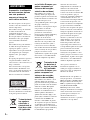 2
2
-
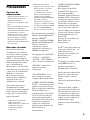 3
3
-
 4
4
-
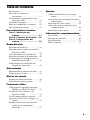 5
5
-
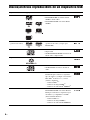 6
6
-
 7
7
-
 8
8
-
 9
9
-
 10
10
-
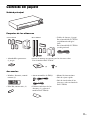 11
11
-
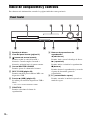 12
12
-
 13
13
-
 14
14
-
 15
15
-
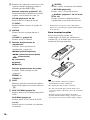 16
16
-
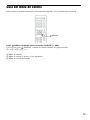 17
17
-
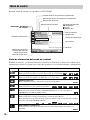 18
18
-
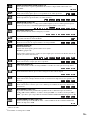 19
19
-
 20
20
-
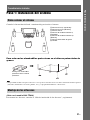 21
21
-
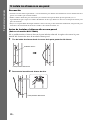 22
22
-
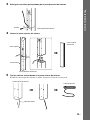 23
23
-
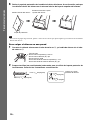 24
24
-
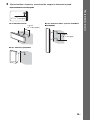 25
25
-
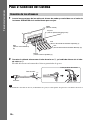 26
26
-
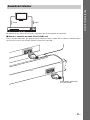 27
27
-
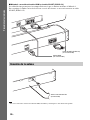 28
28
-
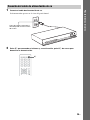 29
29
-
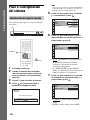 30
30
-
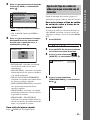 31
31
-
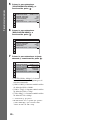 32
32
-
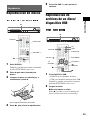 33
33
-
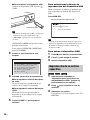 34
34
-
 35
35
-
 36
36
-
 37
37
-
 38
38
-
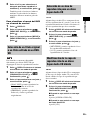 39
39
-
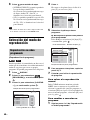 40
40
-
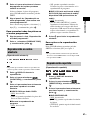 41
41
-
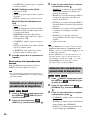 42
42
-
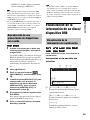 43
43
-
 44
44
-
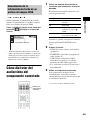 45
45
-
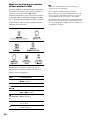 46
46
-
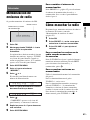 47
47
-
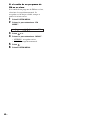 48
48
-
 49
49
-
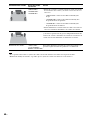 50
50
-
 51
51
-
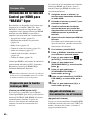 52
52
-
 53
53
-
 54
54
-
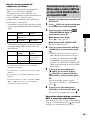 55
55
-
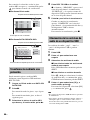 56
56
-
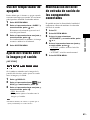 57
57
-
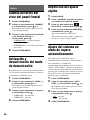 58
58
-
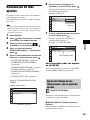 59
59
-
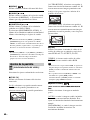 60
60
-
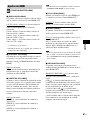 61
61
-
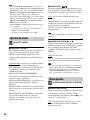 62
62
-
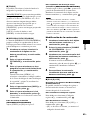 63
63
-
 64
64
-
 65
65
-
 66
66
-
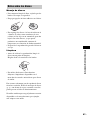 67
67
-
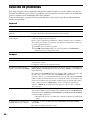 68
68
-
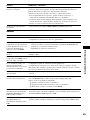 69
69
-
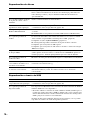 70
70
-
 71
71
-
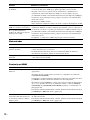 72
72
-
 73
73
-
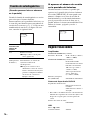 74
74
-
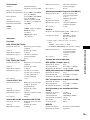 75
75
-
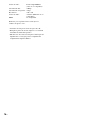 76
76
-
 77
77
-
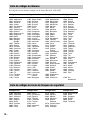 78
78
-
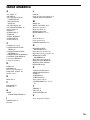 79
79
-
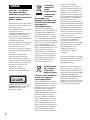 80
80
-
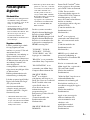 81
81
-
 82
82
-
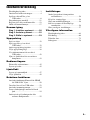 83
83
-
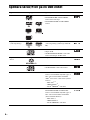 84
84
-
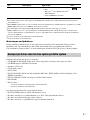 85
85
-
 86
86
-
 87
87
-
 88
88
-
 89
89
-
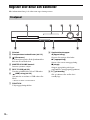 90
90
-
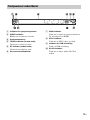 91
91
-
 92
92
-
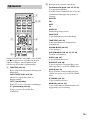 93
93
-
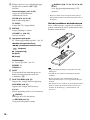 94
94
-
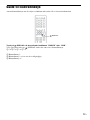 95
95
-
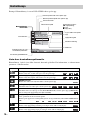 96
96
-
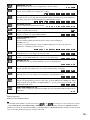 97
97
-
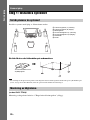 98
98
-
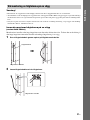 99
99
-
 100
100
-
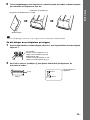 101
101
-
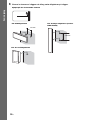 102
102
-
 103
103
-
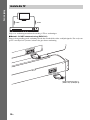 104
104
-
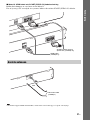 105
105
-
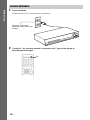 106
106
-
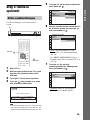 107
107
-
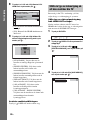 108
108
-
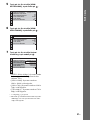 109
109
-
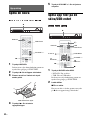 110
110
-
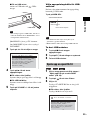 111
111
-
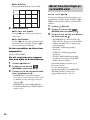 112
112
-
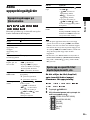 113
113
-
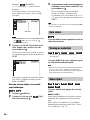 114
114
-
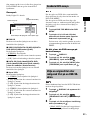 115
115
-
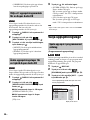 116
116
-
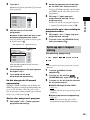 117
117
-
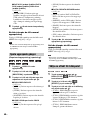 118
118
-
 119
119
-
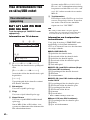 120
120
-
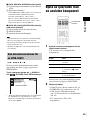 121
121
-
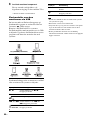 122
122
-
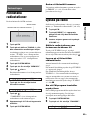 123
123
-
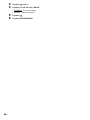 124
124
-
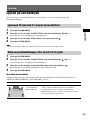 125
125
-
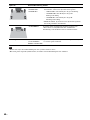 126
126
-
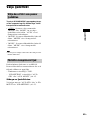 127
127
-
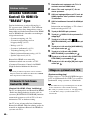 128
128
-
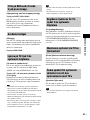 129
129
-
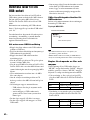 130
130
-
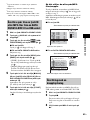 131
131
-
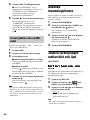 132
132
-
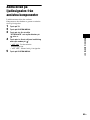 133
133
-
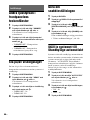 134
134
-
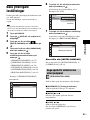 135
135
-
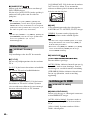 136
136
-
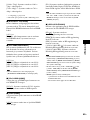 137
137
-
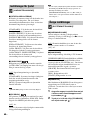 138
138
-
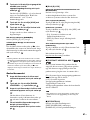 139
139
-
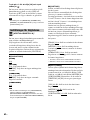 140
140
-
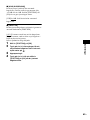 141
141
-
 142
142
-
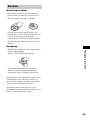 143
143
-
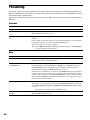 144
144
-
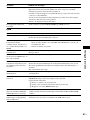 145
145
-
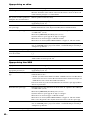 146
146
-
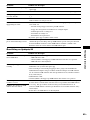 147
147
-
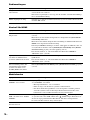 148
148
-
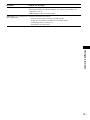 149
149
-
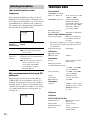 150
150
-
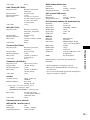 151
151
-
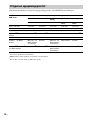 152
152
-
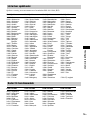 153
153
-
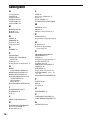 154
154
-
 155
155
-
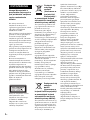 156
156
-
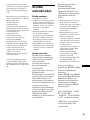 157
157
-
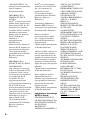 158
158
-
 159
159
-
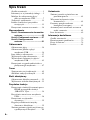 160
160
-
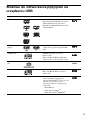 161
161
-
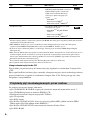 162
162
-
 163
163
-
 164
164
-
 165
165
-
 166
166
-
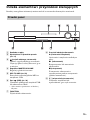 167
167
-
 168
168
-
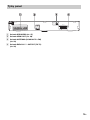 169
169
-
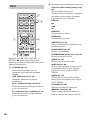 170
170
-
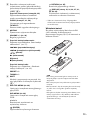 171
171
-
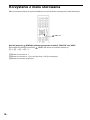 172
172
-
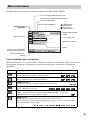 173
173
-
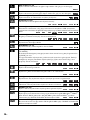 174
174
-
 175
175
-
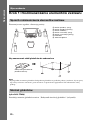 176
176
-
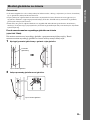 177
177
-
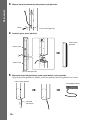 178
178
-
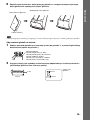 179
179
-
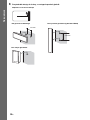 180
180
-
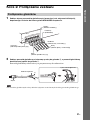 181
181
-
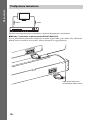 182
182
-
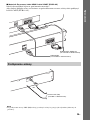 183
183
-
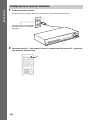 184
184
-
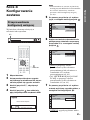 185
185
-
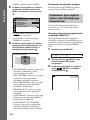 186
186
-
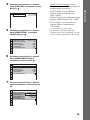 187
187
-
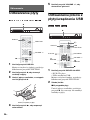 188
188
-
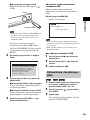 189
189
-
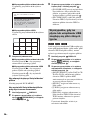 190
190
-
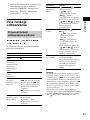 191
191
-
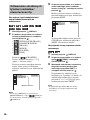 192
192
-
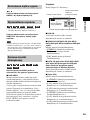 193
193
-
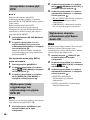 194
194
-
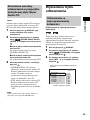 195
195
-
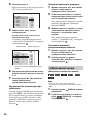 196
196
-
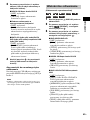 197
197
-
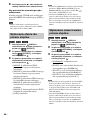 198
198
-
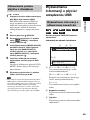 199
199
-
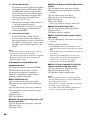 200
200
-
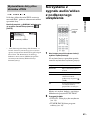 201
201
-
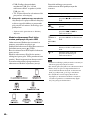 202
202
-
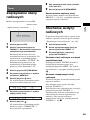 203
203
-
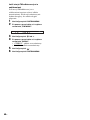 204
204
-
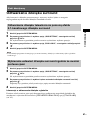 205
205
-
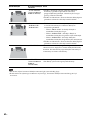 206
206
-
 207
207
-
 208
208
-
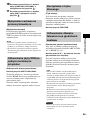 209
209
-
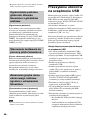 210
210
-
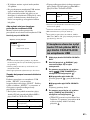 211
211
-
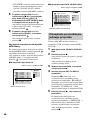 212
212
-
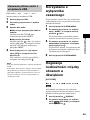 213
213
-
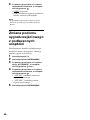 214
214
-
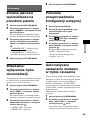 215
215
-
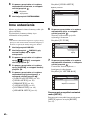 216
216
-
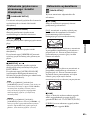 217
217
-
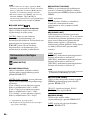 218
218
-
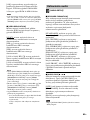 219
219
-
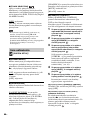 220
220
-
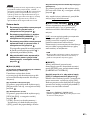 221
221
-
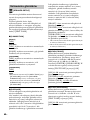 222
222
-
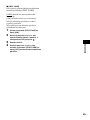 223
223
-
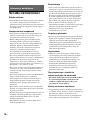 224
224
-
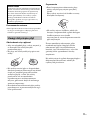 225
225
-
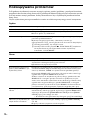 226
226
-
 227
227
-
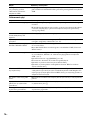 228
228
-
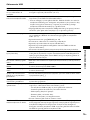 229
229
-
 230
230
-
 231
231
-
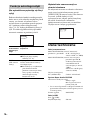 232
232
-
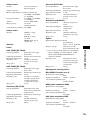 233
233
-
 234
234
-
 235
235
-
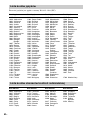 236
236
-
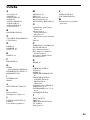 237
237
-
 238
238
-
 239
239
-
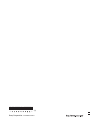 240
240
Sony DAV-TZ230 El manual del propietario
- Categoría
- Reproductores de DVD
- Tipo
- El manual del propietario
- Este manual también es adecuado para
en otros idiomas
- polski: Sony DAV-TZ230 Instrukcja obsługi
- svenska: Sony DAV-TZ230 Bruksanvisning
Artículos relacionados
-
Sony DAV-DZ730 El manual del propietario
-
Sony DAV-DZ260 Instrucciones de operación
-
Sony DAV-DZ680W Instrucciones de operación
-
Sony DAV-DZ680 Instrucciones de operación
-
Sony DAV-DZ230 Manual de usuario
-
Sony DAV-DZ740 El manual del propietario
-
Sony DAV-DZ360WA Instrucciones de operación
-
Sony DAV-DZ560 Instrucciones de operación
-
Sony DAV-DZ530 Instrucciones de operación
-
Sony DAV-DZ230 El manual del propietario